Page 1

LASERJET ENTERPRISE 500 COLOR
Uporabniški priročnik
M551n M551dn M551xh
Page 2
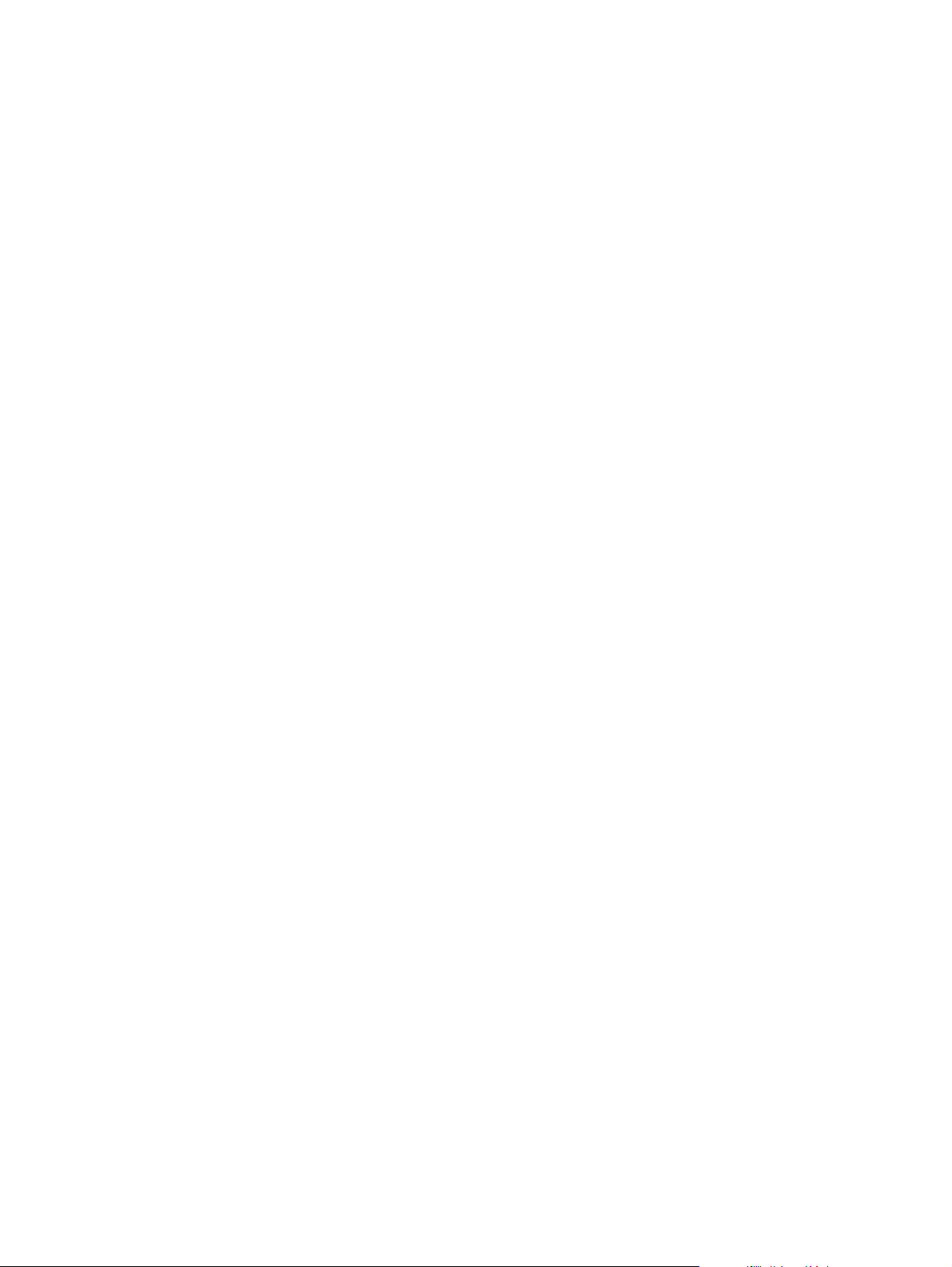
Page 3
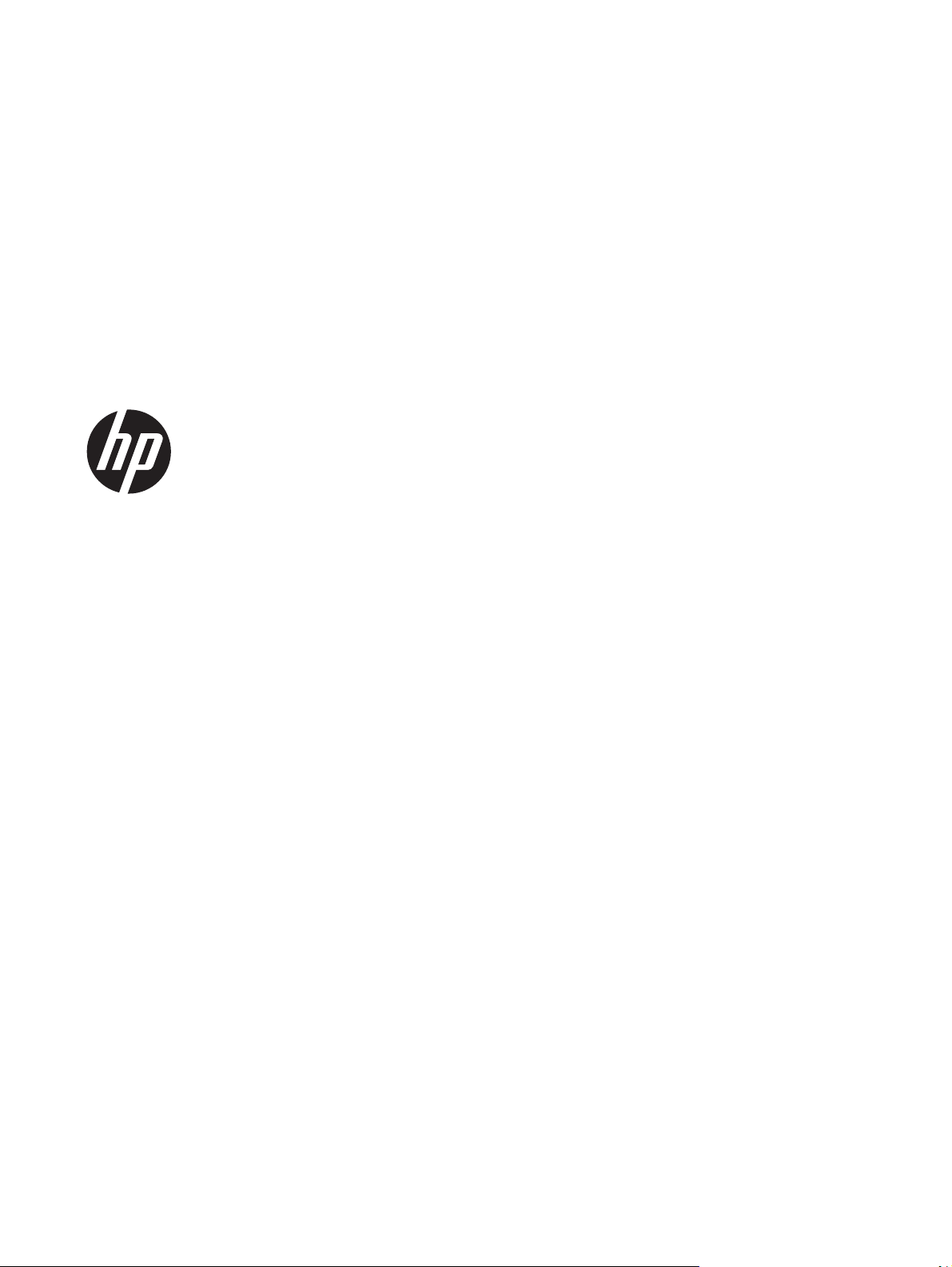
HP LaserJet Enterprise 500 color M551
Uporabniški priročnik
Page 4
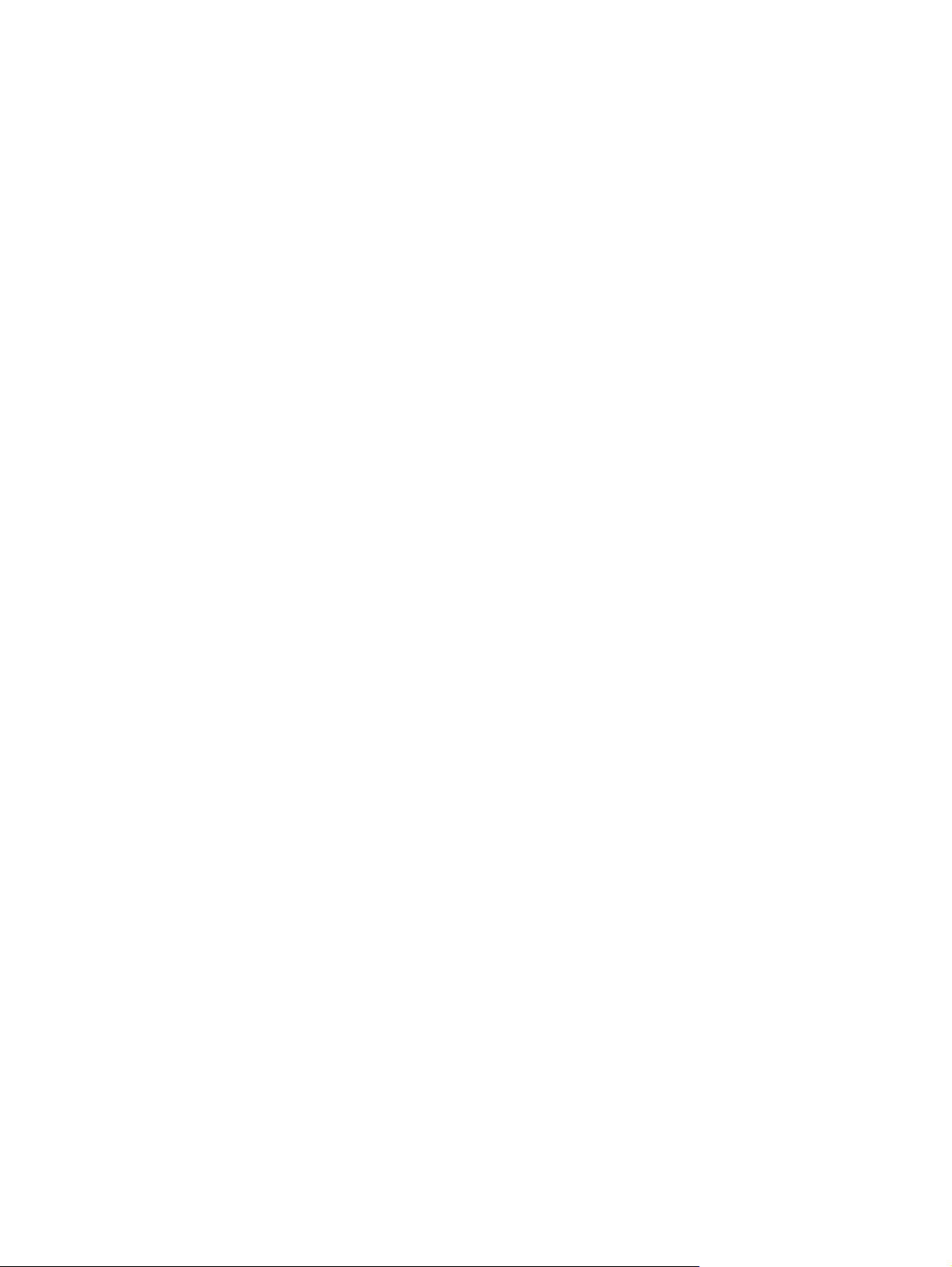
Avtorske pravice in licenca
© 2011 Copyright Hewlett-Packard
Development Company, L.P.
Prepovedana je reprodukcija, prilagajanje
ali prevajanje dokumenta brez predhodnega
pisnega dovoljenja, razen v primerih, ki jih
dovoljujejo zakoni o avtorskih pravicah.
Zaščitene znamke
®
, Adobe Photoshop®, Arobat® in
Adobe
PostScript
®
so blagovne znamke podjetja
Adobe Systems Incorporated.
Corel® je blagovna znamka ali registrirana
blagovna znamka podjetja Corel
Corporation ali Corel Corporation Limited.
Te informacije se lahko spremenijo brez
predhodnega obvestila.
Garancije za izdelke in storitve podjetja HP
so navedene v garancijskih izjavah, ki so
priložene izdelkom in storitvam. Informacij na
tem mestu ni mogoče razlagati kot dodatne
garancije. HP ni odgovoren za tehnične ali
uredniške napake ali izpuste v tem
dokumentu.
Številka dela: CF079-90930
Edition 3, 8/2019
Intel® Core™ je blagovna znamka Intel
Corporation v ZDA in drugih državah/
regijah.
Java™ je blagovna znamka podjetja Sun
Microsystems, Inc, registrirana v ZDA.
Microsoft®, Windows®, Windows® XP in
Windows Vista® so v ZDA zaščitene
blagovne znamke podjetja Microsoft
Corporation.
®
je registrirana blagovna znamka
UNIX
podjetja Open Group.
®
ENERGY STAR
in oznaka ENERGY STAR
sta v ZDA registrirani znamki.
®
Page 5
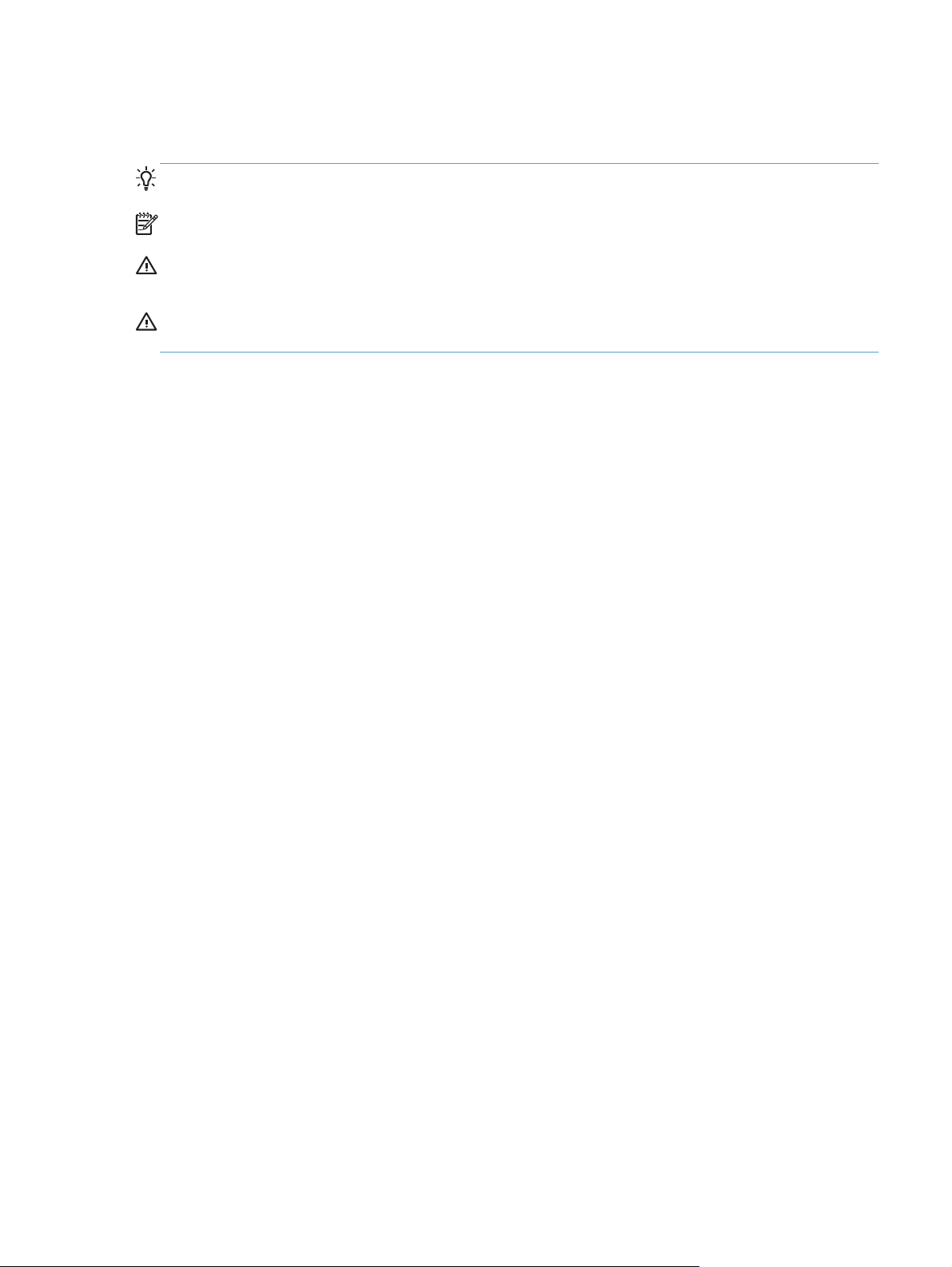
Dogovorjene oznake v priročniku
NASVET: Nasveti vsebujejo koristne namige in bližnjice.
OPOMBA: Opombe vsebujejo pomembne informacije za pojasnitev pojmov ali izvedbo opravil.
POZOR: Svarila označujejo postopke, z izvajanjem katerih preprečite izgubo podatkov in poškodbo
naprave.
OPOZORILO! Opozorila označujejo postopke, z izvajanjem katerih preprečite telesne poškodbe,
izgubo pomembnih podatkov in hudo poškodbo naprave.
SLWW iii
Page 6
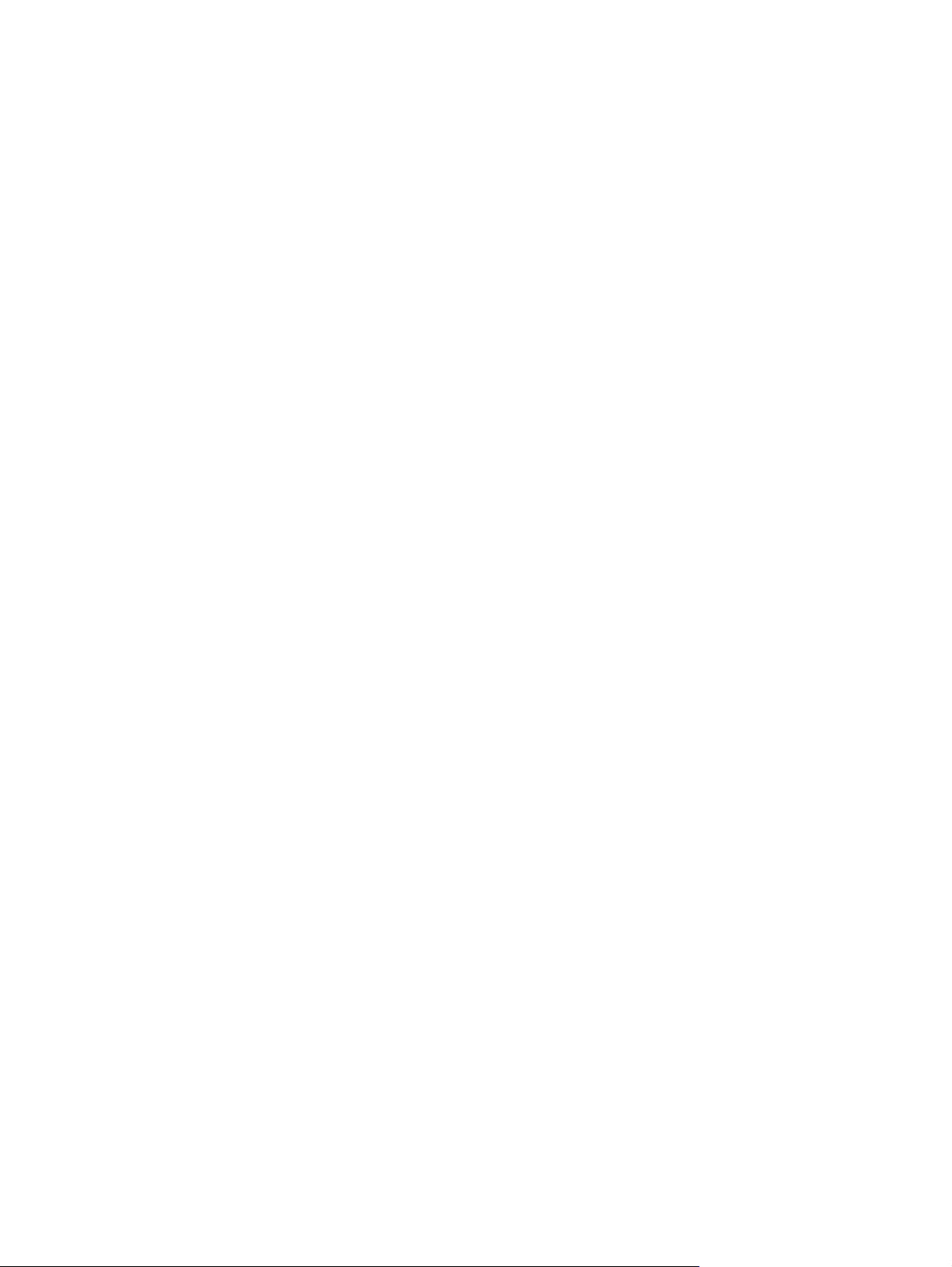
iv Dogovorjene oznake v priročniku SLWW
Page 7
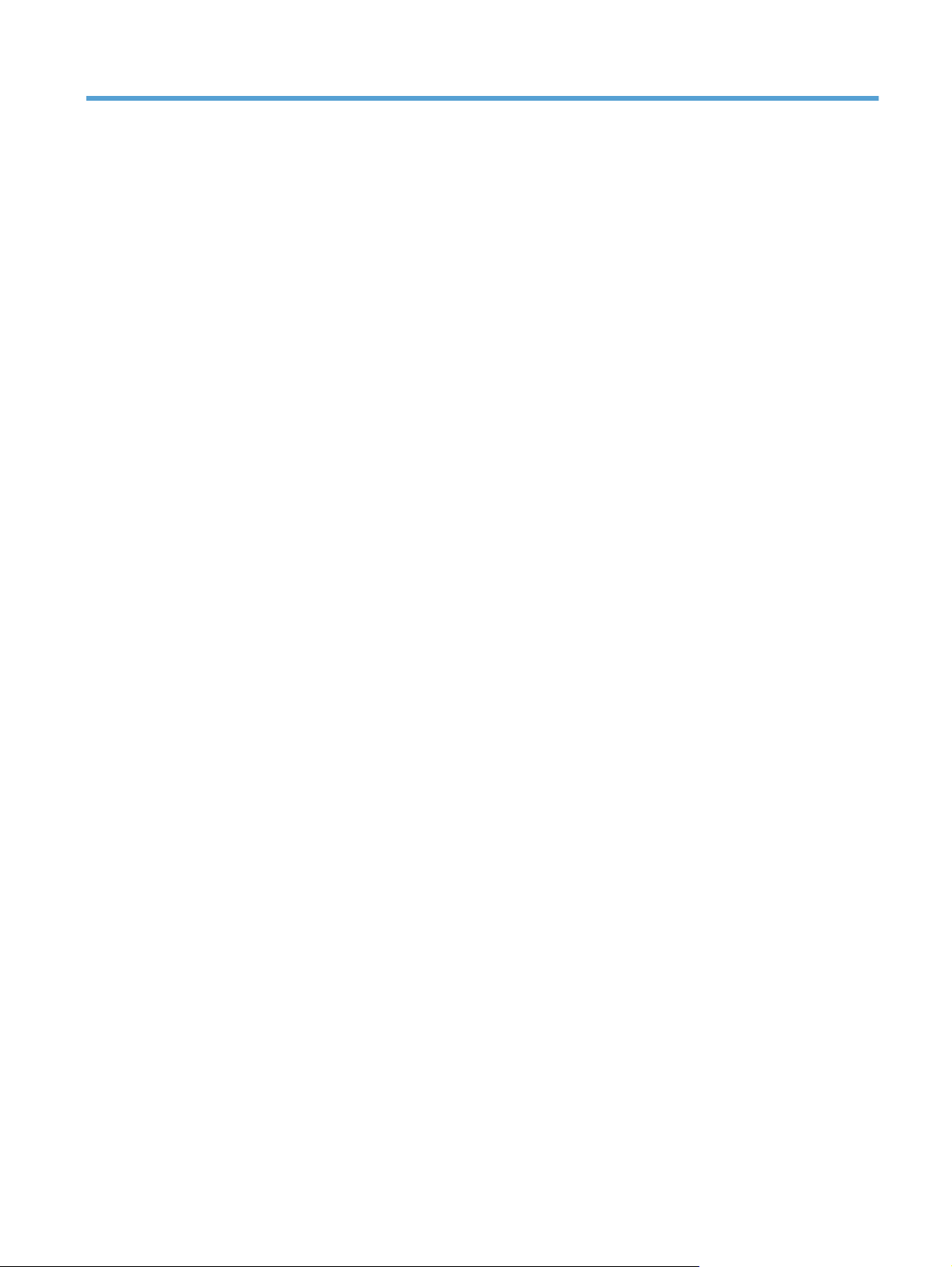
Kazalo
1 Osnove izdelka ................................................................................................................ 1
Primerjava izdelkov .................................................................................................................. 2
Okoljske funkcije ..................................................................................................................... 4
Funkcije za osebe s posebnimi potrebami ................................................................................... 5
Pogledi na izdelek ................................................................................................................... 6
Pogled na izdelek od spredaj ..................................................................................... 6
Pogled na izdelek od zadaj ....................................................................................... 7
Vrata vmesnika ......................................................................................................... 8
Mesto serijske številke in številke modela ...................................................................... 8
2 Meniji na nadzorni plošči .................................................................................................. 9
Razporeditev nadzorne plošče ................................................................................................. 10
Pomoč na nadzorni plošči ........................................................................................ 11
Meniji na nadzorni plošči ....................................................................................................... 12
Meni Prijava ......................................................................................................................... 13
Meni Prenesi posel iz USB-ja .................................................................................................. 14
Meni Prenesi posel iz pomnilnika naprave ............................................................................... 15
Meni Potrošni material ........................................................................................................... 16
Meni Pladnji ......................................................................................................................... 18
Meni Skrbništvo .................................................................................................................... 19
Meni Poročila ........................................................................................................ 19
Meni Splošne nastavitve .......................................................................................... 19
Meni Nastavitve za prenos iz USB ........................................................................... 24
Meni Splošne Nastavitve tiskanja .............................................................................. 24
Meni Privzete možnosti tiskanja ............................................................................... 25
Meni Nastavitve zaslona ......................................................................................... 26
Meni Upravljanje potrošnega materiala .................................................................... 26
Meni Upravljanje pladnjev ...................................................................................... 28
Meni Omrežne nastavitve ....................................................................................... 28
Meni Odpravljanje težav ....................................................................................................... 33
Meni Vzdrževanje naprave .................................................................................................... 35
SLWW v
Page 8
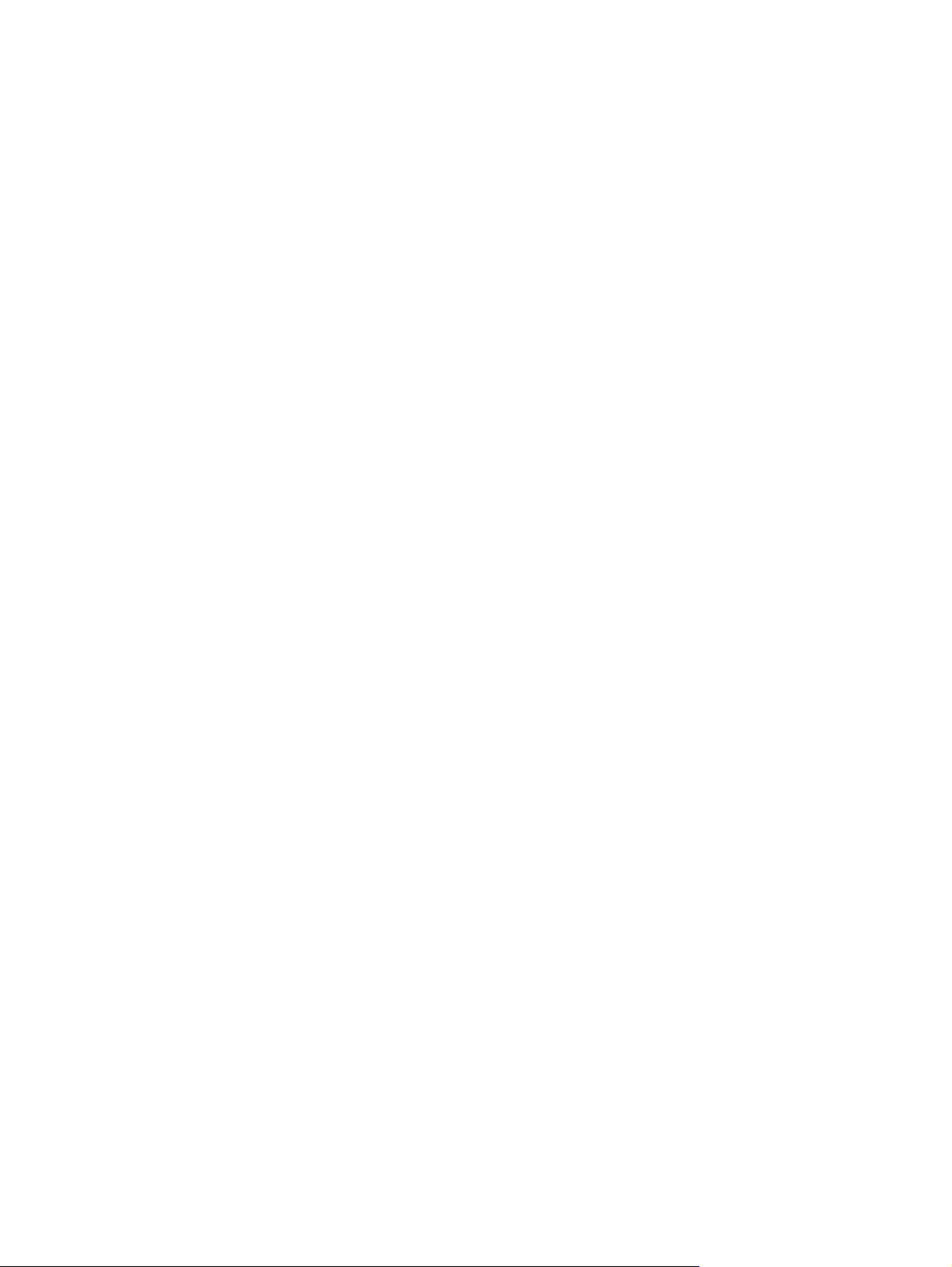
Meni Varnostno kopiranje/obnovitev ........................................................................ 35
Meni Umerjanje/čiščenje ........................................................................................ 35
Meni Nadgradnje vdelane programske opreme prek pripomočka USB ......................... 36
Meni Storitve .......................................................................................................... 36
3 Programska oprema za OS Windows ............................................................................. 37
Podprti operacijski sistemi in gonilniki tiskalnika za sistem Windows ............................................ 38
Izbira ustreznega gonilnika tiskalnika za OS Windows .............................................................. 39
HP Universal Printer Driver (HP-jev univerzalni gonilnik tiskalnika – UPD ......................... 40
Načini namestitve gonilnika UPD ............................................................... 40
Spreminjanje nastavitev tiskalnega posla v operacijskem sistemu Windows ................................... 41
Prednostne nastavitve tiskanja za sistem Windows ...................................................... 41
Spreminjanje nastavitev za vsa tiskalna opravila, dokler je programska oprema
zaprta ................................................................................................................... 41
Spreminjanje privzetih nastavitev za vsa tiskalna opravila ............................................ 42
Spreminjanje nastavitev konfiguracije naprave ........................................................... 42
Odstranjevanje gonilnika tiskalnika iz sistema Windows ............................................................. 43
Podprti pripomočki za program Windows ................................................................................. 44
HP Web Jetadmin ................................................................................................... 44
HP-jev vgrajeni spletni strežnik .................................................................................. 44
HP ePrint ................................................................................................................ 44
Programska oprema za druge operacijske sisteme ..................................................................... 45
4 Uporaba naprave z računalnikom Mac ........................................................................... 47
Programaka oprema za računalnik Mac ................................................................................... 48
Podprti operacijski sistemi in gonilniki tiskalnika za računalnike Mac ............................ 48
Nameščanje programske opreme v operacijskih sistemih Mac ...................................... 48
Namestitev programske opreme za računalnike Mac, ki so neposredno
povezani z izdelkom ................................................................................ 48
Namestitev programske opreme za računalnike Mac v ožičenem omrežju ...... 49
Konfiguracija naslova IP ............................................................. 49
Namestitev programske opreme .................................................. 50
Odstranjevanje gonilnika tiskalnika iz sistemov Mac ................................................... 51
Spreminjanje nastavitev tiskalnega posla v računalniku Mac ........................................ 51
Prednostne nastavitve tiskanja za računalnike Mac ....................................... 51
Spreminjanje nastavitev za vsa tiskalna opravila, dokler je programska
oprema zaprta ........................................................................................ 51
Spreminjanje privzetih nastavitev za vsa tiskalna opravila ............................. 52
Spreminjanje nastavitev konfiguracije naprave ............................................ 52
Programska oprema za računalnike Mac ................................................................... 52
HP Printer Utility za Mac ........................................................................... 52
vi SLWW
Page 9
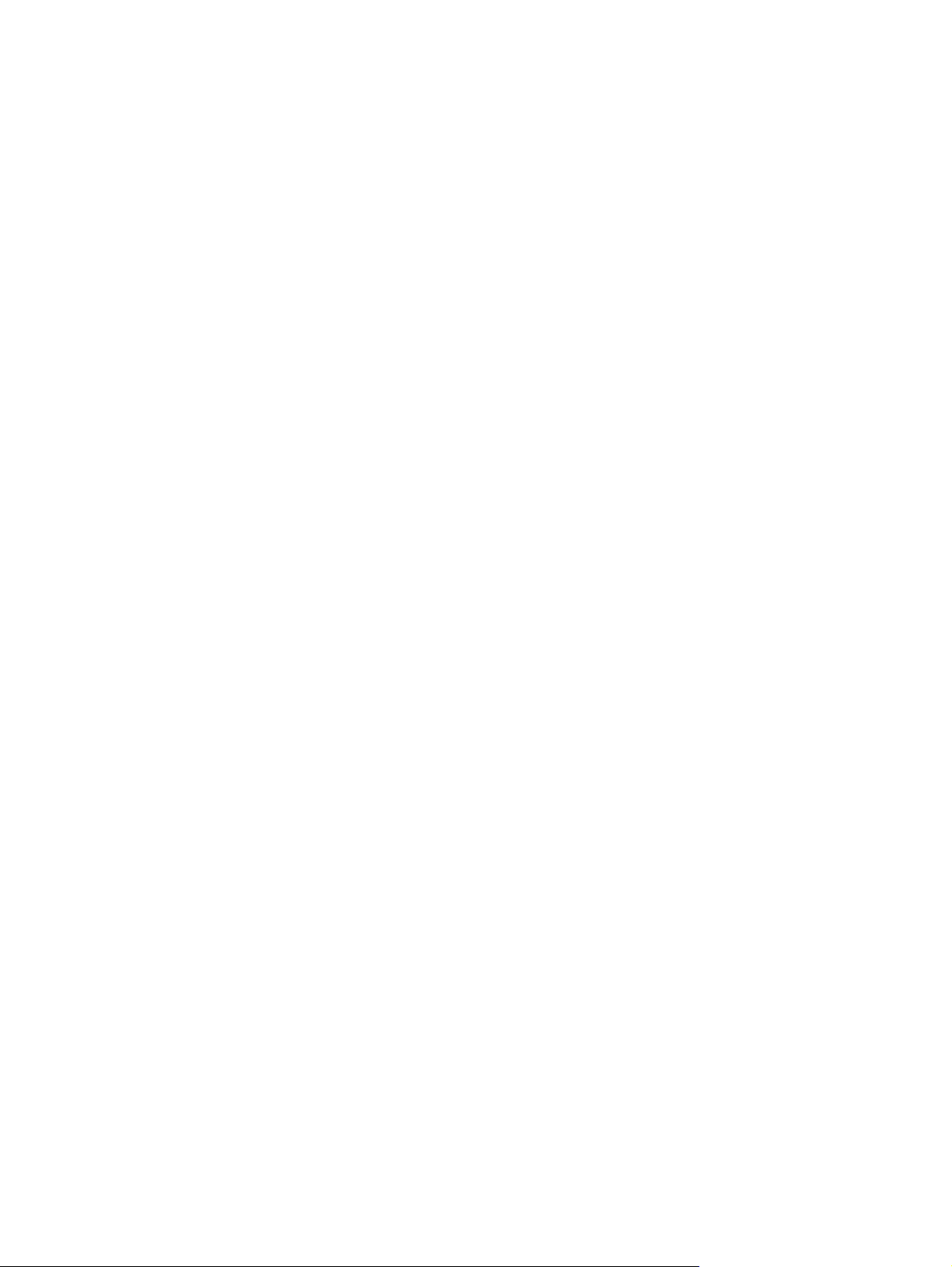
Odpiranje programa HP Printer Utility ......................................... 52
Funkcije pripomočka HP Printer Utility .......................................... 52
Podprti pripomočki za računalnike Mac ..................................................................... 54
HP-jev vgrajeni spletni strežnik ................................................................... 54
HP ePrint ................................................................................................. 54
AirPrint ................................................................................................... 54
Osnovni tiskalniški posli v računalniku Mac ............................................................................... 56
Preklic tiskalniškega posla v računalniku Mac ............................................................. 56
Spreminjanje velikosti in vrste papirja v operacijskem sistemu Mac ............................... 56
Spreminjanje velikosti dokumentov ali tiskanje na običajno velikost papirja v računalnikih
Mac ...................................................................................................................... 57
Ustvarjanje in uporaba prednastavitev za tiskanje v računalnikih Mac ........................... 57
Tiskanje platnic z računalniki Mac ............................................................................ 58
Uporaba vodnih žigov v računalnikih Mac ................................................................. 58
Tiskanje več strani na en list papirja z računalnikom Mac ............................................ 58
Tiskanje na obe strani lista (obojestransko) z računalniki Mac ...................................... 59
Shranjevanje opravil v računalnikih Mac ................................................................... 59
Nastavitev možnosti barv v računalniku Mac .............................................................. 60
Uporaba menija Services (Storitve) v računalnikih Mac ................................................ 60
Odpravljanje težav v računalniku Mac ..................................................................................... 62
5 Povezava izdelka v sistemu Windows ............................................................................ 63
Izjava o skupni rabi tiskalnika ................................................................................................. 64
Povezava s kablom USB ......................................................................................................... 65
Namestitev s CD-ja .................................................................................................. 65
Povezava v omrežje v sistemu Windows ................................................................................... 66
Podprti omrežni protokoli ......................................................................................... 66
Namestitev izdelka v žično omrežje v sistemu Windows .............................................. 68
Konfiguracija naslova IP ........................................................................... 68
Namestitev programske opreme ................................................................. 69
Konfiguriranje omrežnih nastavitev v sistemu Windows ................................................ 70
Ogled in spreminjanje omrežnih nastavitev ................................................. 70
Nastavitev ali spreminjanje omrežnega gesla .............................................. 70
Ročna konfiguracija parametrov IPv4 TCP/IP na nadzorni plošči ................... 70
Ročna konfiguracija parametrov IPv6 TCP/IP na nadzorni plošči ................... 71
Nastavitve hitrosti povezave in obojestranskega tiskanja ............................... 72
6 Papir in tiskalni mediji .................................................................................................... 73
Razumevanje uporabe papirja ................................................................................................. 74
Smernice za posebni papir ...................................................................................... 74
SLWW vii
Page 10
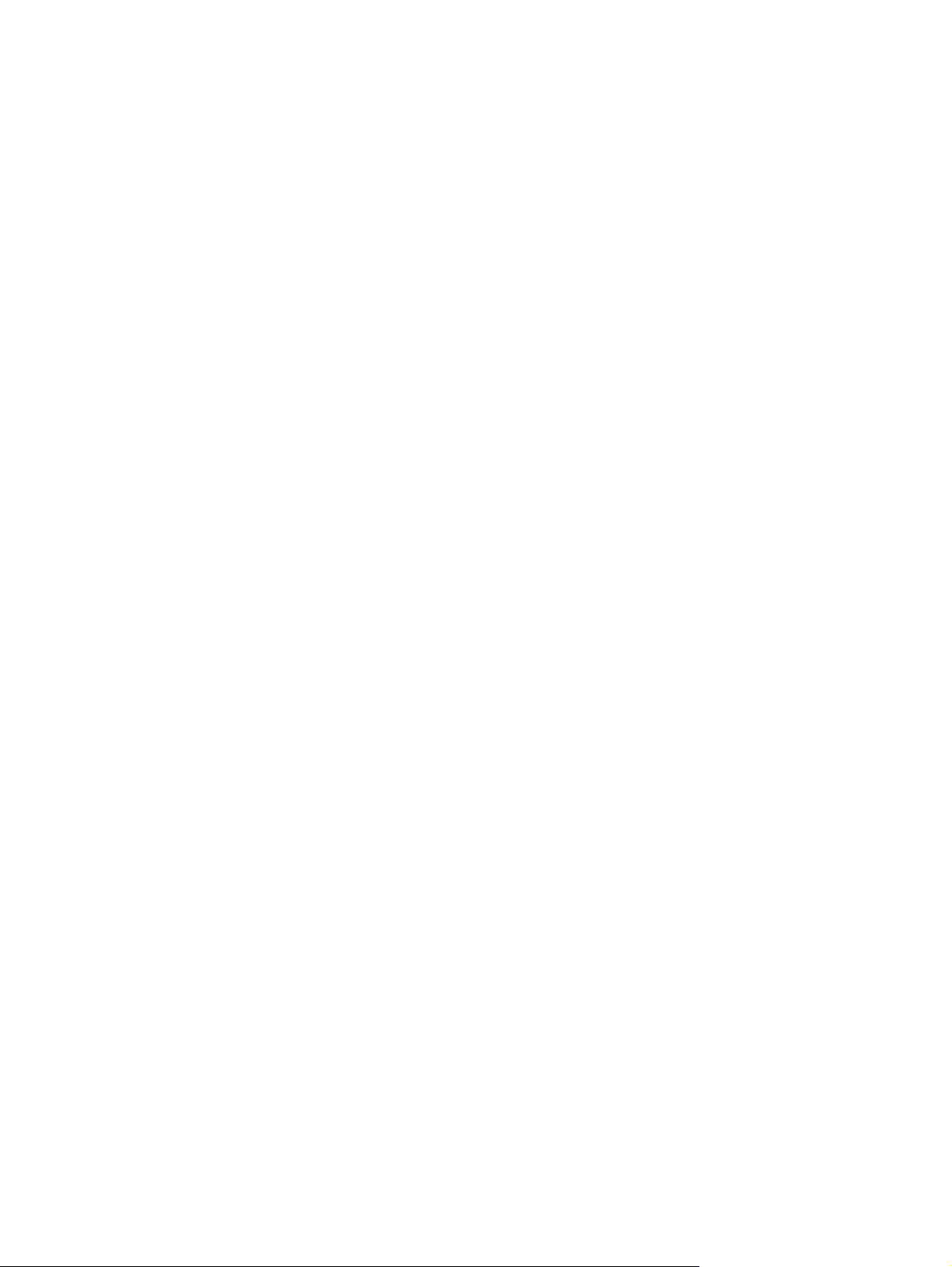
Spreminjanje gonilnika tiskalnika v sistemu Windows, tako da se ujema z vrsto in velikostjo
papirja ................................................................................................................................. 76
Podprte velikosti papirja ......................................................................................................... 77
Podprte vrste papirja .............................................................................................................. 80
Zmogljivost vhodnih in izhodnih pladnjev ................................................................................. 82
Nalaganje na pladnje za papir ............................................................................................... 83
Nalaganje na pladenj 1 .......................................................................................... 83
Tiskanje ovojnic ....................................................................................... 84
Nalaganje na pladenj 2 .......................................................................................... 85
Nalaganje izbirnega pladnja za 500 listov papirja in težke medije (pladenj 3) ............. 86
Nalaganje papirja standardne velikosti na pladenj 3 .................................. 87
Nalaganje papirja velikosti po meri na pladenj 3 ........................................ 88
Usmerjenost papirja pri nalaganju na pladnje ............................................................ 90
Pladenj 1 ................................................................................................ 91
Pladenj 2 ali izbirni pladenj 3 ................................................................... 93
Konfiguracija pladnjev ........................................................................................................... 95
Konfiguriranje pladnja pri nalaganju papirja .............................................................. 95
Konfiguriranje pladnja tako, da ustreza nastavitvam tiskanja ........................................ 95
Konfiguriranje pladnja na nadzorni plošči ................................................................. 95
Samodejno zaznavanje prosojnic za projektorje (način samodejnega zaznavanja) ........ 96
Nastavitve samodejnega zaznavanja ......................................................... 96
Izbira papirja glede na vir, vrsto ali velikost ............................................................... 96
Vir .......................................................................................................... 97
Vrsta in velikost ........................................................................................ 97
7 Tiskalne kartuše, enota za zbiranje tonerja in drug potrošni material ............................. 99
Izjava o skupni rabi tiskalnika ............................................................................................... 100
Informacije o potrošnem materialu ......................................................................................... 101
Slike potrošnega materiala .................................................................................................... 102
Slike tiskalne kartuše .............................................................................................. 102
Upravljanje tiskalnih kartuš .................................................................................................... 103
Spremenite nastavitve za tiskalne kartuše ................................................................. 103
Tiskanje, ko se tiskalni kartuši izteka ali izteče življenjska doba ................... 103
Na nadzorni plošči omogočite ali onemogočite možnosti Nastavitve za zelo
nizko stanje ........................................................................................... 103
Shranjevanje in recikliranje potrošnega materiala ..................................................... 104
Recikliranje potrošnega materiala ............................................................ 104
Shranjevanje tiskalnih kartuš .................................................................... 104
Politika družbe HP za tiskalne kartuše drugih proizvajalcev ......................... 104
HP-jevo spletno mesto za preprečevanje ponarejanja ................................................ 104
Navodila za zamenjavo ....................................................................................................... 106
viii SLWW
Page 11
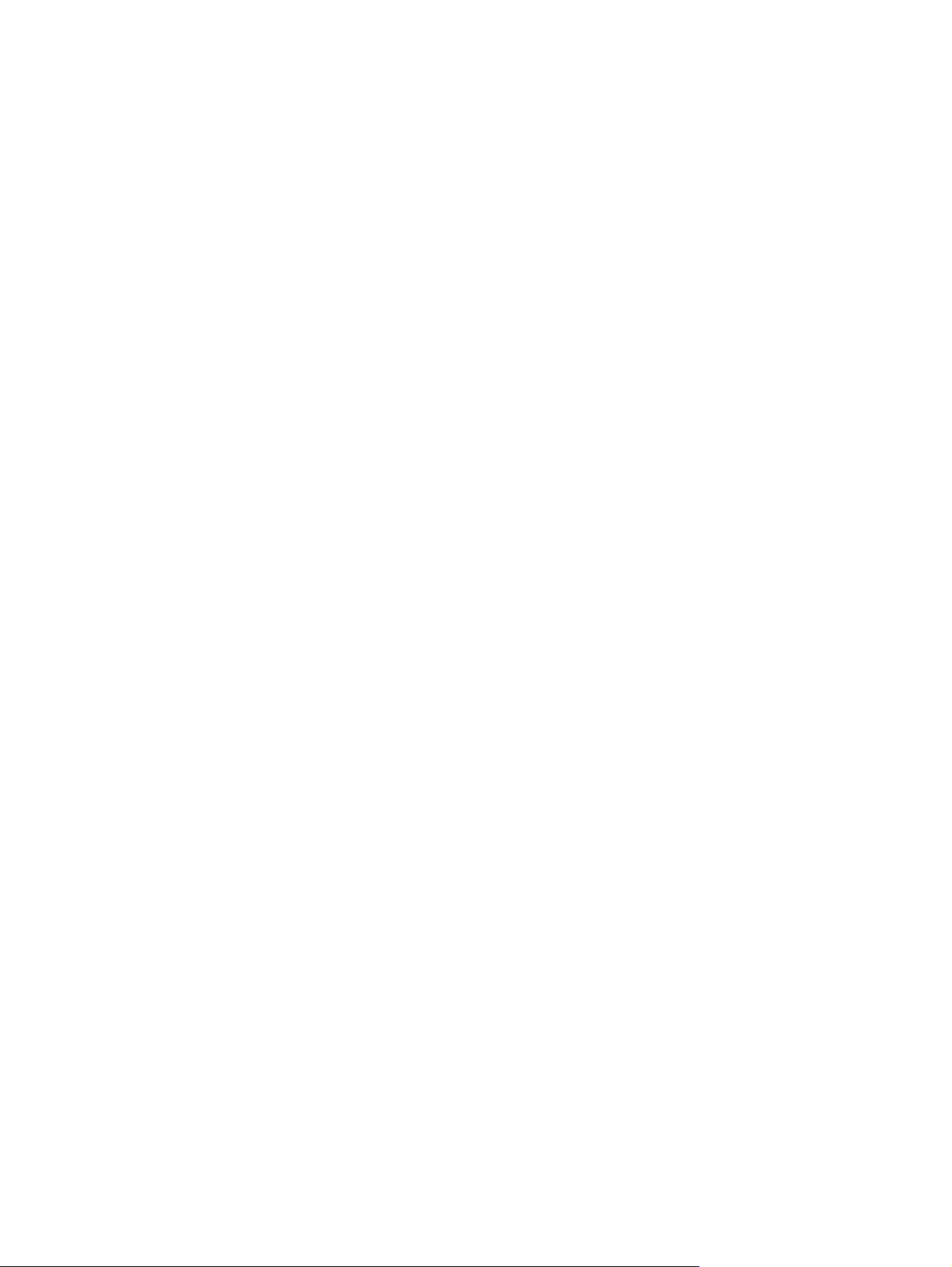
Zamenjava tiskalne kasete ..................................................................................... 106
Menjava enote za zbiranje tonerja ......................................................................... 108
Odpravljanje težav s potrošnim materialom ............................................................................ 111
Preverite tiskalne kartuše ........................................................................................ 111
Preverjanje, ali je tiskalna kartuša poškodovana ........................................ 111
Ponavljajoče se napake .......................................................................... 112
Tiskanje strani s stanjem potrošnega materiala ........................................... 113
Razlaga sporočil o potrošnem materialu na nadzorni plošči ....................................... 113
10.XX.YY Napaka pomnilnika za potrebščine ........................................... 113
Cian kartuša skoraj povsem prazna .......................................................... 114
Cian kartuša skoraj prazna ..................................................................... 114
Črna kartuša skoraj povsem prazna ......................................................... 114
Črna kartuša skoraj prazna ..................................................................... 115
Magenta kartuša skoraj povsem prazna .................................................... 115
Magenta kartuša skoraj prazna ............................................................... 115
Nameščen nepodprt potrošni material ...................................................... 115
Nezdružljiva fiksirna enota ..................................................................... 116
Nezdružljiva kartuša te barve: <color> ..................................................... 116
Potrošnega mat. ni skoraj nič več ............................................................. 116
Potrošnega materiala je skoraj zmanjkalo ................................................. 116
Potrošni material v napačnem položaju ..................................................... 117
Rav. kom. fik. en. z. niz .......................................................................... 117
Raven kompleta fiksirne enote nizka ......................................................... 117
Replace <barva> cartridge (Zamenjajte <barva> kartušo) ........................... 118
Rumena kartuša skoraj povsem prazna ..................................................... 118
Rumena kartuša skoraj prazna ................................................................. 118
V reži za barvo <color> je napačna kartuša ............................................. 119
V uporabi rabljen potrošni material .......................................................... 119
Zamenjajte enoto za zbiranje tonerja ....................................................... 119
Zamenjajte enoto za zbiranje tonerja ....................................................... 119
Zamenjajte komplet fiksirne enote ............................................................ 120
Zamenjajte potrošni material ................................................................... 120
Zbiralna enota skoraj polna .................................................................... 121
8 Opravila tiskanja ......................................................................................................... 123
Preklic tiskalniškega posla v sistemu Windows ......................................................................... 124
Osnovni tiskalniški posli v operacijskem sistemu Windows ........................................................ 125
Odpiranje gonilnika tiskalnika v operacijskem sistemu Windows ................................ 125
Kje poiskati pomoč za vse možnosti tiskanja v operacijskem sistemu Windows ............. 126
Spreminjanje števila kopij natisov v operacijskem sistemu Windows ............................ 126
SLWW ix
Page 12
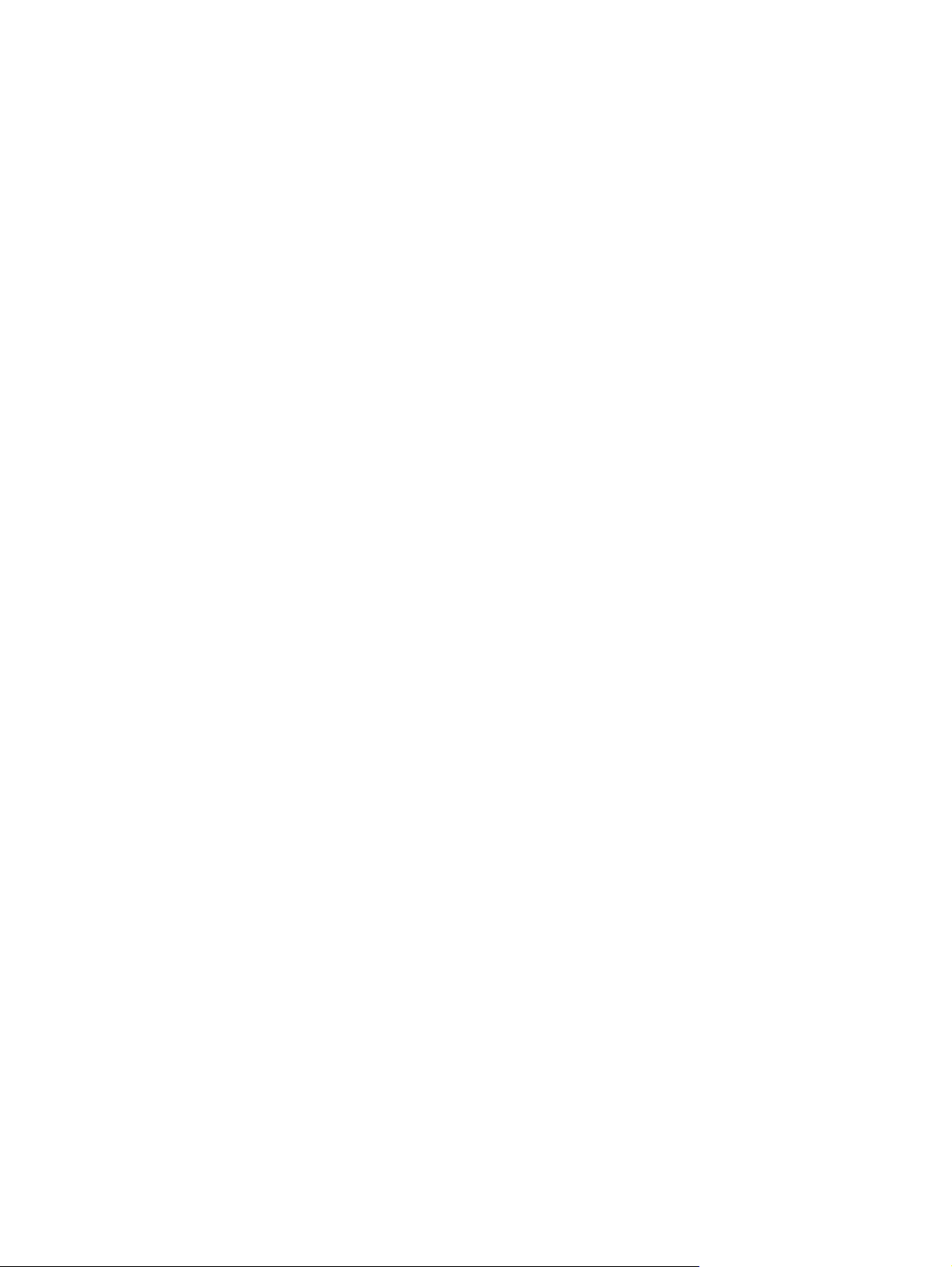
Shranjevanje nastavitev tiskanja po meri za vnovično uporabo v operacijskem sistemu
Windows ............................................................................................................. 126
Uporaba tiskalne bližnjice v operacijskem sistemu Windows ....................... 126
Ustvarjanje tiskalnih bližnjic .................................................................... 128
Izboljšanje kakovosti tiskanja v operacijskem sistemu Windows .................................. 130
Izbira velikosti strani v operacijskem sistemu Windows ............................... 130
Izbira velikosti strani po meri v operacijskem sistemu Windows ................... 130
Izbira vrste papirja v operacijskem sistemu Windows ................................. 131
Izbira pladnja za papir v operacijskem sistemu Windows ........................... 131
Izbira ločljivosti tiskanja .......................................................................... 131
Tiskanje na obe strani (obojestransko) v operacijskem sistemu Windows ...................... 131
Ročno tiskanje na obe strani v operacijskem sistemu Windows .................... 131
Samodejno tiskanje na obe strani v operacijskem sistemu Windows ............. 133
Tiskanje več strani na en list v operacijskem sistemu Windows .................................... 134
Izbira usmerjenosti strani v operacijskem sistemu Windows ........................................ 136
Nastavitev barvnih možnosti v operacijskem sistemu Windows ................................... 137
Uporaba funkcije HP ePrint ................................................................................................... 139
Dodatni tiskalniški posli v operacijskem sistemu Windows ......................................................... 140
Črno-belo (sivinsko) tiskanje barvnega besedila v operacijskem sistemu Windows ........ 140
Tiskanje na predhodno potiskan pisemski papir z glavo ali obrazce v operacijskem
sistemu Windows .................................................................................................. 140
Tiskanje na posebni papir, nalepke ali prosojnice v operacijskem sistemu Windows ..... 142
Tiskanje prve ali zadnje strani na drugačen papir v operacijskem sistemu Windows ..... 145
Prilagajanje velikosti dokumenta velikosti strani v programu Windows ......................... 147
Dodajanje vodnega žiga dokumentu v operacijskem sistemu Windows ....................... 149
Izdelava knjižice v operacijskem sistemu Windows ................................................... 149
Uporaba funkcij shranjevanja opravil v operacijskem sistemu Windows ...................... 151
Ustvarjanje shranjenega opravila v operacijskem sistemu Windows ............. 151
Tiskanje shranjenega opravila ................................................................. 152
Brisanje shranjenega opravila ................................................................. 153
Nastavitev možnosti shranjevanja opravil v operacijskem sistemu
Windows .............................................................................................. 153
Pred tiskanjem vseh kopij natisniti eno kopijo za pregled ............. 153
Začasno shranjevanje osebnega opravila v napravi za poznejše
tiskanje .................................................................................. 154
Začasno shranjevanje opravila v napravo .................................. 154
Trajno shranjevanje opravila v napravo ..................................... 154
Narediti trajno shranjeno opravilo zasebno, tako da mora vsak, ki
ga želi natisniti, vnesti PIN ....................................................... 154
Prejemanje obvestil, ko kdo natisne shranjeno opravilo ................ 155
Nastaviti uporabniško ime za shranjeno opravilo ........................ 155
Določitev imena za shranjeno opravilo ...................................... 155
x SLWW
Page 13
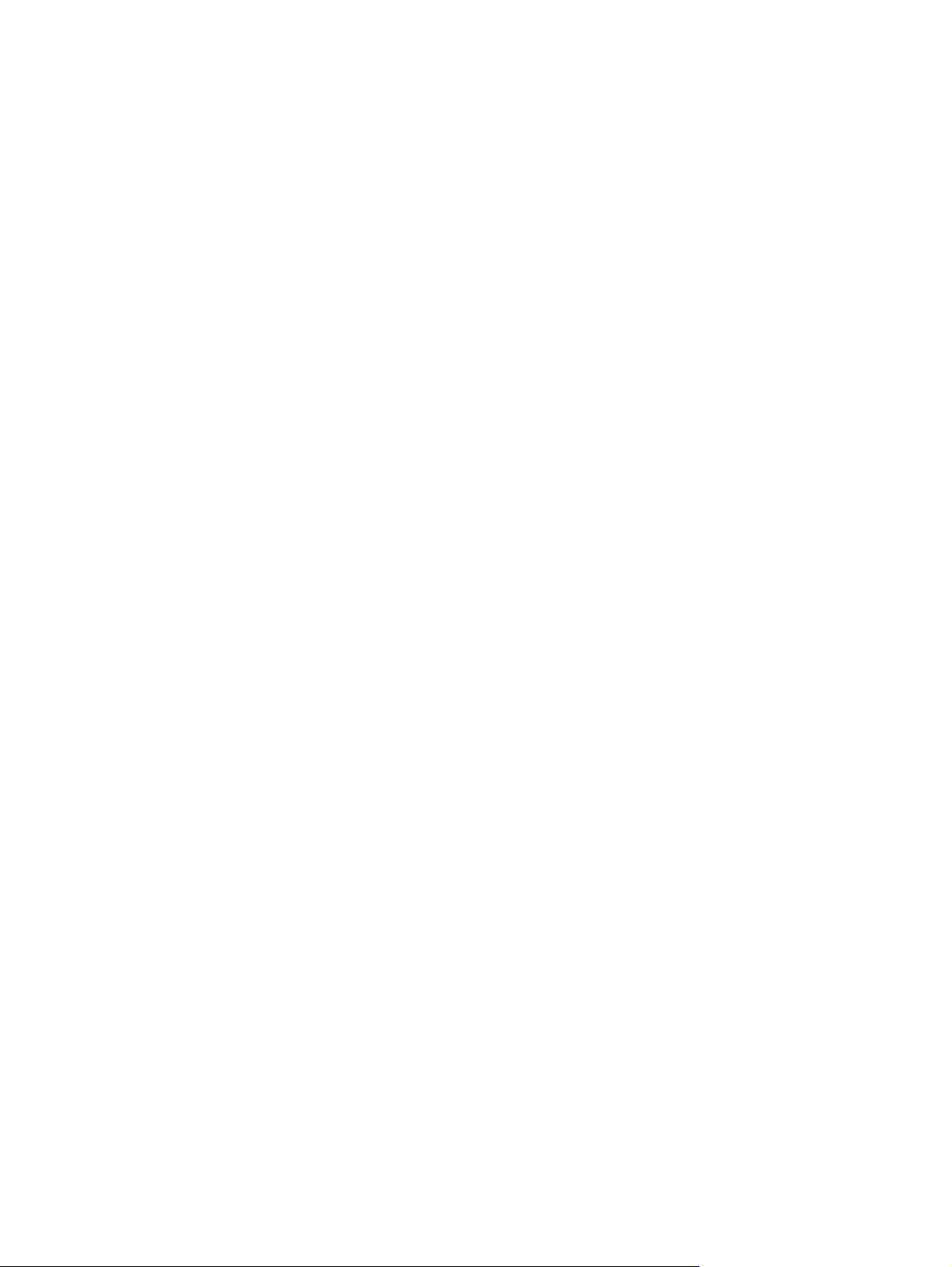
Tiskanje posebnih opravil v operacijskem sisitemu Windows ...................................... 156
Tiskanje poslovnih grafik in tržnega gradiva .............................................. 156
Podprti sijajni papir ................................................................. 156
Nastavitev obojestranske poravnave .......................................... 157
Tiskanje odpornih zemljevidov in znakov, ki bodo postavljeni na prostem ..... 157
Podprti trdi papir ..................................................................... 158
Neposredno tiskanje prek USB-ja ........................................................................................... 159
9 Barve ........................................................................................................................... 161
Prilagajanje barv/barvnih nastavitev ...................................................................................... 162
Spreminjanje barvne teme za opravilo tiskanja ......................................................... 162
Spreminjanje možnosti barv .................................................................................. 163
Ročne barvne možnosti .......................................................................................... 163
Uporaba možnosti HP EasyColor ........................................................................................... 165
Ujemanje natisnjenih barv z barvami na računalniškem zaslonu ................................................ 166
Prilagajanje barv s pomočjo knjige vzorcev ............................................................. 166
Tiskanje barvnih vzorcev ........................................................................................ 167
Prilagajanje barv PANTONE® ............................................................................... 167
10 Upravljanje in vzdrževanje ......................................................................................... 169
Tiskanje strani z informacijami ............................................................................................... 170
Uporaba HP-jevega vgrajenega spletnega strežnika ................................................................. 172
Odpiranje HP-jevega vdelanega spletnega strežnika z uporabo omrežne povezave ..... 172
Funkcije HP-jevega vgrajenega spletnega strežnika ................................................... 173
Zavihek Information (Informacije) ............................................................. 173
Zavihek General (Splošno) ...................................................................... 174
Zavihek Print (Natisni) ............................................................................. 174
Zavihek Troubleshooting (Odpravljanje težav) ........................................... 175
Zavihek Security (Varnost) ....................................................................... 175
Zavihek HP-jeve spletne storitve ................................................................ 176
Zavihek Networking (Omrežje) ................................................................ 176
Seznam Other Links (Druge povezave) ...................................................... 176
Uporaba programske opreme HP Web Jetadmin ..................................................................... 177
Varnostne funkcije izdelka ..................................................................................................... 1 7 8
izjave o varnosti ................................................................................................... 178
IP Security (Varnost IP) ........................................................................................... 178
Zaščita HP-jevega vgrajenega spletnega strežnika .................................................... 178
Podpora za šifriranje: Visokozmogljiv diski HP Secure Hard Disk (za modele s šifriranim
trdim diskom) ........................................................................................................ 178
Brisanje podatkov o opravilih ................................................................................. 179
Brisanje podatkov o opravilih .................................................................. 179
SLWW xi
Page 14
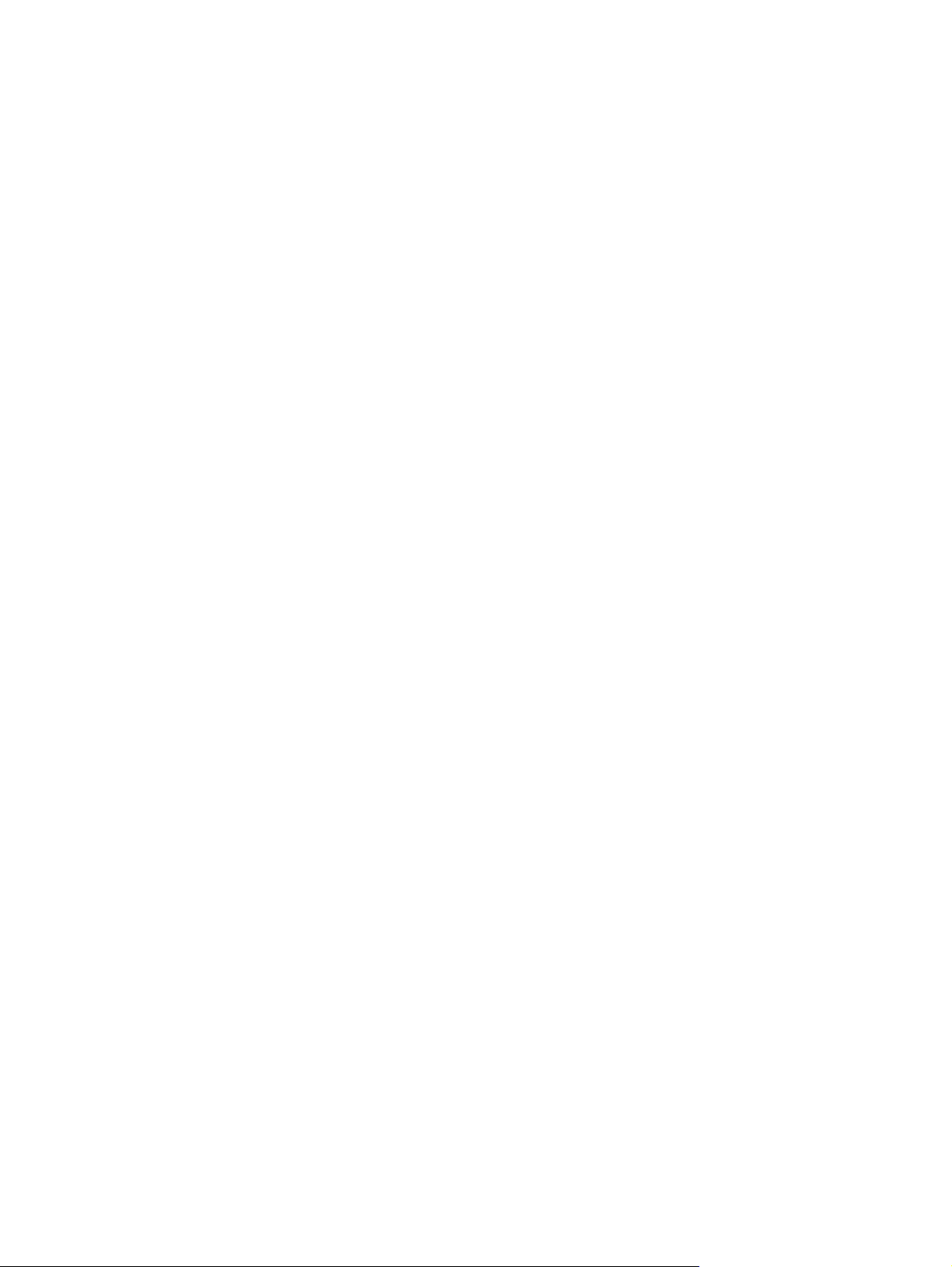
Zajeti podatki ........................................................................................ 179
Zaščita shranjenih opravil ...................................................................................... 180
Zaklepanje menijev na nadzorni plošči .................................................................... 180
Zaklepanje plošče s priključki ................................................................................. 180
Varčne nastavitve ................................................................................................................. 181
Optimiziranje razmerja hitrosti in porabe energije ................................................... 181
Načini varčevanja z energijo ................................................................................. 181
Onemogočanje ali omogočanje načina mirovanja ..................................... 181
Nastavi časovnik za mirovanje ................................................................ 182
Nastavitev razporeda mirovanja .............................................................. 182
Čiščenje naprave ................................................................................................................. 183
Čiščenje poti papirja ............................................................................................. 183
Posodobitve izdelkov ............................................................................................................ 184
11 Odpravljanje težav ..................................................................................................... 185
Samopomoč ........................................................................................................................ 186
Kontrolni seznam za odpravljanje splošnih težav ..................................................................... 187
Dejavniki, ki vplivajo na delovanje tiskalnika ............................................................ 188
Obnovitev tovarniških nastavitev ............................................................................................ 189
Razlaga sporočil na nadzorni plošči ...................................................................................... 190
Vrste sporočil nadzorne plošče ............................................................................... 190
Sporočila nadzorne plošče ..................................................................................... 190
Papir se ne podaja pravilno ali se zagozdi ............................................................................. 191
Izdelek ne pobira papirja ....................................................................................... 191
Izdelek pobere več listov papirja naenkrat ............................................................... 191
Preprečevanje zastojev papirja ............................................................................... 191
Odpravljanje zastojev .......................................................................................................... 193
Mesta zastojev ..................................................................................................... 193
Odpravljanje zastojev na območju izhodnega pladnja .............................................. 194
Odpravljanje zastojev na pladnju 1 ........................................................................ 194
Odpravljanje zastojev na pladnju 2 ........................................................................ 196
Odpravljanje zastojev v desnih vratih ...................................................................... 196
Odpravljanje zastojev na izbirnem pladnju za 500 listov papirja in težke medije
(pladenj 3) ........................................................................................................... 200
Odpravljanje zastojev v spodnjih desnih vratih (pladenj 3) ........................................ 200
Spremenite nastavitev obnovitve po zastoju .............................................................. 201
Papir se ne podaja samodejno .............................................................................................. 202
Izboljšanje kakovosti tiskanja ................................................................................................. 203
Uporaba ustrezne nastavitve vrste papirja v gonilniku tiskalnika .................................. 203
Spreminjanje nastavitve vrste papirja v operacijskem sistemu Windows ........ 203
Spreminjanje nastavitve vrste papirja v operacijskem sistemu Mac ............... 203
xii SLWW
Page 15
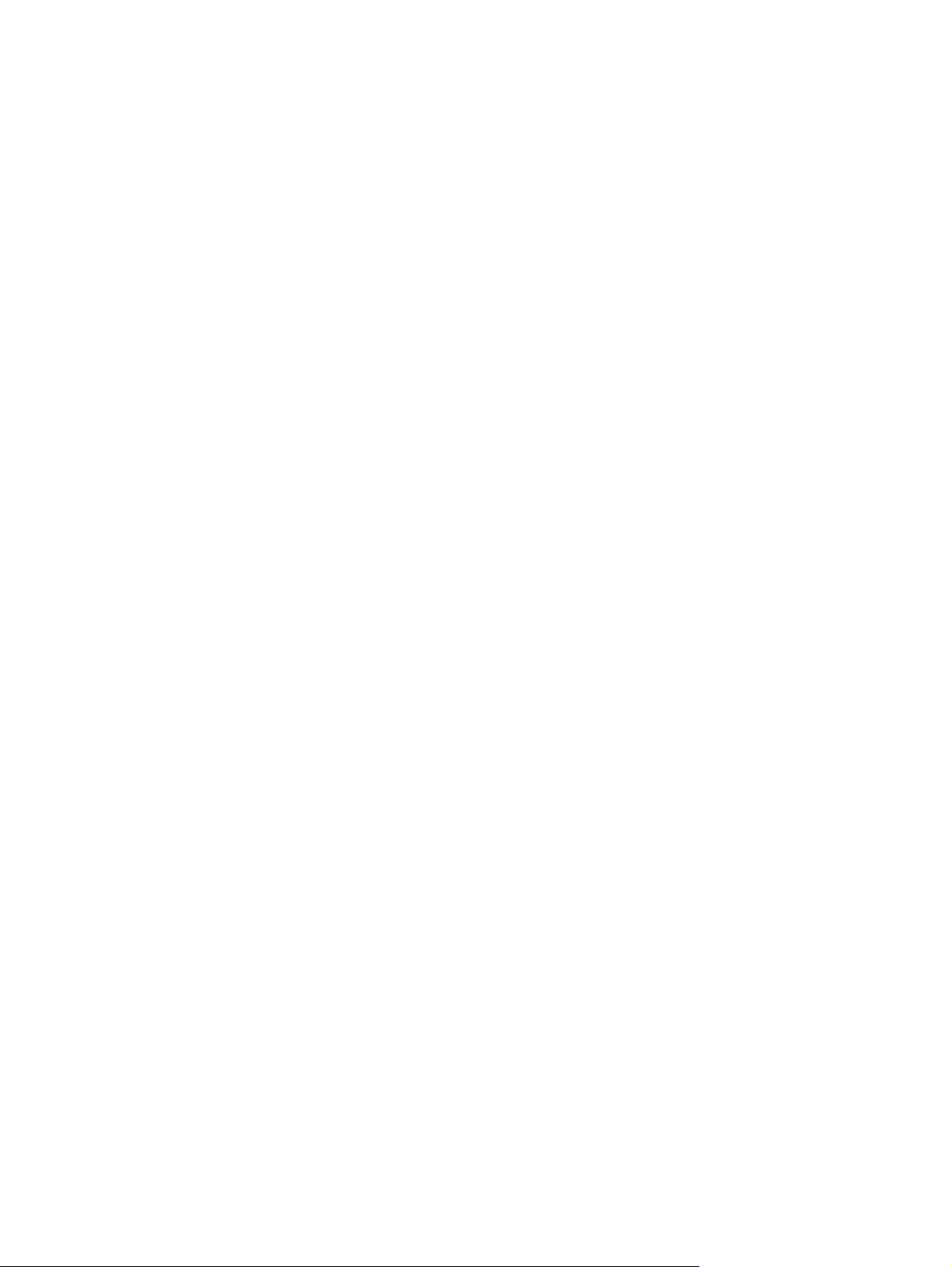
Prilagajanje nastavitev barv v gonilniku tiskalnika ..................................................... 204
Spreminjanje barvne teme za opravilo tiskanja .......................................... 204
Spreminjanje možnosti barv ................................................................... 205
Uporaba papirja, ki ustreza HP-jevim specifikacijam ................................................ 205
Tiskanje čistilne strani ............................................................................................ 206
Umerjanje izdelka z namenom poravnave barv ........................................................ 206
Preverite tiskalne kartuše ........................................................................................ 207
Uporaba gonilnika tiskalnika, ki najbolj ustreza vašim potrebam glede tiskanja ............ 207
Izdelek ne tiska ali tiska počasi .............................................................................................. 209
Izdelek ne tiska ..................................................................................................... 209
Izdelek tiska počasi ............................................................................................... 209
Odpravljanje težav z neposrednim tiskanjem prek USB-ja ......................................................... 210
Meni Nastavitve za prenos iz USB se ne odpre, ko vstavite pripomoček USB ............... 210
Datoteka na shranjevalnem pripomočku USB se ne natisne ........................................ 211
Datoteke, ki jo želite tiskati, ni v meniju Odpri iz USB ............................................... 211
Odpravljanje težav s povezljivostjo ....................................................................................... 212
Odpravljanje težav z neposredno povezavo ............................................................ 212
Odpravljanje težav z omrežjem .............................................................................. 212
Slaba fizična povezava .......................................................................... 212
Računalnik uporablja napačen naslov IP za izdelek ................................... 212
Računalnik ne more komunicirati z izdelkom ............................................. 213
Izdelek uporablja napačne nastavitve povezave in dupleksa za omrežje ...... 213
Nova programska oprema morda povzroča težave z združljivostjo ............. 213
Računalnik ali delovna postaja je morda nepravilno nastavljena .................. 213
Izdelek je onemogočen ali pa so napačne druge omrežne nastavitve ........... 213
Odpravljanje težav s programsko opremo izdelka v sistemu Windows ....................................... 214
V mapi Tiskalnik ni gonilnika izdelka. ...................................................................... 214
Pri namestitvi programske opreme se je prikazalo obvestilo o napaki .......................... 214
Izdelek je v načinu pripravljenosti, vendar ne tiska .................................................... 214
Odpravljanje težav s programsko opremo izdelka v sistemu Mac .............................................. 216
Ime izdelka ni navedeno na seznamu izdelkov Print & Fax (Tiskanje in faksiranje) ........ 216
Gonilnik tiskalnika ne nastavi samodejno izbranega izdelka na seznamu Print & Fax
(Tiskanje in faksiranje) ........................................................................................... 216
Tiskalno opravilo ni bilo poslano želenemu izdelku ................................................... 216
Če je izdelek povezan s kablom USB, se ne prikaže na seznamu Print & Fax (Tiskanje in
faksiranje), potem ko izberete gonilnik. .................................................................... 217
Če uporabljate povezavo USB, uporabljate splošen gonilnik tiskalnika. ....................... 217
Dodatek A Potrebščine in dodatna oprema ...................................................................... 219
Naročanje delov, dodatne opreme in potrošnega materiala ...................................................... 220
Številke delov ...................................................................................................................... 221
SLWW xiii
Page 16
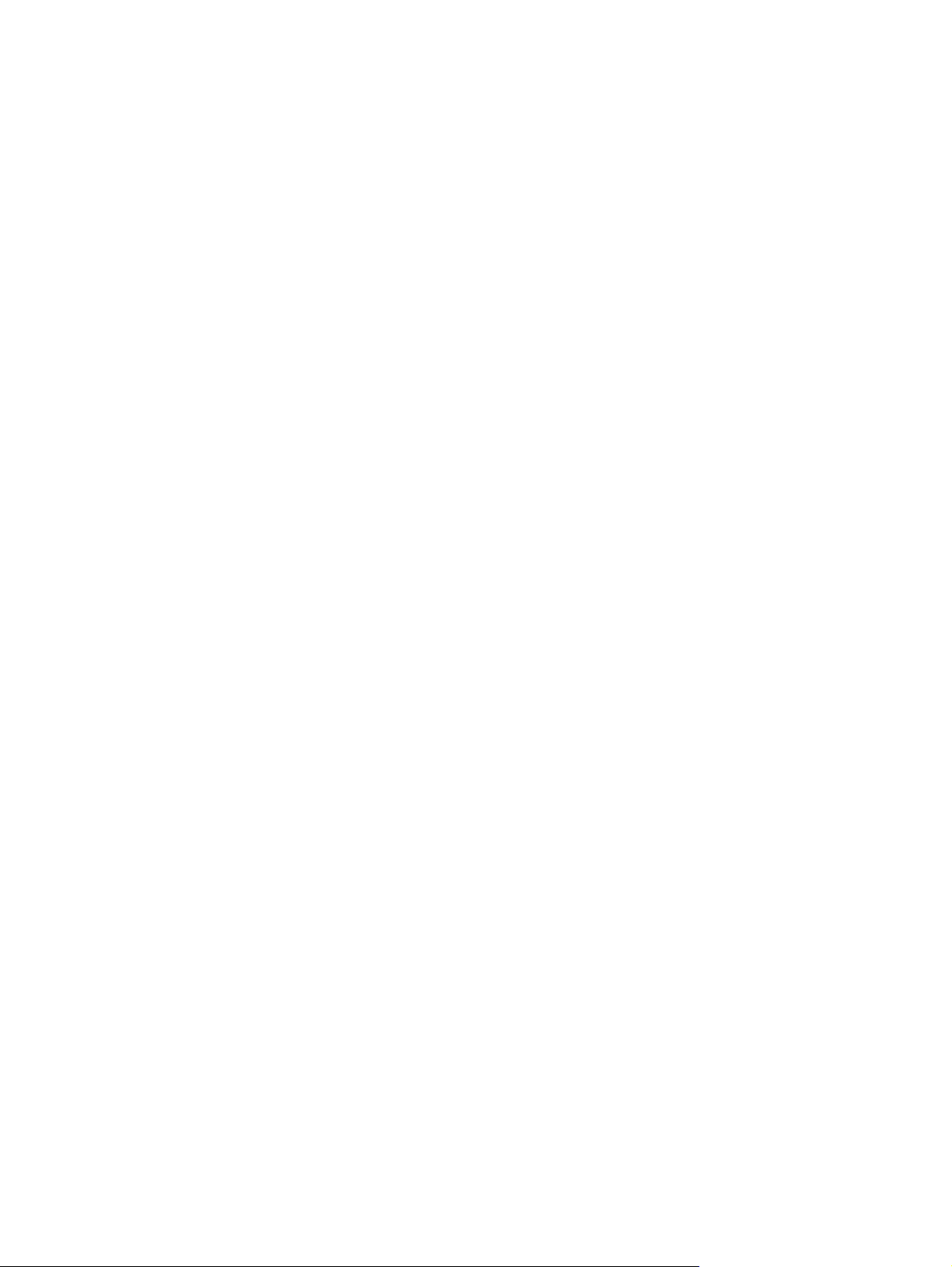
Dodatna oprema ................................................................................................... 221
Tiskalne kartuše in enota za zbiranje tonerja ............................................................ 221
Kabli in vmesniki ................................................................................................... 221
Kompleti za vzdrževanje ........................................................................................ 222
Dodatek B Pomoč in podpora .......................................................................................... 223
Izjava družbe Hewlett-Packard o omejeni garanciji .................................................................. 224
Garancija HP Premium Protection: Izjava o omejeni garanciji tiskalnih kartuš LaserJet .................. 226
Omejena garancija za komplet razvijalne enote Color LaserJet, enoto za zbiranje tonerja in komplet
enote za prenos ................................................................................................................... 227
Podatki, shranjeni v tiskalni kartuši ......................................................................................... 228
Licenčna pogodba za končnega uporabnika ........................................................................... 229
OpenSSL ............................................................................................................................. 232
Garancijske storitve za popravila s strani stranke ..................................................................... 233
Podpora za stranke .............................................................................................................. 234
Dodatek C Specifikacije izdelka ....................................................................................... 235
Mehanski tehnični podatki .................................................................................................... 236
Poraba energije, električne specifikacije in raven hrupa ............................................................ 237
Delovno okolje ..................................................................................................................... 238
Dodatek D Upravne informacije ....................................................................................... 239
Predpisi FCC ....................................................................................................................... 240
Okoljevarstveni vidiki izdelka ................................................................................................ 241
Zaščita okolja ....................................................................................................... 241
Proizvajanje ozona ............................................................................................... 241
Poraba energije .................................................................................................... 241
Poraba papirja ..................................................................................................... 241
Plastika ................................................................................................................ 241
Potrošni material za tiskanje HP LaserJet .................................................................. 241
Navodila za vračilo in recikliranje .......................................................................... 242
Združene države in Portoriko ................................................................... 242
Vračilo več kartuš .................................................................... 242
Posamezna vračila .................................................................. 242
Pošiljanje ............................................................................... 242
Program za vračilo drugod po svetu ......................................................... 243
Papir ................................................................................................................... 243
Omejitve materiala ................................................................................................ 243
Odlaganje odpadne opreme uporabnikov v gospodinjstvih v Evropski uniji .................. 244
Kemične snovi ...................................................................................................... 244
xiv SLWW
Page 17
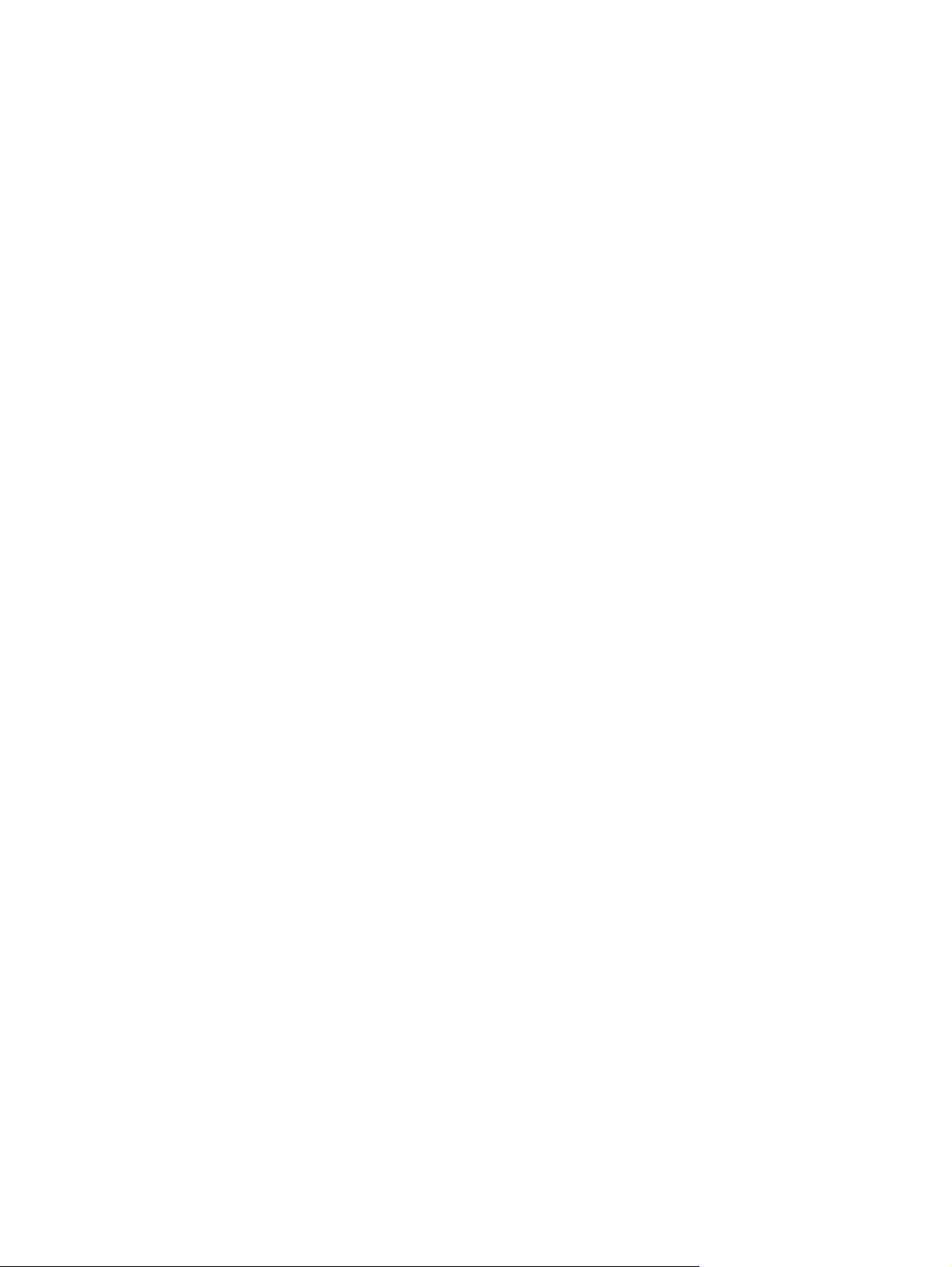
Podatkovni list o varnosti materialov (MSDS) ............................................................ 244
Za dodatne informacije ......................................................................................... 244
Izjava o skladnosti ............................................................................................................... 245
Izjave o varnosti .................................................................................................................. 247
Varnost laserja ...................................................................................................... 247
Kanadski predpisi DOC ......................................................................................... 247
Izjava VCCI (Japonska) .......................................................................................... 247
Navodila za ravnanje z napajalnim kablom ............................................................. 247
Izjava o napajalnem kablu (Japonska) ..................................................................... 247
Izjava EMC (Koreja) .............................................................................................. 248
Izjava o laserju za Finsko ....................................................................................... 248
Izjava GS (Nemčija) .............................................................................................. 248
Podatki o snoveh (Kitajska) ..................................................................................... 249
Omejitev glede izjave o nevarnih materialih (Turčija) ................................................ 249
Izjava o omejevanju nevarnih snovi (Ukrajina) .......................................................... 249
Stvarno kazalo ................................................................................................................. 251
SLWW xv
Page 18
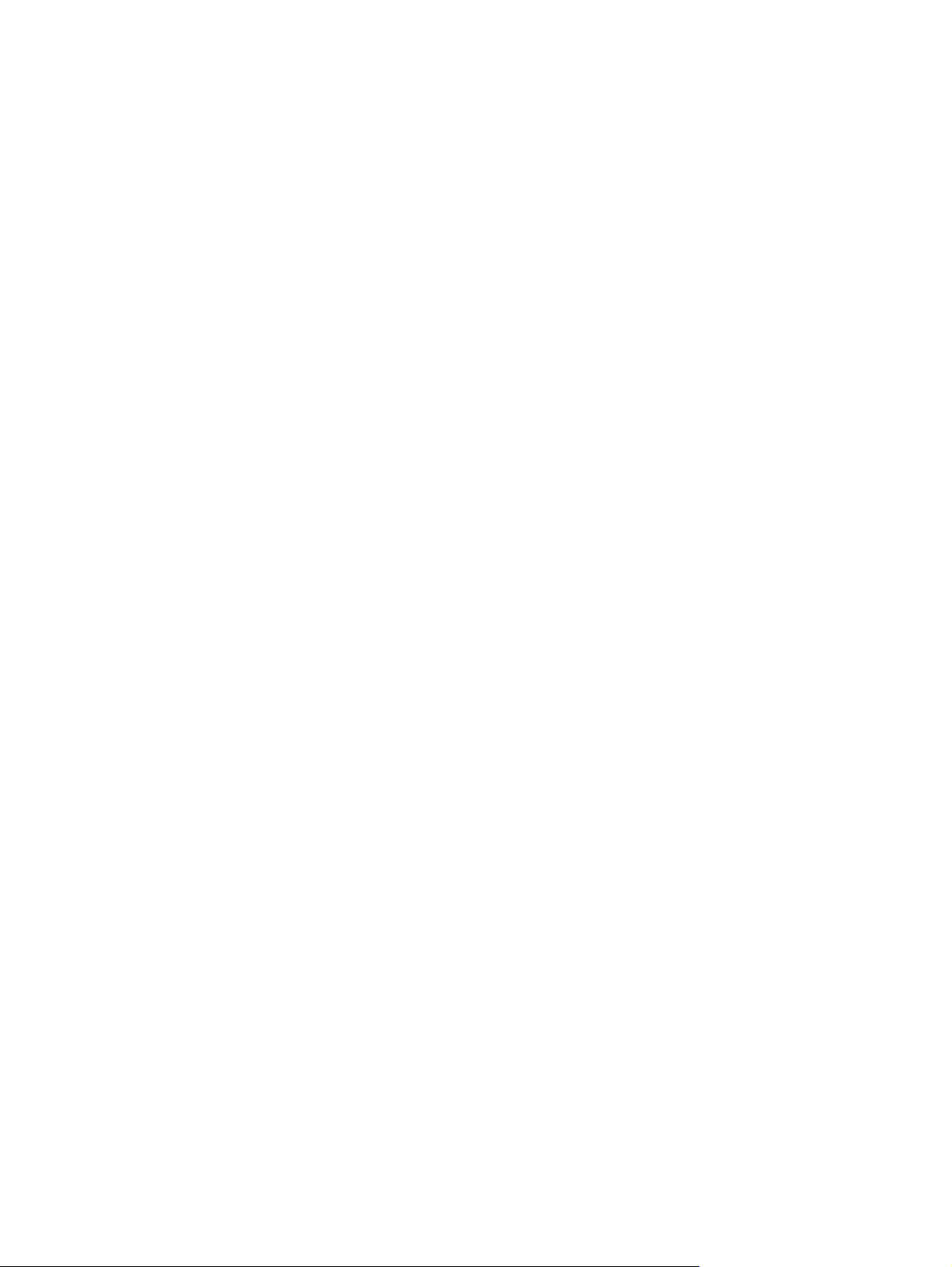
xvi SLWW
Page 19
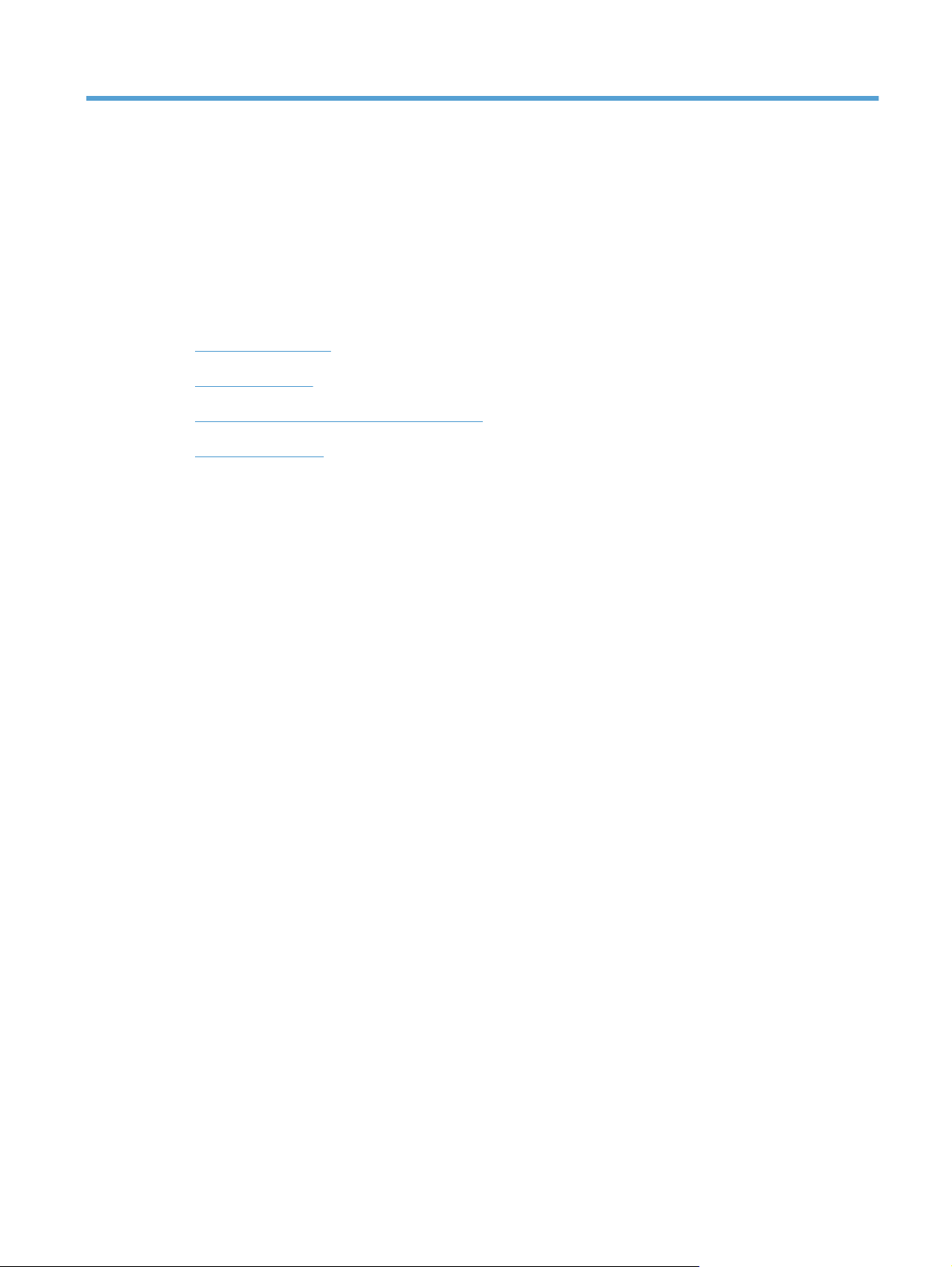
1 Osnove izdelka
Primerjava izdelkov
●
Okoljske funkcije
●
Funkcije za osebe s posebnimi potrebami
●
Pogledi na izdelek
●
SLWW 1
Page 20
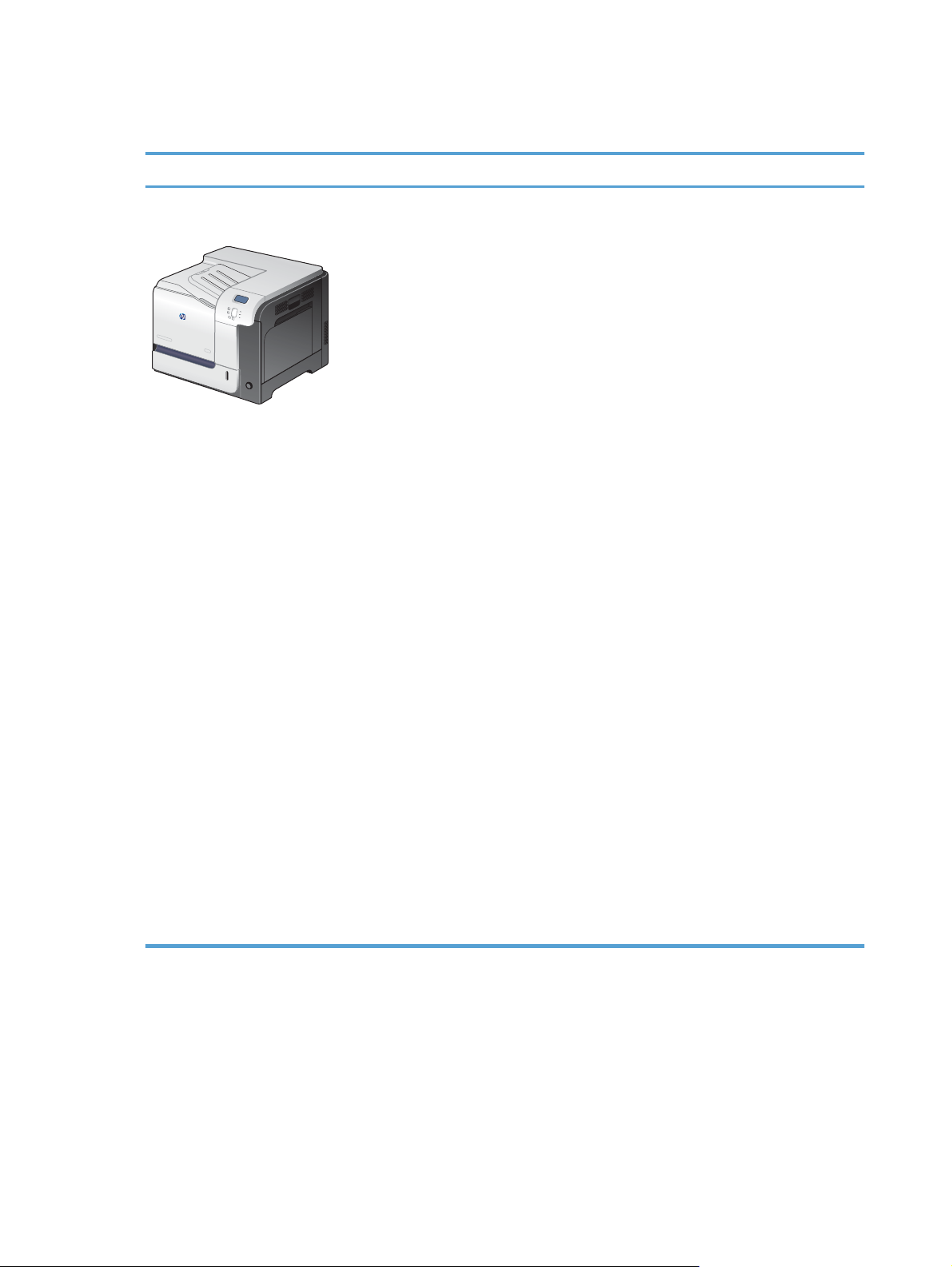
Primerjava izdelkov
Model Funkcije
HP LaserJet Enterprise 500 color
M551n
Številka dela: CF081A
Zmogljivost
● Natisne do 33 strani na minuto (str./min) na papir velikosti Letter in 32 str./min na
papir velikosti A4.
Delo s papirjem
Večnamenski vhodni pladenj za 100 listov (pladenj 1)
●
Vhodni pladenj za 500 listov (pladenj 2)
●
Izhodni pladenj za 250 listov, za obračanje z licem navzdol
●
Podprti operacijski sistemi
●
Windows
●
Windows Vista
Windows 7 (32- in 64-bitna različica)
●
Windows Server 2003 (32- in 64-bitna različica)
●
● Windows Server 2008 (32- in 64-bitna različica); R2 (64-bitna)
Mac OS X v10.5 in v10.6
●
®
XP (32- in 64-bitna različica)
®
(32- in 64-bitna različica)
Povezljivost
Vrata Hi-Speed USB 2.0
●
Vdelani tiskalni strežnik HP Jetdirect za povezovanje z omrežjem 10/100 Base-TX
●
● Na voljo brezžični pripomoček
Pomnilnik
● 1 gigabajt (GB) pomnilnika RAM
Zaslon nadzorne plošče
4-vrstični, barvni
●
2 Poglavje 1 Osnove izdelka SLWW
Page 21
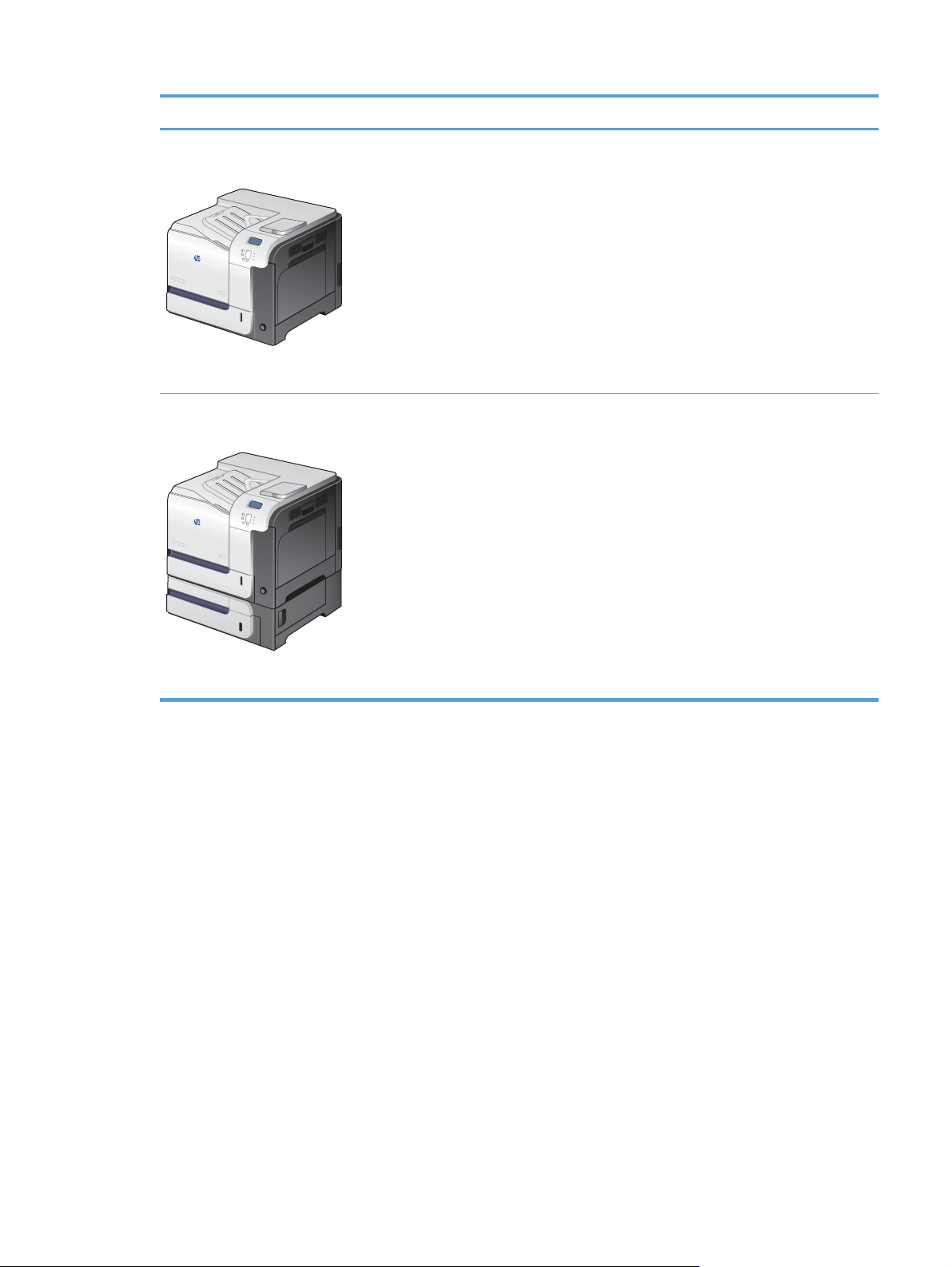
Model Funkcije
HP LaserJet Enterprise 500 color
M551dn
Številka dela: CF082A
HP LaserJet Enterprise 500 color
M551xh
Ta model ima enake značilnosti kot HP LaserJet Enterprise 500 color M551n in naslednje:
Delo s papirjem
Samodejno obojestransko tiskanje
●
Povezljivost
Držalo za priključitev dodatne opreme
●
● Vrata USB za neposredno tiskanje
Ta model ima enake značilnosti kot HP LaserJet Enterprise 500 color M551dn in naslednje:
Delo s papirjem
Pladenj za 500 listov papirja in težke medije (pladenj 3)
●
Pomnilnik
HP-jev šifriran visokozmogljiv trdi diski
●
Številka dela: CF083A
SLWW
Primerjava izdelkov
3
Page 22
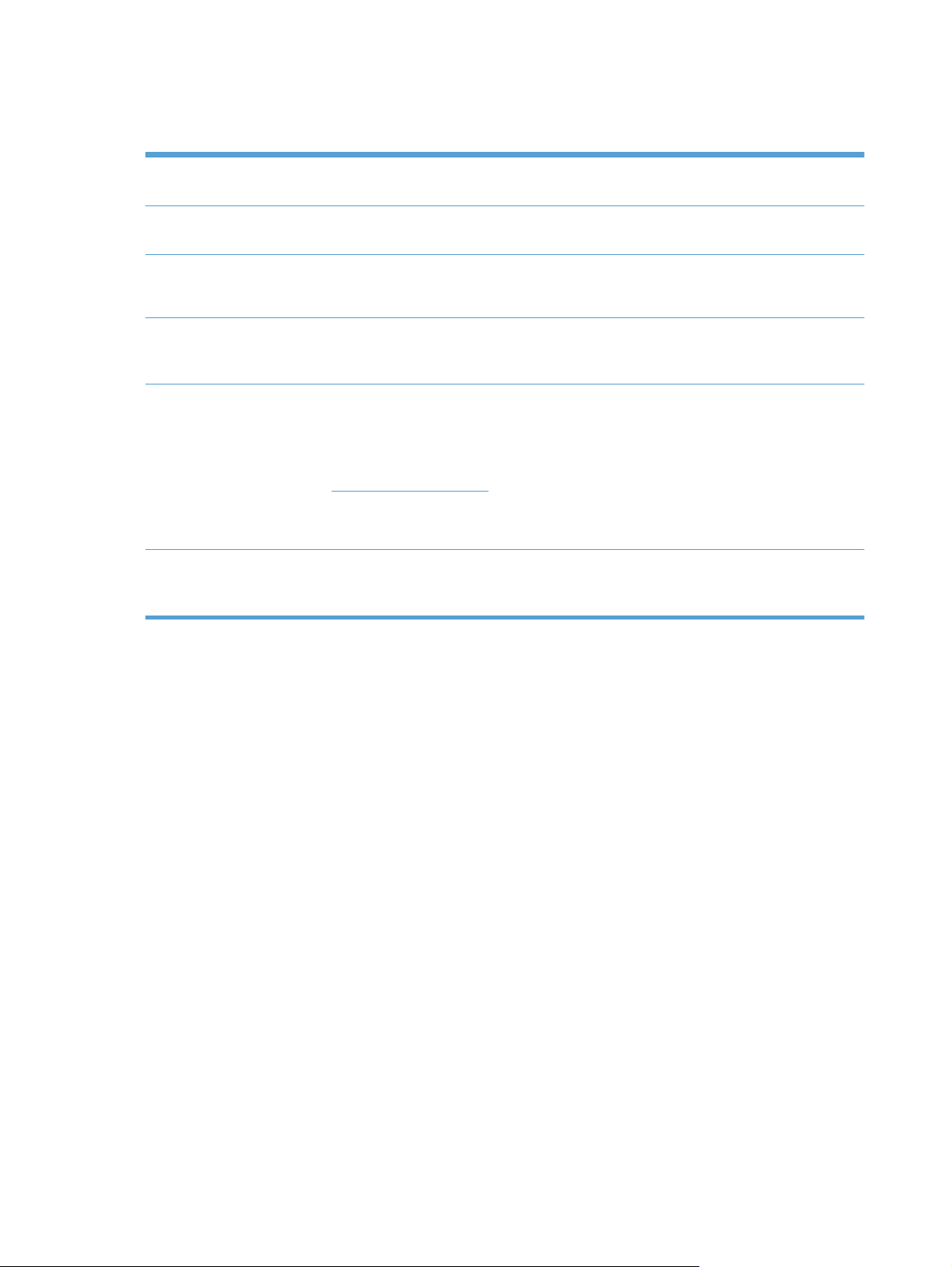
Okoljske funkcije
Obojestransko Uporabljate obojestransko tiskanje kot privzeto nastavitev tiskanja, da prihranite papir (samo
Tiskanje več strani na list Varčujte s papirjem s tiskanjem dveh ali več strani dokumenta ene poleg druge na en list papirja.
Recikliranje Z uporabo recikliranega papirja zmanjšate količino odpadkov.
Varčevanje z energijo Tehnologija za takojšen vklop razvijalne enote in HP-jeva tehnologija samodejnega vklopa in
določeni modeli).
Do te funkcije dostopite prek gonilnika tiskalnika.
Reciklirajte tiskalne kartuše s HP-jevo storitvijo za vračilo le-teh.
izklopa omogočata hiter preklop izdelka v stanje manjše porabe energije, ko ne tiska, s čimer
prihranite energijo.
Tiskanje s programom
HP Smart Web
Shramba opravil Za upravljanje opravil tiskanja uporabite funkcije shrambe opravil. Z uporabo shrambe opravil
S programom HP Smart Web izberite, shranite in organizirajte besedilo in grafike iz več spletnih
strani ter nato uredite in natisnite točno tisto, kar je prikazano za zaslonu. Omogoča nadzor
tiskanja, tako da natisnete potrebne informacije in zmanjšate količino odpadkov.
Programsko opremo HP Smart Web Printing lahko prenesete s tega spletnega mesta:
www.hp.com/go/smartweb.
OPOMBA: Tiskanje s programom HP Smart Web je združljivo samo z Windowsovimi
brskalniki.
aktivirate tiskanje v izdelku v skupni rabi in tako preprečite izgubljena opravila tiskanja, ki se
nato znova natisnejo.
4 Poglavje 1 Osnove izdelka SLWW
Page 23
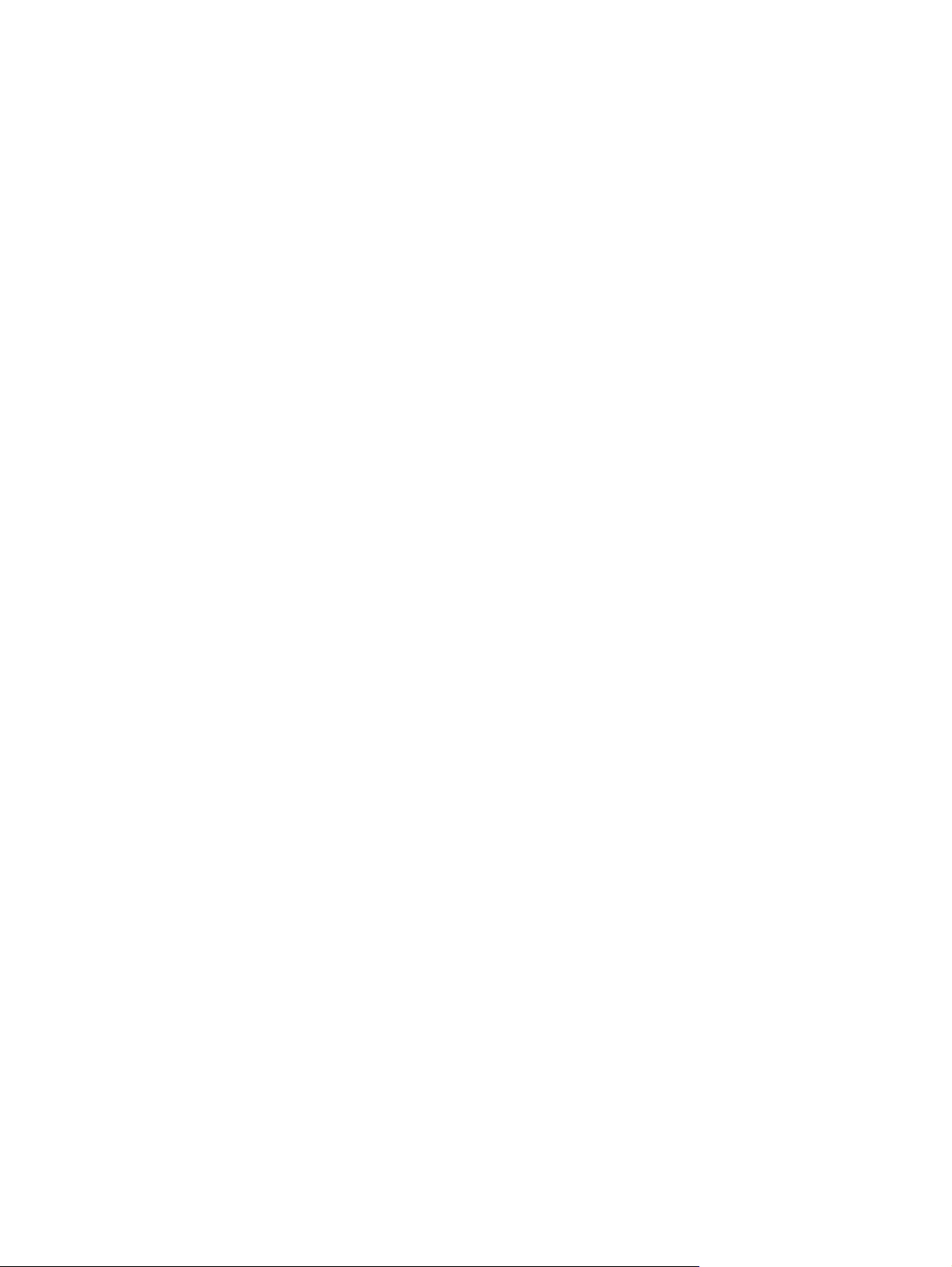
Funkcije za osebe s posebnimi potrebami
Izdelek je opremljen z več funkcijami za pomoč uporabnikom s posebnimi potrebami.
Spletna navodila za uporabo, ki so združljiva z bralniki zaslona za besedila.
●
● Vsa vrata in pokrove je mogoče odpreti z eno roko.
Na pladenj 1 lahko papir nalagate z eno roko.
●
SLWW
Funkcije za osebe s posebnimi potrebami
5
Page 24
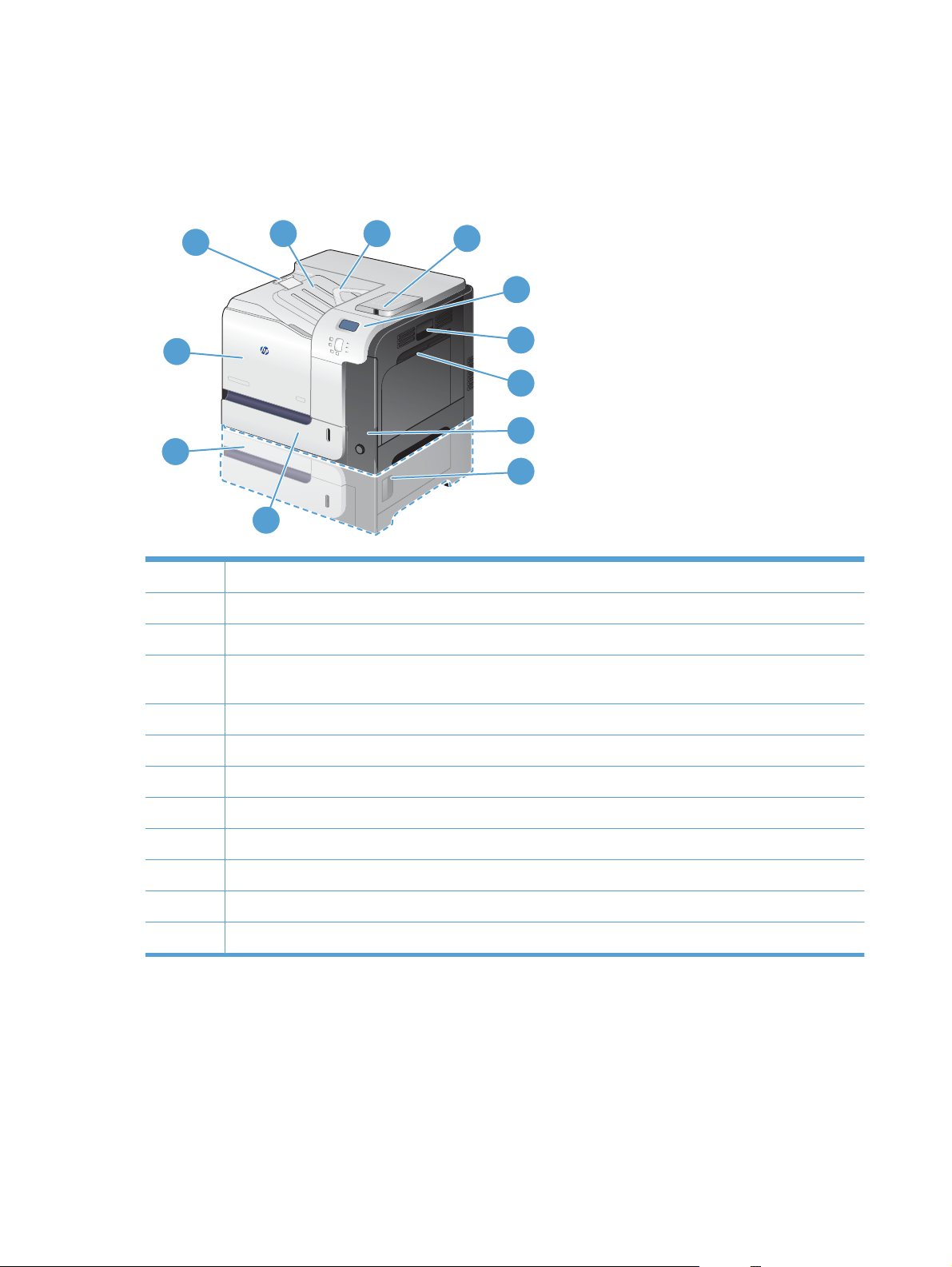
Pogledi na izdelek
Pogled na izdelek od spredaj
1
2
3
4
5
12
6
7
8
11
9
10
1 Podaljšek izhodnega pladnja
2 Standardni izhodni pladenj
3 Vodilo za obojestransko tiskanje (samo določeni modeli)
4 Vrata USB na nadzorni plošči za enostavno neposredno tiskanje in držalo za priključitev dodatne opreme (samo
določeni modeli)
5 Nadzorna plošča
6 Desna vrata (za dostop pri odpravljanju zastojev)
7 Pladenj 1 (da odprete pladenj, povlecite ročico)
8 Gumb za napajanje (sveti, ko je naprava vklopljena)
9 Spodnja desna vratca (za dostop pri odpravljanju zastojev; pri modelu HP LaserJet Enterprise 500 color M551xh)
10 Pladenj 2
11 Dodatni pladenj 3 (pri modelu HP LaserJet Enterprise 500 color M551xh)
12 Sprednja vrata (za dostop do tiskalnih kartuš in enote za zbiranje tonerja)
6 Poglavje 1 Osnove izdelka SLWW
Page 25
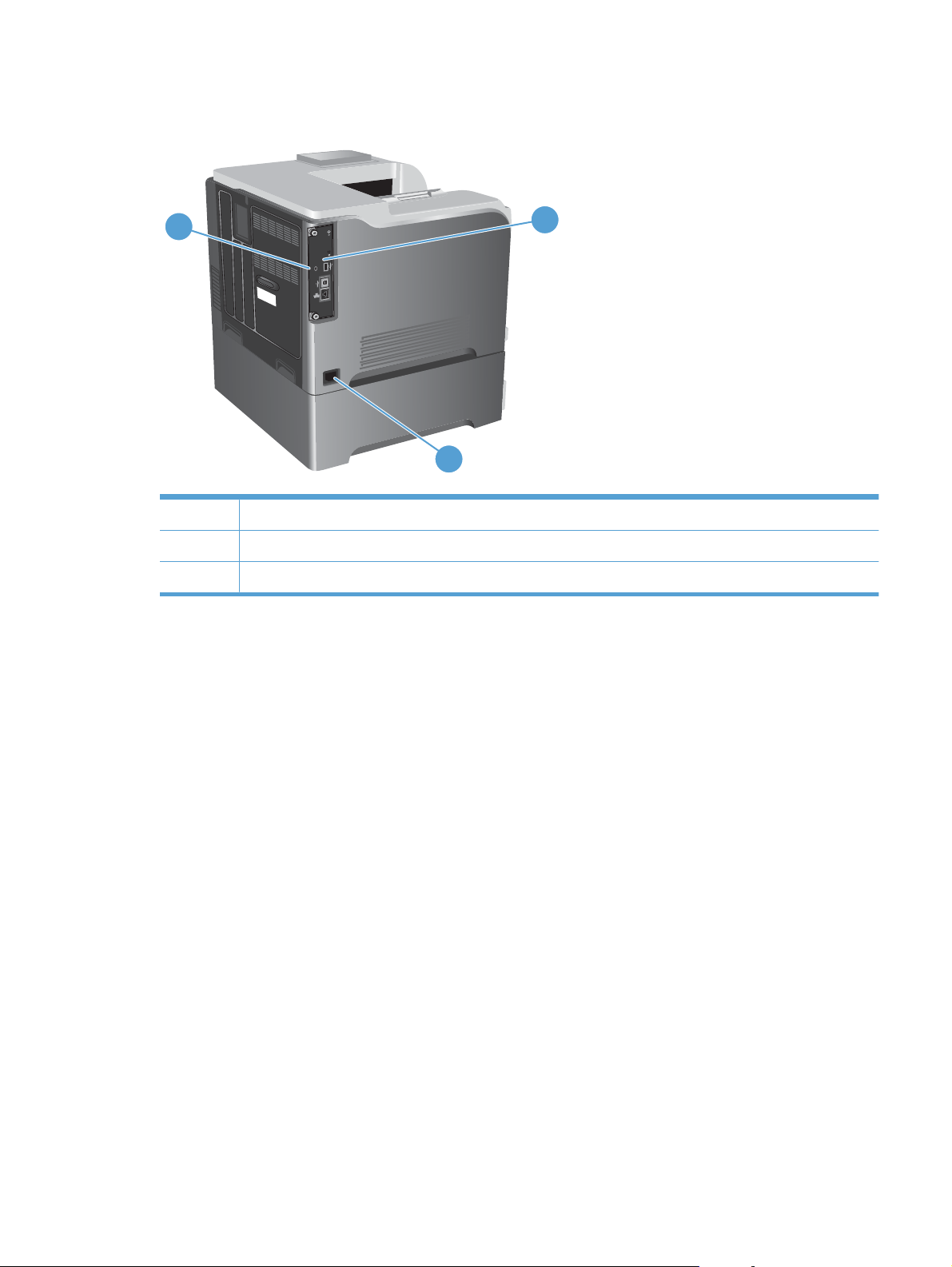
Pogled na izdelek od zadaj
1
3
1 Reža za kabelsko varnostno ključavnico
2Vrata vmesnika
3Priključek za napajanje
2
SLWW
Pogledi na izdelek
7
Page 26
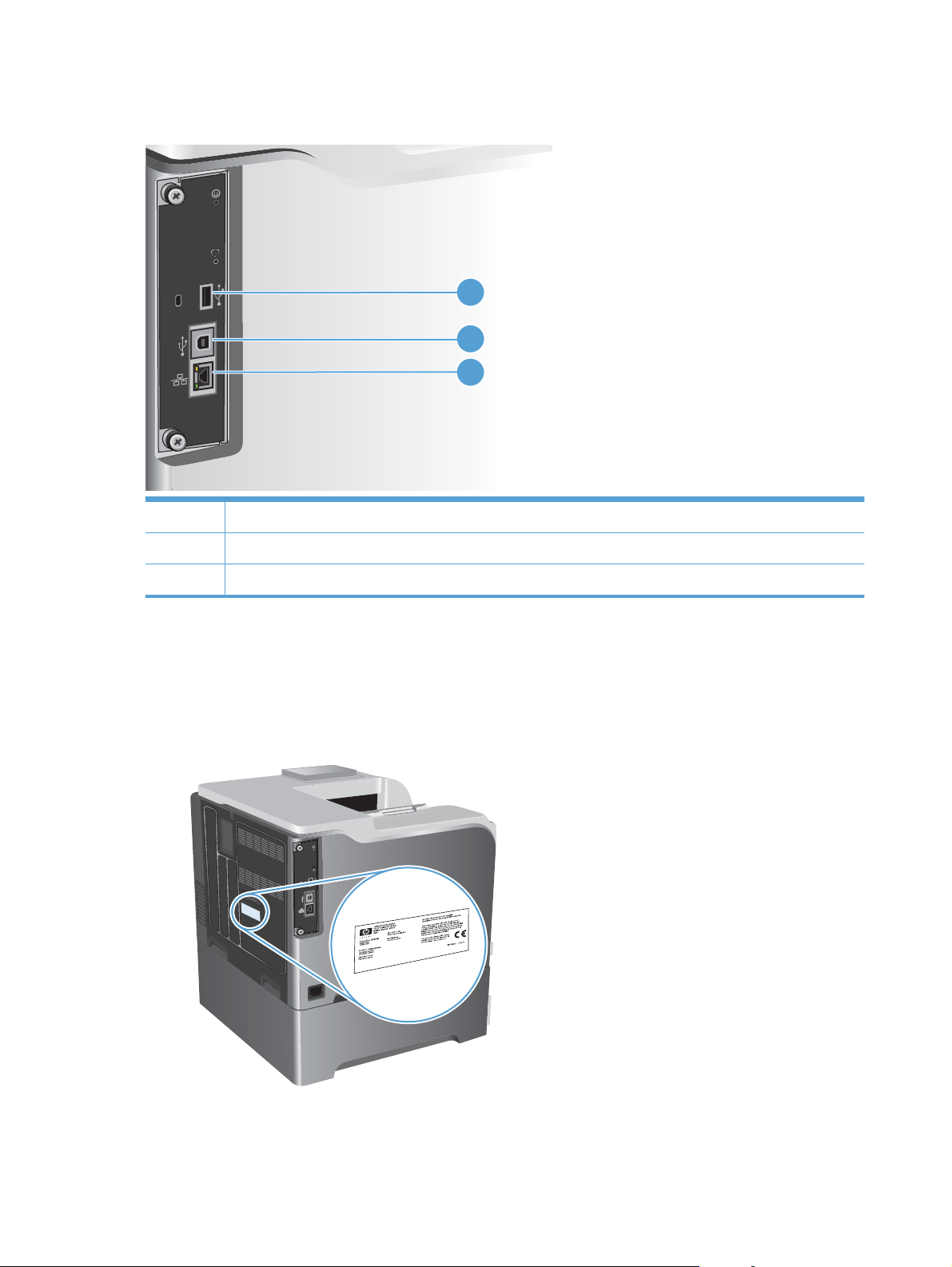
Vrata vmesnika
1 Vrsta USB za napravo drugega proizvajalca
2 Vrata Hi-Speed USB 2.0 za tiskanje
1
2
3
3Omrežna vrata RJ-45
Mesto serijske številke in številke modela
Številka modela in serijska številka sta navedeni na identifikacijski nalepki na hrbtni strani naprave.
Serijska številka vsebuje informacije o državi/regiji izvora, različici naprave, proizvodni kodi in
proizvodni številki naprave.
8 Poglavje 1 Osnove izdelka SLWW
Page 27
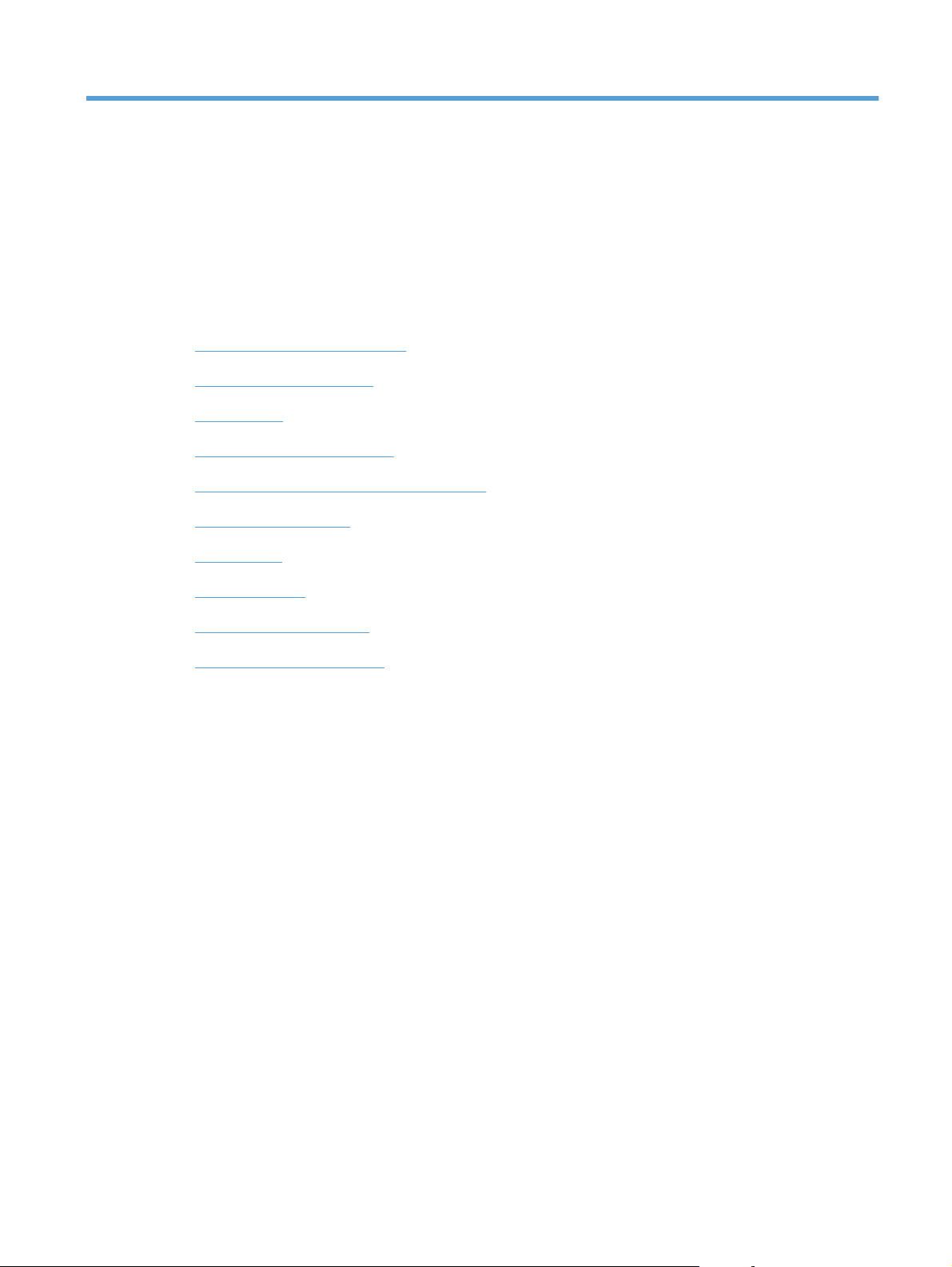
2 Meniji na nadzorni plošči
Razporeditev nadzorne plošče
●
Meniji na nadzorni plošči
●
Meni Prijava
●
Meni Prenesi posel iz USB-ja
●
Meni Prenesi posel iz pomnilnika naprave
●
Meni Potrošni material
●
Meni Pladnji
●
Meni Skrbništvo
●
Meni Odpravljanje težav
●
Meni Vzdrževanje naprave
●
SLWW 9
Page 28
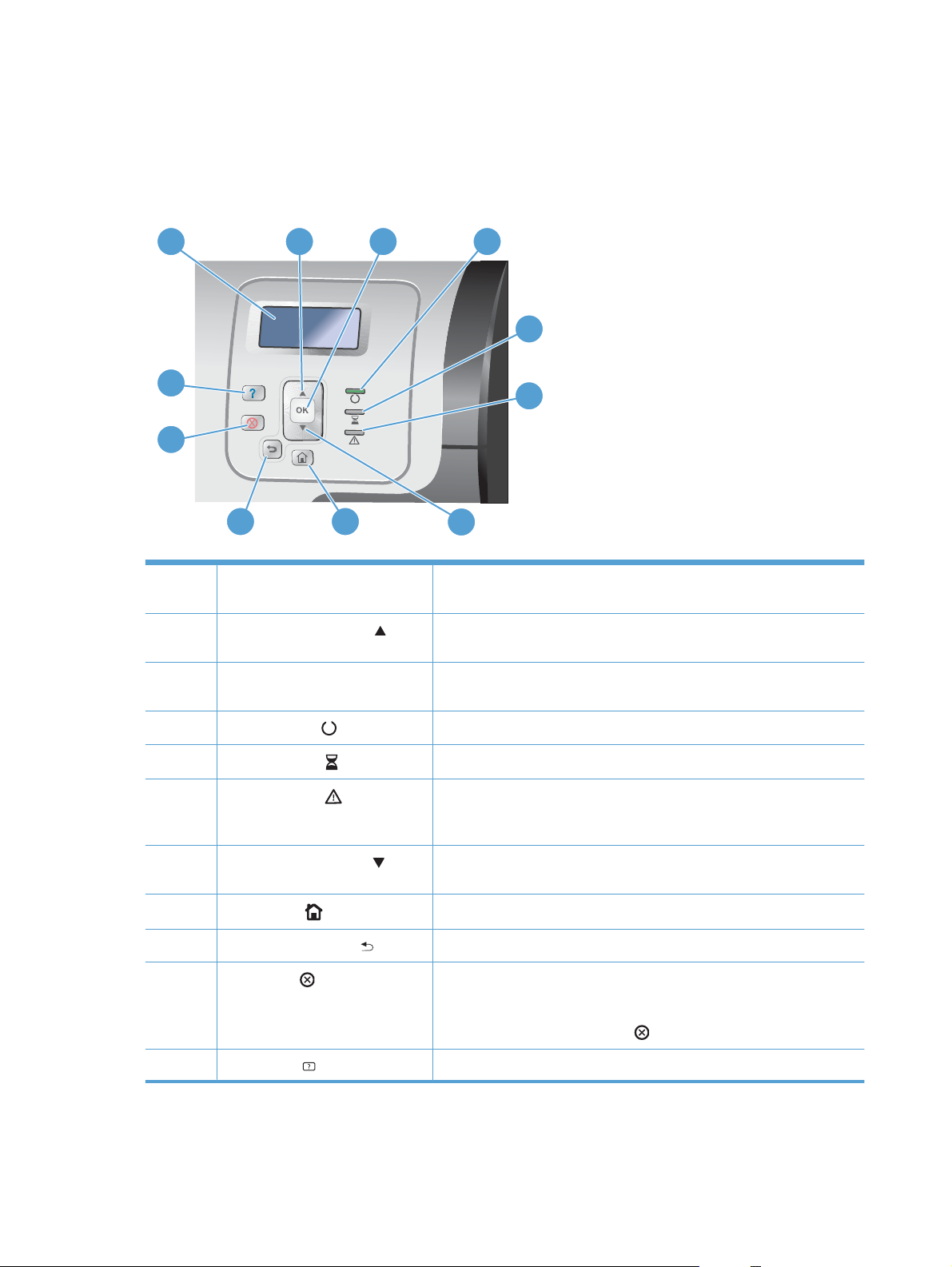
Razporeditev nadzorne plošče
Na nadzorni plošči so barvni grafični in besedilni zaslon, gumbi za nadzor opravil in trije indikatorji LED
stanja.
1
2 3
4
5
11
6
10
89
1 Zaslon nadzorne plošče Prikazuje informacije o stanju, menije, informacije o pomoči ter sporočila o
2Puščični gumb za navzgor
3Gumb OK Za izbiranje, nadaljevanje tiskanja po napakah, po katerih je nadaljnje delo
7
napakah.
Za krmarjenje po menijih in besedilu ter povečanje vrednosti številskih
elementov na zaslonu.
mogoče, in preglasitev tiskalne kartuše, ki ni HP-jeva.
4Lučka Pripravljen
5Lučka za podatke
6 Opozorilna lučka
7Puščični gumb za navzdol
8
9Puščični gumb za nazaj
10 Gumb Ustavi
11 Gumb Pomoč
Gumb Domov
Označuje, da je izdelek pripravljen za obdelavo posla.
Označuje, da izdelek prejema podatke.
Označuje, da je pri delovanju izdelka prišlo do težave, ki jo je treba
odpraviti. Na primer do praznega pladnja za papir ali sporočila o napaki
na zaslonu.
Omogoča premikanje po menijih in besedilu ter zmanjšanje vrednosti
številskih elementov na zaslonu.
Za vrnitev na meni najvišje ravni.
Za krmarjenje nazaj po ugnezdenih menijih.
Zadrži trenutni posel, omogoča nadaljevanje ali preklic trenutnega posla,
odstrani papir iz izdelka in odpravi napake, ki so povezane z zadržanim
poslom in po katerih je nadaljnje delo mogoče. Če izdelek ne tiska posla,
ga boste s pritiskom gumba Ustavi
S to tipko pridobite podrobne informacije o sporočilih ali menijih naprave.
začasno ustavili.
10 Poglavje 2 Meniji na nadzorni ploščiSLWW
Page 29
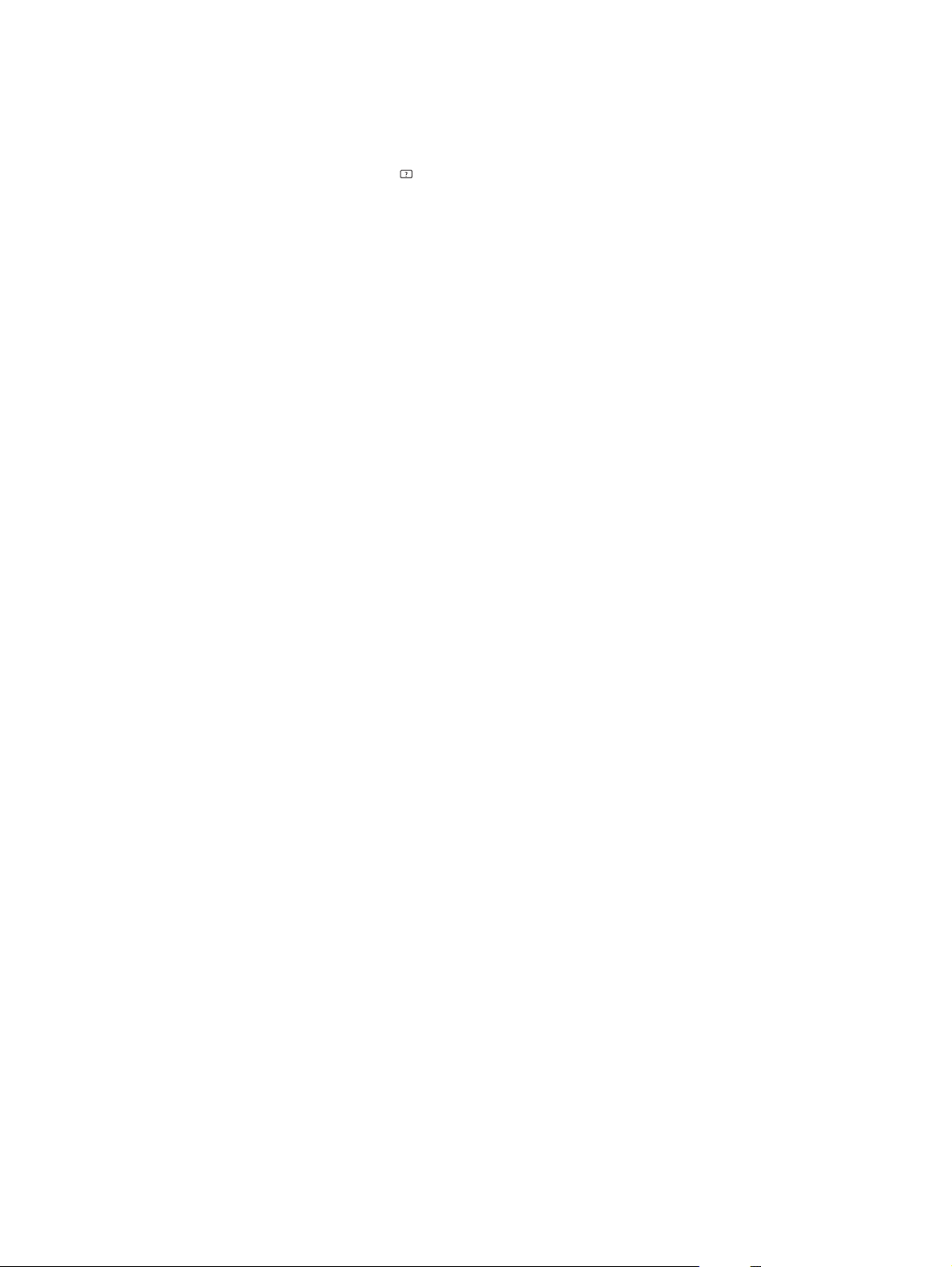
Pomoč na nadzorni plošči
Izdelek ima vgrajen sistem pomoči za lažje razumevanje uporabe posameznega zaslona. Sistem pomoči
odprete s pritiskom gumba Pomoč
Na nekaterih zaslonih z gumbom Pomoč odprete globalni meni, v katerem lahko poiščete določene teme.
Po strukturi menija se lahko pomikate s pritiskanjem puščičnih gumbov na nadzorni plošči.
Na zaslonih z nastavitvami posameznih opravil z gumbom Pomoč odprete temo, v kateri so razložene
možnosti za ta zaslon.
na nadzorni plošči.
SLWW
Razporeditev nadzorne plošče
11
Page 30
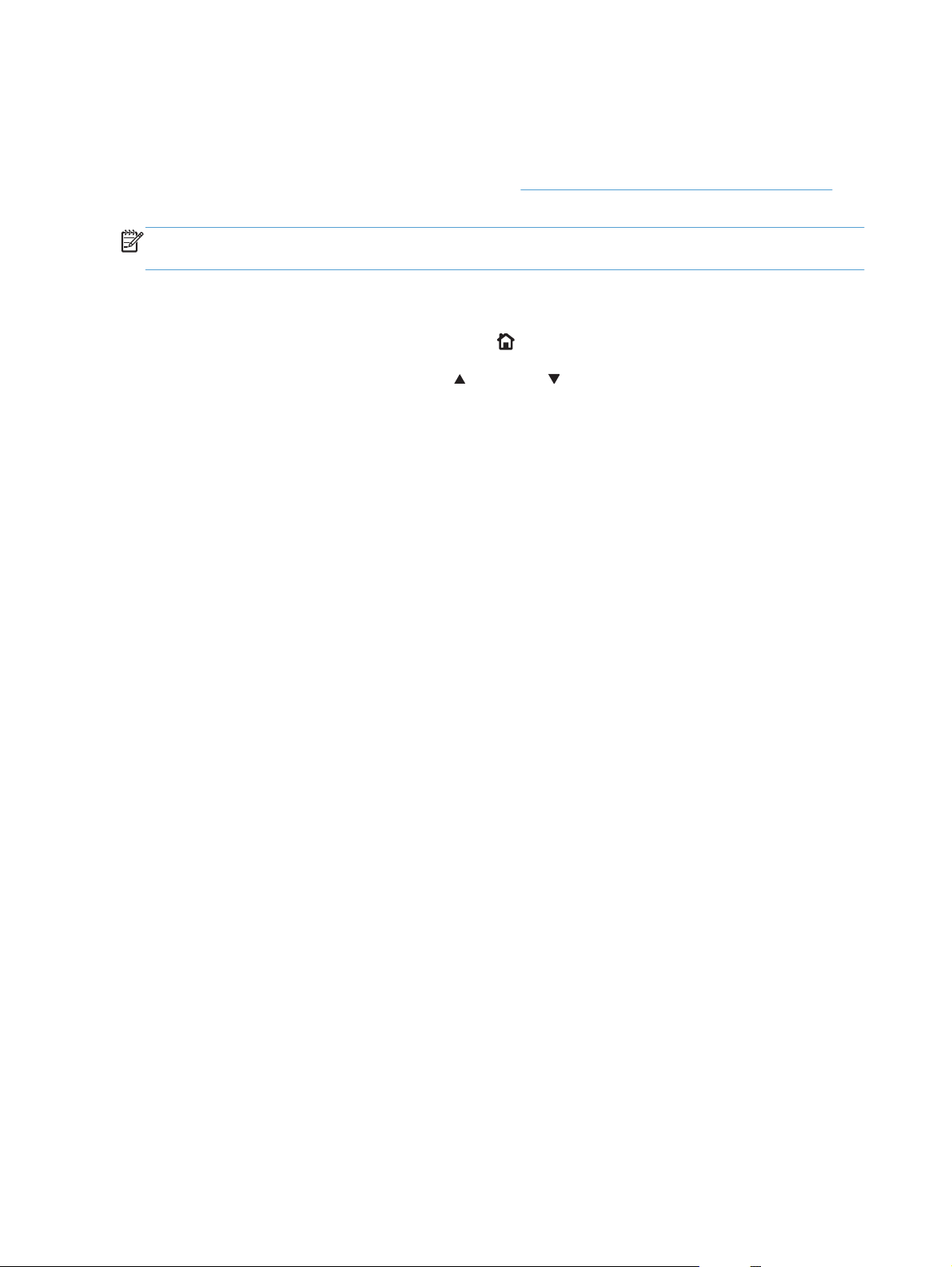
Meniji na nadzorni plošči
Če želite izkoristiti vse zmožnosti tega izdelka, boste morda morali nadgraditi vdelano programsko
opremo. HP priporoča, da redno preverjate, ali je na
voljo nova različica vdelane programske opreme.
OPOMBA: Natisnite konfiguracijsko stran in na njej preverite, katera različica vdelane programske
opreme je trenutno nameščena v izdelku.
Krmarjenje po menijih na nadzorni plošči
www.hp.com/go/lj500colorM551_software na
Za dostop do menijev pritisnite gumb Domov
●
Pritiskajte puščična gumba za navzgor
●
Pritisnite OK, da izberete element menija.
●
.
in navzdol , da označite želeni element menija.
12 Poglavje 2 Meniji na nadzorni ploščiSLWW
Page 31

Meni Prijava
Tabela 2-1 Meni Prijava
Prva raven Druga raven Vrednosti
Uporabniška koda za dostop Koda za dostop
Koda za dostop do skrbnika Koda za dostop
Koda za dostop do storitve Koda za dostop
SLWW
Meni Prijava
13
Page 32

Meni Prenesi posel iz USB-ja
V meniju Prenesi posel iz USB-ja si oglejte seznam poslov, ki so shranjeni v zunanji napravi USB.
OPOMBA: Pred uporabo te funkcije jo morate omogočiti z meniji na nadzorni plošči ali s HP-jevim
vdelanim spletnim strežnikom.
Če želite funkcijo omogočiti z meniji na nadzorni plošči, odprite meni Skrbništvo, podmeni Splošne
nastavitve, podmeni Nastavitve za prenos iz USB in izberite Omogoči. V HP-jevem vdelanem
spletnem strežniku to funkcijo omogočite na zavihku Print (Natisni).
Tabela 2-2 Meni Prenesi posel iz USB-ja
Prva raven Druga raven Vrednosti
Prenesi posel iz USB-ja
Izberite datoteko ali mapo
OK
Prekliči
Izberite s seznama.
14 Poglavje 2 Meniji na nadzorni ploščiSLWW
Page 33

Meni Prenesi posel iz pomnilnika naprave
V meniju Prenesi posel iz pomnilnika naprave si oglejte seznam poslov, ki so shranjeni v notranjem
pomnilniku naprave.
Tabela 2-3 Meni Prenesi posel iz pomnilnika naprave
Prva raven Druga raven Tretja raven Četrta raven Peta raven Vrednosti
Prenesi posel iz
pomnilnika
naprave
OPOMBA: Izberite
s seznama map.
Vsa opravila
(s PIN-om)
OPOMBA:
Prikazana so tudi
imena posameznih
poslov.
All Jobs (No PIN)
(VSA OPRAVILA
(brez PIN-a))
OPOMBA:
Prikazana so tudi
imena posameznih
poslov.
Tiskanje Za tisk vnesite
PIN
Natisni in izbriši Za tisk vnesite
Izbriši Za tisk vnesite
Tiskanje Kopije
Natisni in izbriši Kopije
Izbriši Izbriši vsa
Kopije
PIN
Kopije
PIN
opravila
Obseg: 1–9999
Privzeto = 1
Obseg: 1–9999
Privzeto = 1
Obseg: 1–9999
Privzeto = 1
Obseg: 1–9999
Privzeto = 1
Da
Ne
SLWW
Meni Prenesi posel iz pomnilnika naprave
15
Page 34

Meni Potrošni material
V naslednji preglednici zvezdice (*) označujejo privzete nastavitve.
Tabela 2-4 Meni Potrošni material
Prva raven Druga raven Tretja raven Četrta raven Vrednosti
Upravljanje
potrošnega
materiala
Stanje
potrošnega
materiala
Nastavitve
potrošnega
materiala
Črna kartuša Nastavitve za
Barvne kartuše Nastavitve za
zelo nizko stanje
Nastavitve praga
za nizko raven
zelo nizko stanje
Nastavitve praga
za nizko raven
1−100 %
Cijan kartuša
Škrlatna kartuša
Rumena kartuša
Stop (Zaustavi)
Poziv za
nadaljevanje*
Continue
(Nadaljuj)
Stop (Zaustavi)
Poziv za
nadaljevanje*
Continue
(Nadaljuj)
1−100 %
Enota za zbiranje
tonerja
Komplet
razvijalne enote
Nastavitve za
zelo nizko stanje
Nastavitve za
zelo nizko stanje
Nastavitve praga
za nizko raven
1−100 %
Stop (Zaustavi)*
Poziv za
nadaljevanje
Continue
(Nadaljuj)
Stop (Zaustavi)
Poziv za
nadaljevanje*
Continue
(Nadaljuj)
16 Poglavje 2 Meniji na nadzorni ploščiSLWW
Page 35

Tabela 2-4 Meni Potrošni material (Se nadaljuje)
Prva raven Druga raven Tretja raven Četrta raven Vrednosti
Črna kartuša
Cijan kartuša
Škrlatna kartuša
Rumena kartuša
Enota za zbiranje
tonerja
Sporočila o
potrošnem
materialu
Ponastavitev
potrošnega
materiala
Prikazano je stanje.
Prikazano je stanje.
Prikazano je stanje.
Prikazano je stanje.
Prikazano je stanje.
Barvno/črno-belo
mešanje
Sporočilo o nizki
ravni
Merilnik ravni
Nov komplet
razvijalne enote
Samodejno*
Večinoma barvne
strani
Večinoma črne
strani
Vklop*
Izklop
Vklop*
Izklop
Ne*
Da
Komplet
razvijalne enote
Prikazano je stanje.
SLWW
Meni Potrošni material
17
Page 36

Meni Pladnji
V naslednji preglednici zvezdice (*) označujejo privzete nastavitve.
Tabela 2-5 Meni Pladnji
Prva raven Druga raven Vrednosti
Upravljanje pladnjev Uporabi zahtevani pladenj Izključno*
Prva
Velikost pladnja 1
Poziv za ročno podajanje Vedno*
Če ni naloženo
Poziv za velikost/vrsto Prikaži*
Ne prikaži
Uporaba drugega pladnja Omogočeno*
Onemogočeno
Način nadomestnega pisemskega
papirja z glavo
Prazne strani pri obojestranskem
tiskanju
Sukanje slike Standardno*
Preglasitev A4/Letter Da*
Izberite s seznama.
Onemogočeno*
Omogočeno
Samodejno*
Da
Izmenično
Ne
Vrsta pladnja 1
Velikost pladnja 2
Vrsta pladnja 2
Velikost pladnja 3
Vrsta pladnja 3
Izberite s seznama.
Izberite s seznama.
Izberite s seznama.
Izberite s seznama.
Izberite s seznama.
18 Poglavje 2 Meniji na nadzorni ploščiSLWW
Page 37

Meni Skrbništvo
Meni Poročila
Tabela 2-6 Meni Poročila
Prva raven Druga raven
Konfiguracijske strani/strani stanja Tiskanje
Druge strani Tiskanje
Načrt menija skrbništva
Konfiguracijska stran
Stran Stanje potrošnega materiala
Stran o uporabi
Stran imenika datotek
Current Settings Page (Stran trenutnih nastavitev)
Dnevnik opravil uporabe barve
Predstavitvena stran
Vzorci RGB
Vzorci CMYK
Seznam pisav PCL
Seznam pisav PS
Meni Splošne nastavitve
V naslednji preglednici zvezdice (*) označujejo privzete nastavitve.
Tabela 2-7 Meni Splošne nastavitve
Prva raven Druga raven Tretja raven Četrta raven Vrednosti
Nastavitve datuma/
ure
Oblika datuma/časa Oblika datuma
Datum/čas Datum Mesec
SLWW
Oblika časa
Dan
Leto
DD/MMM/LLLL
MMM/DD/LLLL*
LLLL/MMM/DD
12 ur (dopoldne/
popoldne)*
24 hours (24 ur)
Nastavite vrednosti s
seznama.
Meni Skrbništvo
19
Page 38

Tabela 2-7 Meni Splošne nastavitve (Se nadaljuje)
Prva raven Druga raven Tretja raven Četrta raven Vrednosti
Nastavitve porabe
energije
Nastavitev časovnika
za mirovanje
Čas Ura
Minuta
DOP/POP
Časovni pas Mesec
Dan
Leto
Prilagoditev na
poletni čas
Časovnik za
mirovanje/samodejni
izklop
Mirovanje/samodejni
izklop po
Dogodki za
prebujanje/
samodejni vklop
Privzeta vrednost je 45
Nastavite vrednosti s
seznama.
Nastavite vrednosti s
seznama.
Vklop
Izklop*
Omogoči*
Onemogoči
minut.
Vnesite vrednost med 1 in
120 minutami.
Vsi dogodki*
Omrežna vrata
Kakovost tiskanja Prilagajanje barve Svetli deli Gostota cijana
Optimalno razmerje
hitrosti in porabe
energije
Gostota škrlatne
Gostota rumene
Gostota črne
Srednji toni Gostota cijana
Gostota škrlatne
Gostota rumene
Gostota črne
Samo gumb za
napajanje
Faster First Page
(Hitrejša prva stran)*
Varčevanje z energijo
Večje varčevanje z
energijo
Največje varčevanje z
energijo
-5−5
Privzeto = 0
-5−5
Privzeto = 0
20 Poglavje 2 Meniji na nadzorni ploščiSLWW
Page 39

Tabela 2-7 Meni Splošne nastavitve (Se nadaljuje)
Prva raven Druga raven Tretja raven Četrta raven Vrednosti
Zaznava slike Prilagodite pladenj
Vedenje
samodejnega
zaznavanja
Sence Gostota cijana
Obnovi vrednosti
barv
<X>
Zaznava pl. 1
-5−5
Gostota škrlatne
Gostota rumene
Gostota črne
Natisni testno stran
Premik X1
Premik Y1
Premik X2
Premik Y2
Privzeto = 0
-5,00−5,00 mm
Privzeto = 0
Komplet razvijalne
enote
Razširjeno
zaznavanje
Samo prosojnice
Prilagajanje vrst
papirja
Izbirate lahko s seznama
vrst papirja, ki jih izdelek
podpira. Razpoložljive
možnosti so enake za
vsako vrsto papirja.
Način tiskanja
Način obstojnosti Normalno*
Način vlažnosti Normalno*
Način vnaprejšnjega
sukanja
Način temperature
razvijalne enote
Način nagubanega
papirja
Izberite s seznama
načinov tiskanja.
Privzeto = Vedenje
samodejnega
zaznavanja
Navzgor
Navzdol
Visoko
Izklop*
Vklop
Normalno*
Navzgor
Navzdol
Normalno*
Zmanjšano
SLWW
Meni Skrbništvo
21
Page 40

Tabela 2-7 Meni Splošne nastavitve (Se nadaljuje)
Prva raven Druga raven Tretja raven Četrta raven Vrednosti
Optimiziraj Normalni papir
Težki papir
Nadzor ovojnic
Okolje
Napetost voda
Pladenj 1
Ozadje
Standardno*
Gladko
Standardno*
Gladko
Normalno*
Izmenično 1
Izmenično 2
Normalno*
Nizka temperatura
Normalno*
Nizka napetost
Normalno*
Izmenično
Normalno*
Izmenično 1
Nadzor
enakomernosti
Nadzor sledenja
Registracija
Nadzor prenosa
mperatura fiksirne
e
T
enote
Izmenično 2
Izmenično 3
Normalno*
Izmenično 1
Izmenično 2
Izmenično 3
Vklop*
Izklop
Normalno*
Izmenično
Normalno*
Izmenično 1
Izmenično 2
Izmeni
čno 3
Normalno*
Izmenično
22 Poglavje 2 Meniji na nadzorni ploščiSLWW
Page 41

Tabela 2-7 Meni Splošne nastavitve (Se nadaljuje)
Prva raven Druga raven Tretja raven Četrta raven Vrednosti
Obnovitev ob zastoju
Samodejna
obnovitev
Upravljanje
shranjenih opravil
Nadzor robov
Omejitev shrambe
hitrih kopiranj
Časovna omejitev
zadržanih hitrih
kopiranj
Obnovitev nastavitev
optimiziranja
1–300
Izklop
Lahki
Normalno*
Maximum (Največja)
Samodejno*
Izklop
Vklop
Omogoči
Onemogoči*
Privzeto = 32
Izklop*
1 ura
4 ure
Obnovitev
tovarniških
nastavitev
Omejitev barv
Privzeto ime mape
Razvrsti shranjene
posle po
Ponastavi
1 dan
1 teden
Ime opravila*
Datum
Vse
Splošno
Tiskanje
Splošna varnost
Umerjanje
Omogoči barvno
Onemogoči barve
Barvno, če je
dovoljeno*
SLWW
Meni Skrbništvo
23
Page 42

Meni Nastavitve za prenos iz USB
Tabela 2-8 Meni Nastavitve za prenos iz USB
Prva raven Druga raven Vrednosti
Omogoči prenašanje iz USB-ja
Omogoči
Onemogoči*
Meni Splošne Nastavitve tiskanja
V naslednji preglednici zvezdice (*) označujejo privzete nastavitve.
Tabela 2-9 Meni Splošne Nastavitve tiskanja
Prva raven Druga raven Vrednosti
Ročno podajanje
Pisava Courier
Široki A4
Tiskanje napak PS
Omogočeno
Onemogočeno*
Običajno*
Temna
Omogočeno
Onemogočeno*
Omogočeno
Tiskanje napak PDF
Osebnost
.PCL Dolžina obrazca
Usmerjenost Pokončno*
Vir pisave Internal*
Onemogočeno*
Omogočeno
Onemogočeno*
Samodejno*
.PCL
.PS
.PDF
Obseg: 5–128
Privzeto = 60
Ležeče
Blago
USB <X>
24 Poglavje 2 Meniji na nadzorni ploščiSLWW
Page 43

Tabela 2-9 Meni Splošne Nastavitve tiskanja (Se nadaljuje)
Prva raven Druga raven Vrednosti
Številka pisave
Širina pisave
Velikost pik pisave
Nabor simbolov
Dodaj CR v LF Ne*
Prepreči prazne strani Ne*
Dodeljevanje virov medijev Standardno*
Meni Privzete možnosti tiskanja
Obseg: 0–999
Privzeto = 0
Obseg: 0,44–99,99
Privzeto = 10
Obseg: 4,00–999,75
Privzeto = 12,00
Izberite s seznama naborov simbolov.
Da
Da
Klasično
V naslednji preglednici zvezdice (*) označujejo privzete nastavitve.
Tabela 2-10 Meni Privzete možnosti tiskanja
Prva raven Druga raven Vrednosti
Število kopij
Privzeta velikost
papirja
Privzeta velikost
papirja po meri
Obseg: 1–X
Privzeto = 1
Izberite s seznama
podprtih velikosti.
Merska enota Palci Dimenzija X
Dimenzija Y
MM Dimenzija X
Dimenzija Y
Obseg: 2,99–12,28
Privzeto = 12,28
Obseg: 5,00–18,50
Privzeto = 18,5
Obseg: 76–312
Privzeto = 312
Obseg: 127–470
Privzeto = 470
SLWW
Meni Skrbništvo
25
Page 44

Tabela 2-10 Meni Privzete možnosti tiskanja (Se nadaljuje)
Prva raven Druga raven Vrednosti
Strani
Obojestranska oblika
Od roba do roba
Meni Nastavitve zaslona
V naslednji preglednici zvezdice (*) označujejo privzete nastavitve.
Tabela 2-11 Meni Nastavitve zaslona
Prva raven Druga raven Vrednosti
Svetlost zaslona
Obseg: -10−10
Privzeto = 0
Enostransko*
Dvostransko
Book-style (Slog
knjige)*
Flip-style (Slog
obrnjenega natisa)
Omogočeno
Onemogočeno*
Jezik
Pokaži naslov IP
Časovna omejitev neaktivnosti
Opozorila, ki jih je mogoče izbrisati
Dogodki, ki se nadaljujejo
Izberite s seznama podprtih jezikov.
Obseg: 10–300 s
Prikaži*
Skrij
Privzeto = 60
Vklop
Opravilo*
Samodejno nadaljevanje (10
sekund)*
Za nadaljevanje pritisnite OK.
Meni Upravljanje potrošnega materiala
V naslednji preglednici zvezdice (*) označujejo privzete nastavitve.
Tabela 2-12 Meni Upravljanje potrošnega materiala
Prva raven Druga raven Tretja raven Četrta raven Vrednosti
Stanje potrošnega
materiala
26 Poglavje 2 Meniji na nadzorni ploščiSLWW
Page 45

Tabela 2-12 Meni Upravljanje potrošnega materiala (Se nadaljuje)
Prva raven Druga raven Tretja raven Četrta raven Vrednosti
Nastavitve
potrošnega materiala
Črna kartuša Nastavitve za zelo
Barvne kartuše Nastavitve za zelo
Enota za zbiranje
tonerja
nizko stanje
Nastavitve praga za
nizko raven
nizko stanje
Nastavitve praga za
nizko raven
Nastavitve za zelo
nizko stanje
1−100 %
Cijan kartuša
Škrlatna kartuša
Rumena kartuša
Stop (Zaustavi)
Poziv za
nadaljevanje*
Continue (Nadaljuj)
Stop (Zaustavi)
Poziv za
nadaljevanje*
Continue (Nadaljuj)
1−100 %
Stop (Zaustavi)*
Poziv za nadaljevanje
Continue (Nadaljuj)
Sporočila o
potrošnem materialu
Ponastavitev
potrošnega materiala
Komplet razvijalne
enote
Barvno/črno-belo
mešanje
Sporočilo o nizki
ravni
Merilnik ravni
Nov k
omplet
razvijalne enote
Nastavitve za zelo
nizko stanje
Nastavitve praga za
nizko raven
1−100 %
Stop (Zaustavi)
Poziv za
nadaljevanje*
Continue (Nadaljuj)
Samodejno*
Večinoma barvne
strani
Večinoma črne strani
Vklop*
Izklop
Vklop*
Izklop
Ne*
Da
SLWW
Meni Skrbništvo
27
Page 46

Meni Upravljanje pladnjev
V naslednji preglednici zvezdice (*) označujejo privzete nastavitve.
Tabela 2-13 Meni Upravljanje pladnjev
Prva raven Vrednosti
Uporabi zahtevani pladenj Izključno*
Prva
Poziv za ročno podajanje Vedno*
Če ni naloženo
Poziv za velikost/vrsto Prikaži*
Ne prikaži
Uporaba drugega pladnja Omogočeno*
Onemogočeno
Način nadomestnega pisemskega papirja z glavo Onemogočeno*
Omogočeno
Prazne strani Samodejno*
Da
Preglasitev A4/Letter Da*
Ne
Meni Omrežne nastavitve
V naslednji preglednici zvezdice (*) označujejo privzete nastavitve.
Tabela 2-14 Meni Omrežne nastavitve
Prva raven Vrednosti
Časovna omejitev V/I
Meni Jetdirect
Tabela 2-15 Meni Jetdirect
Prva raven Druga raven Tretja raven Četrta raven Peta raven Vrednosti
Obseg: 5–300 s
Privzeto = 15
Za podrobnosti si oglejte spodnjo preglednico.
Information
(Informacije)
Natisni poročilo o
obračunavanju
Da
Ne*
28 Poglavje 2 Meniji na nadzorni ploščiSLWW
Page 47

Tabela 2-15 Meni Jetdirect (Se nadaljuje)
Prva raven Druga raven Tretja raven Četrta raven Peta raven Vrednosti
TCP/IP Omogoči
Ime gostitelja
Nastavitve
protokola IPv4
Ime gostitelja lahko
Metoda
konfiguracije
Ročne nastavitve
OPOMBA: Ta
meni je na voljo
samo, če izberete
možnost Ročno v
meniju Metoda
konfiguracije.
Naslov IP
Maska
podomrežja
Vnesite naslov.
Vnesite naslov.
Vklop*
Izklop
uredite s puščičnimi
gumbi.
NPIXXXXXX*
Bootp*
DHCP
Samodejen IP
Ročno
Nastavitve IPv6 Omogoči
Privzeti IP
Vnovični najem
strežnika DHCP
Obnovitev
strežnika DHCP
Primarni DNS
Sekundarni DNS
Nas
ov Ročne nastavitve OmogočiVklop
l
Privzeti prehod
Obseg: 0–255
Obseg: 0–255
Vnesite naslov.
Samodejen IP*
Starejši izdelki
Da
Ne*
Da
Ne*
Privzeto =
xxx.xxx.xx.xx
Privzeto = 0.0.0.0
Vklop*
Izklop
Izklop*
SLWW
Meni Skrbništvo
29
Page 48

Tabela 2-15 Meni Jetdirect (Se nadaljuje)
Prva raven Druga raven Tretja raven Četrta raven Peta raven Vrednosti
Splošna varnost Varen splet
Strežnik Proxy
Vrata proxy
strežnika
Časovna omejitev
nedejavnosti
IPSEC
Pravilnik
strežnika
DHCPV6
Primarni DNS
Sekundarni DNS
Izberite s seznama.
Izberite s seznama.
Izberite s seznama.
Naslov
Izberite s seznama.
Določeno z
usmerjevalnikom
Usmerjevalnik ni
na voljo*
Vedno
Privzeto = 00080
Privzeto = 0270
Zahtevani
protokoli HTTP*
Izbirni protokoli
HTTP
Obdrži
Diagnostika Vgrajeni preskusi Test strojne
802.1x
Ponastavi
varnost
opreme LAN-a
Test protokola
HTTP
Test protokola
SNMP
Test podatkovne
poti
Izberi vse teste
Onemogoči*
Ponastavi
Obdrži*
Da
Ne*
Da
Ne*
Da
Ne*
Da
Ne*
Da
Ne*
Da
Ne*
30 Poglavje 2 Meniji na nadzorni ploščiSLWW
Page 49

Tabela 2-15 Meni Jetdirect (Se nadaljuje)
Prva raven Druga raven Tretja raven Četrta raven Peta raven Vrednosti
Test dosegljivosti Vrsta cilja
Čas izvedbe
Izvedi
Dest IPv4 (Ciljni
IP)
Dest IPv6 (Ciljni
IP)
Velikost paketa
Časovna omejitev
Število
Rezultati tiskanja
Obseg: 1–60 ur
Privzeto = 1
Obseg: 0–255
Izberite s seznama.
Da
Ne*
IPv4
IPv6
Privzeto =
127.0.0.1
Privzeto = : : 1
Privzeto = 64
Privzeto = 001
Privzeto = 004
Da
Ne*
Rezultati testa
dosegljivosti
Izvedi
Poslani paketi
Prejeti paketi
Odstotek izgube
Najdaljši RTT
Najdaljši RTT
Povprečni RTT
Test dosegljivost
v teku
Da
Ne*
Privzeto = 00000
Privzeto = 00000
Privzeto = 000
Privzeto = 0000
Privzeto = 0000
Privzeto = 0000
Da
Ne*
SLWW
Meni Skrbništvo
31
Page 50

Tabela 2-15 Meni Jetdirect (Se nadaljuje)
Prva raven Druga raven Tretja raven Četrta raven Peta raven Vrednosti
Hitrost povezave
Osveži
Da
Ne*
Samodejno*
10T Polovično
10T Polno
100TX Polovično
100TX Polno
100TX
Samodejno
1000T Polno
32 Poglavje 2 Meniji na nadzorni ploščiSLWW
Page 51

Meni Odpravljanje težav
V naslednji preglednici zvezdice (*) označujejo privzete nastavitve.
Tabela 2-16 Meni Odpravljanje težav
Prva raven Druga raven Tretja raven Četrta raven Vrednosti
Izhod iz odpravljanje
težav
OPOMBA: Ta element
se prikaže samo, če
zapustite meni
Odpravljanje težav.
OPOMBA: Če izberete
ta element menija, se
izdelek zaustavi in nato
znova zažene.
Tiskanje dnevnika
dogodkov
Ogled dnevnika
dogodkov
Natisni stran poti
papirja
Natisni strani
kakovosti
Natisni strani za
odpravljanje težav s
kakovostjo tiskanja
Natisni diagnostično
stran
Diagnostični preskusi Onemogoči pregled
Test barvnega traku Natisni testno stran
kartuše
Senzorji poti papirja
Test poti papirja Natisni testno stran
SLWW
Kopije
Izvorni pladenj
Preskusi pot za
obojestransko
tiskanje
Število kopij
Obseg: 1–30
Privzeto = 1
Začni preskus
Izberite s seznama
Obseg: 1–500
Tiskanje
razpoložljivih pladnjev.
Izklop*
Vklop
Privzeto = 1
Meni Odpravljanje težav
33
Page 52

Tabela 2-16 Meni Odpravljanje težav (Se nadaljuje)
Prva raven Druga raven Tretja raven Četrta raven Vrednosti
Prenos diagnostičnih
podatkov
Ročni test senzorja
Ročni preskus
senzorja pladnja/
predala
Test komponente
Natisni/ustavi test
Izvozi na USB
Diagnostične
datoteke
Vključi izpise
podatkov po zrušitvi
Izberite s seznama
senzorjev izdelka.
Izberite s seznama
senzorjev izdelka.
Izberite s seznama
razpoložljivih komponent.
Ponovi
Izklop*
Vklop
Datoteka s podatki o
napravi
Datoteka z
informacijami o
odpravljanju težav*
Izklop
Vklop*
Ustvarjanje podatkov
za odpravljanje težav
Počisti informacije za
odpravljanje težav
Izklop
Vklop*
34 Poglavje 2 Meniji na nadzorni ploščiSLWW
Page 53

Meni Vzdrževanje naprave
Meni Varnostno kopiranje/obnovitev
POZOR: Za varnostno kopiranje in obnovitev je odgovorna stranka oziroma skrbnik izdelka. Servisno
osebje ne sme v nobenem primeru varnostno kopirati ali obnavljati strankine podatke.
V naslednji preglednici zvezdice (*) označujejo privzete nastavitve.
Tabela 2-17 Meni Varnostno kopiranje/obnovitev
Prva raven Druga raven Tretja raven Vrednosti
Varnostno kopirajte
podatke
Obnovi podatke
Načrtovana varnostna
kopiranja
Varnostno kopirajte zdaj
Izvozi zadnjo varnostno
kopijo
Vstavite pogon USB z varnostno
Omogoči načrtovanje Onemogočeno*
Čas varnostnega kopiranja
Št. dni med varnostmimi
kopiranji
Meni Umerjanje/čiščenje
V naslednji preglednici zvezdice (*) označujejo privzete nastavitve.
Tabela 2-18 Meni Umerjanje/čiščenje
Prva raven Druga raven Vrednosti
Nastavitve čiščenja Samodejno čiščenje Izklop*
Omogočeno
Privzeto = trenutna ura
Privzeto = 1
kopijo.
Tiskanje čistilne strani
Čiščenje stekla laserja
Hitro umerjanje
SLWW
Vklop
Interval čiščenja
Velikost strani samodejnega čiščenja Letter*
Izberite s seznama intervalov čiščenja.
A4
Meni Vzdrževanje naprave
35
Page 54

Tabela 2-18 Meni Umerjanje/čiščenje (Se nadaljuje)
Prva raven Druga raven Vrednosti
Polno umerjanje
Zakasnitev umerjanja ob bujenju/
vklopu
Da*
Ne
Meni Nadgradnje vdelane programske opreme prek pripomočka USB
Za prikaz: Na nadzorni plošči naprave izberite meni Vzdrževanje naprave in nato meni
Nadgradnje vdelane programske opreme prek pripomočka USB.
V vrata USB vstavite shranjevalno napravo USB, na kateri je komplet za nadgradnjo vdelane programske
opreme, in sledite navodilom na zaslonu.
Meni Storitve
Meni Storitve je zaklenjen; za dostop je potrebna osebna identifikacijska številka (PIN). Ta meni lahko
uporablja pooblaščeno servisno osebje.
36 Poglavje 2 Meniji na nadzorni ploščiSLWW
Page 55

3 Programska oprema za OS
Windows
Podprti operacijski sistemi in gonilniki tiskalnika za sistem Windows
●
Izbira ustreznega gonilnika tiskalnika za OS Windows
●
Spreminjanje nastavitev tiskalnega posla v operacijskem sistemu Windows
●
Odstranjevanje gonilnika tiskalnika iz sistema Windows
●
Podprti pripomočki za program Windows
●
Programska oprema za druge operacijske sisteme
●
SLWW 37
Page 56

Podprti operacijski sistemi in gonilniki tiskalnika za sistem Windows
Naprava podpira te operacijske sisteme Windows:
Operacijski sistemi Podpira izdelek Podpira priloženi CD z namestitvenim
programom
Windows
različice (32-bitna različica)
Windows® XP (64-bitna različica)
Windows Vista
različica)
Windows 7 (32- in 64-bitna različica)
Windows Server 2003 (32-bitna
različica)
Windows Server 2003 (64-bitna
različica)
Windows Server 2008 (32- in 64-bitna
različica); R2 (64-bitna)
1
®
XP Service Pack 2 ali novejše
1
®
(32- in 64-bitna
Za 64-bitno različico sistema Windows XP lahko gonilnik tiskalnika prenesete iz interneta in ga namestite s čarovnikom sistema
Windows za dodajanje tiskalnikov.
Izdelek podpira naslednje gonilnike tiskalnika za Windows:
HP PCL 6 (privzeti gonilnik tiskalnika, ki ga namestite s priloženega CD-ja s programsko opremo)
●
● HP-jev univerzalni gonilnik tiskalnika PCL 6 (HP UPD PCL 6)
HP Universal Print Driver z emulacijo PostScript (HP UPD PS)
●
HP PCL 5 Universal Print Driver (HP-jev univerzalni gonilnik tiskalnika PCL 5) (HP UPD PCL 5)
●
Gonilniki za tiskalnike vključujejo spletno pomoč z navodili za pogosta tiskalna opravila. Pomoč pa tudi
opisuje gumbe, potrditvena polja in spustne sezname v gonilniku tiskalnika.
OPOMBA: Za več informacij o gonilniku UPD si oglejte www.hp.com/go/upd.
38 Poglavje 3 Programska oprema za OS Windows SLWW
Page 57

Izbira ustreznega gonilnika tiskalnika za OS Windows
Gonilniki tiskalnika omogočajo dostop do funkcij naprave in računalnikom dovoljujejo komunikacijo z
napravo (z uporabo jezika tiskalnika). Naslednji gonilniki tiskalnika so na voljo na
lj500colorM551_software.
www.hp.com/go/
Gonilnik HP PCL 6 ●
Gonilnik HP UPD PCL 6 ●
Gonilnik HP UPD PS
Privzeti tiskalnik, ki je na priloženem CD-ju s programsko opremo. Ta gonilnik
je samodejno nameščen, razen če prenesete drugačnega iz interneta.
● Priporočen za vsa okolja Windows
Omogoča najboljšo hitrost, kakovost tiskanja in podporo za funkcije naprave
●
za večino uporabnikov
Zasnovan za delovanje z vmesnikom Windows Graphic Device Interface (GDI)
●
za najboljšo hitrost v okoljih Windows
● Morda ne bo povsem združljiv s programi drugih proizvajalcev ali programi po
meri, ki temeljijo na PCL 5
Priporočen za vsa okolja Windows
● Omogoča najboljšo hitrost, kakovost tiskanja in podporo za funkcije naprave
za večino uporabnikov
Ustvarjen za sodelovanje z vmesnikom Windows GDI za najboljšo hitrost v
●
okoljih Windows
Morda ne bo povsem združljiv s programi drugih proizvajalcev ali programi po
●
meri, ki temeljijo na PCL 5
●
Priporočen za tiskanje s programsko opremo Adobe
opremo z veliko grafike
Omogoča podporo za tiskanje iz emulacije Postscript ali za podporo hitrim
●
pisavam Postscript
®
ali drugo programsko
SLWW
Gonilnik HP UPD PCL 5
Priporočen za splošno pisarniško tiskanje v okoljih Windows
●
Združljiv s prejšnjimi različicami PCL in starejšimi napravami HP LaserJet
●
● Najboljša izbira za tiskanje s programi drugih proizvajalcev ali programi po
meri
Najboljša izbira pri delu z mešanimi okolji, ki zahtevajo, da je izdelek nastavljen
●
na PCL 5 (UNIX
Oblikovan za uporabo v poslovnih okoljih Windows in nudi en gonilnik za
●
uporabo z več modeli tiskalnikov
Zaželen pri tiskanju z več modeli tiskalnikov iz prenosnih računalnikov s
●
programom Windows
®
, Linux, mainframe)
Izbira ustreznega gonilnika tiskalnika za OS Windows
39
Page 58

HP Universal Printer Driver (HP-jev univerzalni gonilnik tiskalnika – UPD
HP Universal Printer Driver (HP-jev univerzalni gonilnik tiskalnika – UPD za Windows je en gonilnik, ki
vam omogoča neposredni dostop do skoraj vseh naprav HP LaserJet s katerega koli mesta brez prenosa
ločenih gonilnikov. Narejen je na preverjeni HP-jevi tehnologiji tiskalniških gonilnikov in je temeljito
preskušen ter uporabljen z mnogimi programi. Je zmogljiva rešitev, ki vseskozi dosledno deluje.
HP UPD komunicira neposredno z vsako HP-jevo napravo, zbere informacije o konfiguraciji in nato
prilagodi uporabniški vmesnik, da prikaže enolične funkcije, ki so na voljo za napravo. Samodejno
omogoči funkcije, ki so na voljo za napravo, na primer dvostransko tiskanje in spenjanje, tako da jih ni
treba omogočiti ročno.
Za več informacij si oglejte mesto
www.hp.com/go/upd.
Načini namestitve gonilnika UPD
Običajni način
Dinamični način ● Če želite uporabiti ta način, morate UPD prenesti iz interneta. Oglejte si mesto
Ta način uporabite, če gonilnik nameščate s CD-ja za en računalnik.
●
Če UPD namestite s CD-ja, priloženega napravi, deluje kot običajni gonilniki
●
tiskalnika. Deluje v povezavi z določeno napravo.
● Če uporabite ta način, morate UPD namestiti za vsak računalnik in vsako
napravo posebej.
www.hp.com/go/upd.
V dinamičnem načinu lahko opravite eno namestitev, ki vam omogoča, da HP-
●
jeve naprave odkrijete kjer koli in z njimi tiskate.
Ta način uporabite, če gonilnik UPD nameščate za delovno skupino.
●
40 Poglavje 3 Programska oprema za OS Windows SLWW
Page 59

Spreminjanje nastavitev tiskalnega posla v operacijskem sistemu Windows
Prednostne nastavitve tiskanja za sistem Windows
Pri spremembah v nastavitvah tiskanja je določena prednost nekaterih sprememb, glede na vir izvajanja
spremembe:
OPOMBA: Imena ukazov in pogovornih oken se lahko razlikujejo v različnih programih.
● Pogovorno okno za nastavitev strani: Za odpiranje tega pogovornega okna kliknite ukaz
Page Setup (Nastavitev strani) ali podoben ukaz v meniju File (Datoteka) v programu, ki
ga uporabljate. Tukaj spremenjene nastavitve preglasijo nastavitve na drugih mestih.
●
Pogovorno okno tiskanja: Da odprete to pogovorno okno, kliknite Print (Natisni), Print
Setup (Nastavitev tiskanja) ali podoben ukaz v meniju File (Datoteka) v programu, ki ga
uporabljate. Prioriteta nastavitev, ki jih spremenite v pogovornem oknu Print (Natisni) je nižja in
običajno ne preglasi sprememb, izvedenih v pogovornem oknu Page Setup (Priprava strani).
● Pogovorno okno z lastnostmi tiskanja (gonilnik tiskalnika): Da odpete gonilnika
tiskalnika, kliknite Properties (Lastnosti) v pogovornem oknu Print (Natisni). Nastavitve, ki ste jih
spremenili v pogovornem oknu Printer Properties (Lastnosti tiskalnika), običajno ne preglasijo
nastavitev drugje v programski opremi za tiskanje. Večino nastavitev tiskanja lahko spremenite tukaj.
●
Privzete nastavitve gonilnika tiskalnika: Privzete nastavitve gonilnika tiskalnika določijo
nastavitve, ki so uporabljene pri vseh tiskalniških poslih, razen če spremenite nastavitve v pogovornih
oknih Page Setup (Nastavitev strani), Print (Tiskanje) ali Printer Properties (Lastnosti
tiskalnika).
●
Nastavitve na nadzorni plošči tiskalnika: Nastavitve v nadzorni plošči tiskalnika imajo
nimajo prednosti pred nobenim ostalim nastavitvam.
Spreminjanje nastavitev za vsa tiskalna opravila, dokler je programska oprema zaprta
1. V meniju Datoteka v programski opremi kliknite Natisni.
2. Izberite gonilnik in nato kliknite Lastnosti ali Nastavitve.
Koraki se lahko razlikujejo; ta postopek je najpogostejši.
SLWW
Spreminjanje nastavitev tiskalnega posla v operacijskem sistemu Windows
41
Page 60

Spreminjanje privzetih nastavitev za vsa tiskalna opravila
1. Windows XP, Windows Server 2003 in Windows Server 2008 (v privzetem
pogledu menija Start): Kliknite Start in nato Tiskalniki in faksi.
Windows XP, Windows Server 2003 in Windows Server 2008 (v klasičnem
pogledu menija Start): Kliknite Start, Nastavitve in nato Tiskalniki.
Windows Vista: Kliknite Start, Nadzorna plošča in nato v kategoriji za Strojna oprema
in zvok kliknite Tiskalnik.
Windows 7: Kliknite Start in nato kliknite Naprave in tiskalniki.
2. Z desnim miškinim gumbom kliknite ikono gonilnika in izberite Nastavitve tiskanja.
Spreminjanje nastavitev konfiguracije naprave
1. Windows XP, Windows Server 2003 in Windows Server 2008 (v privzetem
pogledu menija Start): Kliknite Start in nato Tiskalniki in faksi.
Windows XP, Windows Server 2003 in Windows Server 2008 (v klasičnem
pogledu menija Start): Kliknite Start, Nastavitve in nato Tiskalniki.
Windows Vista: Kliknite Start, Nadzorna plošča in nato v kategoriji za Strojna oprema
in zvok kliknite Tiskalnik.
Windows 7: Kliknite Start in nato kliknite Naprave in tiskalniki.
2. Z desno tipko miške kliknite ikono gonilnika in nato izberite Lastnosti ali Lastnosti tiskalnika.
3. Kliknite zavihek Nastavitve naprave.
4. Za samodejno konfiguriranje nastavitev izdelka razširite seznam Namestljive možnosti, kliknite
nastavitev Samodejna konfiguracija in izberite možnost Posodobi zdaj.
42 Poglavje 3 Programska oprema za OS Windows SLWW
Page 61

Odstranjevanje gonilnika tiskalnika iz sistema Windows
OPOMBA: Gonilnik tiskalnika lahko odstranite tudi tako, da zaženete namestitev gonilnika tiskalnika
s CD-ja in izberete možnost za odstranitev.
OPOMBA: Ti koraki se lahko razlikujejo glede na osebne nastavitve.
Windows XP
1. Kliknite Start, Nadzorna plošča, nato pa Dodaj ali odstrani programe.
Na seznamu poiščite izdelek in ga izberite.
2.
3. Kliknite gumb Spremeni/odstrani in tako odstranite programsko opremo.
Windows Vista
1. Kliknite Start, Nadzorna plošča in nato pod naslovom Programi kliknite Odstrani
program.
Na seznamu poiščite izdelek in ga izberite.
2.
3. Izberite možnost Odstrani/spremeni.
Windows 7
1. Kliknite Start, Nadzorna plošča in nato pod naslovom Programi kliknite Odstrani
2.
3. Izberite možnost Odstrani.
program.
Na seznamu poiščite izdelek in ga izberite.
SLWW
Odstranjevanje gonilnika tiskalnika iz sistema Windows
43
Page 62

Podprti pripomočki za program Windows
HP Web Jetadmin
HP Web Jetadmin je enostavno orodje programske opreme za upravljanje zunanjih naprav, ki pomaga
izboljšati uporabo, nadzorovati porabo barv in s tem povezane stroške, zaščito izdelkov in povečati
učinkovitost upravljanje potrošnega materiala tako, da omogoča oddaljeno izvajanje nastavitev, aktiven
nadzor, odpravljanje težav z varnostjo in poročanje o rezultatih tiskanja.
Za prenos najnovejše različice programa HP Web Jetadmin in za najnovejši seznam podprtih gostiteljskih
sistemov obiščite
Če je HP Web Jetadmin nameščen v gostiteljskem strežniku, lahko odjemalec programa Windows s
podprtim brskalnikom (kot je Microsoft® Internet Explorer) pridobi dostop do programa HP Web Jetadmin
tako, da vzpostavi povezavo z gostiteljem le-tega.
HP-jev vgrajeni spletni strežnik
Izdelek je opremljen s HP-jevim vgrajenim spletnim strežnikom, ki omogoča dostop do informacij o izdelku
in spletnih dejavnostih. Te informacije so na voljo prek spletnih brskalnikov, kot so Microsoft Internet
Explorer, Netscape Navigator, Apple Safari in Mozilla Firefox.
HP-jev vgrajeni spletni strežni je nameščen v izdelku. Ni naložen v omrežnem strežniku.
www.hp.com/go/webjetadmin.
HP-jev vgrajeni spletni strežnik nudi vmesnik izdelka, ki ga lahko uporablja vsak, ki ima računalnik,
povezanim v omrežje, in standarden spletni brskalnik. Namestitev ali nastavitev posebne programske
opreme ni potrebna, potreben je samo v računalniku nameščen podprt spletni brskalnik. Za dostop do
HP-jevega vgrajenega spletnega strežnika vnesite naslov IP izdelka v vrstico naslova v brskalniku. (Da
najdete IP, natisnite konfiguracijsko stran. Za več informacij o tiskanju konfiguracijske strani si oglejte
razdelek
Za celotno pojasnitev funkcij in uporabe HP-jevega vgrajenega spletnega strežnika si oglejte razdelek
Uporaba HP-jevega vgrajenega spletnega strežnika na strani 172.
HP ePrint
S funkcijo HP ePrint lahko tiskate iz mobilnih telefonov, prenosnih računalnikov ali drugih mobilnih naprav
– kjer koli, kadar koli. Funkcija HP ePrint deluje s katero koli napravo, ki podpira e-pošto. Če lahko pošljete
e-poštno sporočilo, lahko tiskate z izdelkom, v katerem je omogočena funkcija HP ePrint. Več podrobnosti
najdete na spletnem mestu
OPOMBA: Če želite uporabljati funkcijo HP ePrint, mora biti izdelek povezan z omrežjem in imeti
dostop do interneta.
V izdelku je funkcija HP ePrint privzeto onemogočena. S tem postopkom jo omogočite.
1.
Tiskanje strani z informacijami na strani 170).
www.hpeprintcenter.com.
Vnesite naslov IP izdelka v vrstico naslova spletnega brskalnika, da odprete vgrajeni spletni strežnik
HP.
2. Kliknite zavihek Spletne storitve.
Izberite možnost, da omogočite spletne storitve.
3.
44 Poglavje 3 Programska oprema za OS Windows SLWW
Page 63

Programska oprema za druge operacijske sisteme
OS Programska oprema
UNIX Za omrežji HP-UX in Solaris pojdite na mesto
namestite skripte modela s programom za namestitev tiskalnika HP Jetdirect (HPPI) za UNIX.
Za najnovejše skripte modela pojdite na
Linux Za informacije obiščite
SAP Za gonilnike obiščite
www.hplip.net.
www.hp.com/go/sap/drivers
www.hp.com/go/unixmodelscripts.
www.hp.com/go/jetdirectunix_software, da
SLWW
Programska oprema za druge operacijske sisteme
45
Page 64

46 Poglavje 3 Programska oprema za OS Windows SLWW
Page 65

4 Uporaba naprave z računalnikom
Mac
Programaka oprema za računalnik Mac
●
Osnovni tiskalniški posli v računalniku Mac
●
Odpravljanje težav v računalniku Mac
●
SLWW 47
Page 66

Programaka oprema za računalnik Mac
Podprti operacijski sistemi in gonilniki tiskalnika za računalnike Mac
Izdelek podpira te operacijske sisteme Mac:
● Mac OS X v10.5 in v10.6
OPOMBA: Za Mac OS X v10.5 so podprti računalniki Mac s procesorjem PPC ali Intel® Core™. Za
Mac OS X v10.6 so podprti računalniki Mac s procesorjem Intel Core.
Program za namestitev programske opreme HP LaserJet nudi datoteke opisa tiskalnika PostScript® (PPD),
razširitve pogovornih oken tiskalnika (PDE) in pripomoček HP Utility za računalnike z operacijskim
sistemom Mac OS X. Datoteke PPD in PDE HP-jevega tiskalnika skupaj z vgrajenimi gonilniki tiskalnika
Apple Postscript omogočajo polno funkcionalnost tiskanja in dostop do določenih funkcij HP-jevega
tiskalnika.
Nameščanje programske opreme v operacijskih sistemih Mac
Namestitev programske opreme za računalnike Mac, ki so neposredno povezani z izdelkom
Izdelek podpira povezavo USB 2.0. Uporabite kabel USB vrste A–B. HP priporoča uporabo kabla, ki ni
daljši od 2 m.
Priključite kabel USB na izdelek in računalnik.
1.
Programsko opremo namestite s CD-ja. Kliknite ikono izdelka in sledite navodilom na zaslonu.
2.
Če med nameščanjem s CD-ja niste dodali tiskalnika, nadaljujte z naslednjim korakom.
3. V računalniku odprite meni Apple
nastavitve) in nato ikono Print & Fax (Tiskanje in faksiranje).
48 Poglavje 4 Uporaba naprave z računalnikom Mac SLWW
, kliknite meni System Preferences (Sistemske
Page 67

4. Kliknite simbol plus (+) v spodnjem levem vogalu stolpca Printer Names (Imena tiskalnikov),
izberite izdelek v oknu Add Printer (Dodaj tiskalnik) in se nato prepričajte, da je gonilnik tiskalnika
naveden na območju Print Using (Natisni z uporabo).
5. Kliknite Add (Dodaj), da ustvarite tiskalno vrsto.
OPOMBA: V operacijskih sistemih Mac OS X v10.5 in v10.6 bi morale biti nameščene možnosti
samodejno konfigurirane med namestitvenim postopkom.
Natisnite stran v katerem koli programu, da se prepričate, ali je programska oprema pravilno
6.
nameščena.
OPOMBA: Če namestitev ni uspela, znova namestite programsko opremo.
Namestitev programske opreme za računalnike Mac v ožičenem omrežju
Konfiguracija naslova IP
Priključite omrežni kabel na napravo in v omrežje.
1.
SLWW
Počakajte 60 sekund, preden nadaljujete. V tem času omrežje prepozna izdelek in mu dodeli naslov
2.
IP ali ime gostitelja.
Na nadzorni plošči izdelka pritisnite gumb Domov
3.
Odprite naslednje menije:
4.
●
Skrbništvo
● Poročila
●
Konfiguracijske strani/strani stanja
● Konfiguracijska stran
.
Programaka oprema za računalnik Mac
49
Page 68

Na strani Vgrajeni Jetdirect poiščite naslov IP.
5.
Jetdirect Page
HP Color LaserJet
6. IPv4: Če je naslov IP 0.0.0.0, 192.0.0.192 ali 169.254.x.x, ročno konfigurirajte naslov IP. Sicer
je bila konfiguracija omrežja uspešna.
IPv6: Če se naslov IP začne na "fe80:", bi moral izdelek tiskati. Sicer ročno konfigurirajte naslov
IP.
Namestitev programske opreme
Page 1
Programsko opremo namestite s CD-ja. Kliknite ikono izdelka in sledite navodilom na zaslonu.
1.
Če med nameščanjem s CD-ja niste dodali tiskalnika, nadaljujte z naslednjim korakom.
2. V računalniku odprite meni Apple
, kliknite meni System Preferences (Sistemske
nastavitve) in nato ikono Print & Fax (Tiskanje in faksiranje).
3. Kliknite simbol plus (+) v spodnjem levem vogalu stolpca Printer Names (Imena tiskalnikov).
Privzeto operacijski sistem Mac OS X z metodo Bonjour poišče gonilnik in doda izdelek na pojavni
meni tiskalnika. Ta metoda je najboljša v večini primerov. Če operacijski sistem Mac OS X ne uspe
najti HP-jevega gonilnika tiskalnika, se prikaže sporočilo o napaki. Znova namestite programsko
opremo.
Če izdelek povezujete v veliko omrežje, boste morda morali za povezavo namesto metode Bonjour
uporabiti tiskanje IP. Sledite tem korakom:
a. V oknu Add Printer (Dodaj tiskalnik) kliknite gumb IP Printer (Tiskalnik IP).
b. Na spustnem seznamu Protocol (Protokol) izberite možnost HP Jetdirect-Socket
(Vtičnica HP JetDirect). Vnesite naslov IP ali ime gostitelja za izdelek. Na spustnem seznamu
Print Using (Natisni z uporabo) izberite model izdelka, če še ni izbran.
Natisnite stran v katerem koli programu, da se prepričate, ali je programska oprema pravilno
4.
nameščena.
50 Poglavje 4 Uporaba naprave z računalnikom Mac SLWW
Page 69

Odstranjevanje gonilnika tiskalnika iz sistemov Mac
Da lahko odstranite programsko opremo, morate imeti skrbniške pravice.
1. Odprite System Preferences (Sistemske nastavitve).
2. Izberite Print & Fax (Tiskanje in faksiranje).
Označite izdelek.
3.
Kliknite simbol minusa (-).
4.
Po potrebi izbrišite tiskalno vrsto.
5.
Spreminjanje nastavitev tiskalnega posla v računalniku Mac
Prednostne nastavitve tiskanja za računalnike Mac
Pri spremembah v nastavitvah tiskanja je določena prednost nekaterih sprememb, glede na vir izvajanja
spremembe:
OPOMBA: Imena ukazov in pogovornih oken se lahko razlikujejo v različnih programih.
●
Pogovorno okno Page Setup (Nastavitev strani): Če želite odpreti to pogovorno okno,
kliknite Page Setup (Nastavitev strani) ali podoben ukaz v meniju File (Datoteka) v programu, ki
ga uporabljate. Tukaj spremenjene nastavitve lahko preglasijo drugje spremenjene nastavitve.
●
Pogovorno okno tiskanja: Za odpiranje tega pogovornega okna kliknite Print (Tiskaj), Print
Setup (Nastavitev tiskanja) ali podoben ukaz v meniju File (Datoteka) programa, ki ga
uporabljate. Nastavitve v pogovornem oknu Print (Tiskanje) nimajo prednosti pred spremembam
v pogovornem oknu Page Setup (Nastavitev strani).
● Privzete nastavitve gonilnika tiskalnika: Privzete nastavitve gonilnika tiskalnika določijo
nastavitve, ki so uporabljene pri vseh tiskalniških poslih, razen če spremenite nastavitve v pogovornih
oknih Page Setup (Nastavitev strani), Print (Tiskanje) ali Printer Properties (Lastnosti
tiskalnika).
● Nastavitve na nadzorni plošči tiskalnika: Nastavitve v nadzorni plošči tiskalnika imajo
nimajo prednosti pred nobenim ostalim nastavitvam.
Spreminjanje nastavitev za vsa tiskalna opravila, dokler je programska oprema zaprta
1. V meniju Datoteka kliknite gumb Natisni.
V različnih menijih spremenite želene nastavitve.
2.
SLWW
Programaka oprema za računalnik Mac
51
Page 70

Spreminjanje privzetih nastavitev za vsa tiskalna opravila
1. V meniju Datoteka kliknite gumb Natisni.
V različnih menijih spremenite želene nastavitve.
2.
3. V meniju Presets (Vnaprejšnje nastavitve) kliknite možnost Save As... (Shrani kot ...) in
vnesite ime za prednastavitev.
Te nastavitve se shranijo v meniju Presets (Vnaprejšnje nastavitve). Za uporabo novih nastavitev
izberite shranjeno prednastavljeno možnost ob vsakem zagonu programa in tiskanju.
Spreminjanje nastavitev konfiguracije naprave
1. V meniju Apple kliknite meni System Preferences (Sistemske nastavitve) in nato ikono
Print & Fax (Tiskanje in faksiranje).
Izberite izdelek na levi strani okna.
2.
3. Kliknite gumb Options & Supplies (Možnosti in dodatna oprema).
4. Kliknite zavihek Driver (Gonilnik).
Konfigurirajte nameščene možnosti.
5.
Programska oprema za računalnike Mac
HP Printer Utility za Mac
S pripomočkom HP Utility nastavite funkcije izdelka, ki niso na voljo v gonilniku tiskalnika.
HP Utility lahko uporabljate, če izdelek uporablja kabel USB ali je povezana v omrežje TCP/IP.
Odpiranje programa HP Printer Utility
▲
V orodni vrstici kliknite HP Utility.
-ali-
V možnosti Aplikacije odprite mapo podjetja Hewlett-Packard in kliknite HP Utility.
Funkcije pripomočka HP Printer Utility
Pripomoček HP Utility sestavljajo strani, ki jih odpirate s klikanjem po seznamu Configuration Settings
(Nastavitve konfiguracije). V naslednji tabeli so opisana opravila, ki jih lahko izvajate s teh strani.
Na vrhu katere koli strani lahko kliknete povezavo HP Support (HP-jeva podpora) za dostop do
tehnične pomoči, spletnega naročanja potrošnega materiala, spletne registracije in informacij o
recikliranju in vračilu izdelkov.
52 Poglavje 4 Uporaba naprave z računalnikom Mac SLWW
Page 71

Meni Element Opis
Information And
Support (Informacije
in podpora)
Printer Settings
(Nastavitve
tiskalnika)
Stanje potrošnega
materiala
Informacije o napravi
File Upload
(Nalaganje datotek)
Upload Fonts
(Nalaganje pisav)
Update Firmware
(Posodobitev vdelane
programske opreme)
Commands (Ukazi)
Trays Configuration
(Konfiguracija
pladnjev)
Output Devices
(Izhodne naprave)
Duplex Mode (Način
obojestranskega
tiskanja)
Prikaže stanje potrošnega materiala naprave in vsebuje povezave za
spletno naročanje potrošnega materiala.
Prikaže informacije o trenutno izbrani napravi.
Prenos datotek iz računalnika v napravo.
Prenos datotek s pisavami iz računalnika v napravo.
V izdelek prenese datoteko za posodobitev vdelane programske
opreme.
Po tiskalniškem poslu izdelku pošlje pozive glede posebnih znakov ali
tiskanja.
Spremeni privzete nastavitve pladnjev.
Upravlja nastavitve za dodatno izhodno opremo.
Vklopi način za samodejno obojestransko tiskanje.
Stored Jobs
(Shranjena opravila)
E-mail Alerts (Epoštna opozorila)
Network Settings
(Omrežne nastavitve)
Supplies
Management
(Upravljanje
potrošnega
materiala)
Protect Direct Ports
(Zaščita neposrednih
vrat)
Additional Settings
(Dodatne nastavitve)
Upravljanje opravil tiskanja, ki so shranjena na trdem disku izdelka.
Naprava nastavi za pošiljanje e-poštnih obvestil o določenih dogodkih.
Konfiguriranje omrežnih nastavitev, kot so nastavitve Pv4 in IPv6.
Konfiguriranje, kako naj se vede izdelek, ko se potrošnemu materialu
izteka predvidena življenjska doba.
Onemogočenje tiskanja prek vrat USB ali vzporednih vrat.
Omogoča dostop do HP-jevega vdelanega spletnega strežnika.
SLWW
Programaka oprema za računalnik Mac
53
Page 72

Podprti pripomočki za računalnike Mac
HP-jev vgrajeni spletni strežnik
Izdelek je opremljen s HP-jevim vdelanim spletnim strežnikom, ki omogoča dostop do informacij o izdelku
in spletnih dejavnostih. Do HP-jevega vdelanega spletnega strežnika dostopite prek pripomočka HP Utility.
Odprite meni Printer Settings (Nastavitve tiskalnika) in nato izberite možnost Additional
Settings (Dodatne nastavitve).
Do HP-jevega vdelanega spletnega strežnika lahko dostopite tudi prek spletnega brskalnika Safari:
Izberite ikono lista na levi strani orodne vrstice brskalnika Safari.
1.
Kliknite logotip protokola Bonjour.
2.
Dvokliknite ta izdelek na seznamu tiskalnikov. Odpre se HP-jev vdelani spletni strežnik.
3.
HP ePrint
S funkcijo HP ePrint lahko tiskate iz mobilnih telefonov, prenosnih računalnikov ali drugih mobilnih naprav
– kjer koli, kadar koli. Funkcija HP ePrint deluje s katero koli napravo, ki podpira e-pošto. Če lahko pošljete
e-poštno sporočilo, lahko tiskate z izdelkom, v katerem je omogočena funkcija HP ePrint. Več podrobnosti
najdete na spletnem mestu
www.hpeprintcenter.com.
AirPrint
OPOMBA: Če želite uporabljati funkcijo HP ePrint, mora biti izdelek povezan z omrežjem in imeti
dostop do interneta.
V izdelku je funkcija HP ePrint privzeto onemogočena. S tem postopkom jo omogočite.
Vnesite naslov IP izdelka v vrstico naslova spletnega brskalnika, da odprete vgrajeni spletni strežnik
1.
HP.
2. Kliknite zavihek Spletne storitve.
Izberite možnost, da omogočite spletne storitve.
3.
Neposredno tiskanje s funkcijo AirPrint operacijskega sistema Mac je podprto za sisteme 4.2 ali novejše.
S funkcijo AirPrint lahko neposredno tiskate v izdelek iz naprav iPad (iOS 4.2), iPhone (3GS ali novejši)
ali iPod touch (tretja generacija ali novejša), in sicer s temi aplikacijami:
● Pošta
Fotografije
●
Safari
●
Izbrane aplikacije drugih proizvajalcev
●
Če želite uporabljati funkcijo AirPrint, mora biti izdelek povezan z omrežjem. Če želite več informacij o
uporabi funkcije AirPrint in o tem, kateri HP-jevi izdelki so združljivi s funkcijo AirPrint, obiščite spletno
www.hp.com/go/airprint.
mesto
54 Poglavje 4 Uporaba naprave z računalnikom Mac SLWW
Page 73

OPOMBA: Za uporabo funkcije AirPrint boste morda morali nadgraditi vdelano programsko opremo
izdelka. Obiščite spletno mesto
www.hp.com/go/lj500colorM551_firmware.
SLWW
Programaka oprema za računalnik Mac
55
Page 74

Osnovni tiskalniški posli v računalniku Mac
Preklic tiskalniškega posla v računalniku Mac
Če se tiskalniški posel že izvaja, ga prekličete tako, da pritisnete gumb Prekliči na nadzorni plošči izdelka.
OPOMBA: Če pritisnete gumb Prekliči, izbrišete posel, ki ga izdelek trenutno obdeluje. Če se izvaja
več postopkov (izdelek na primer tiska dokument in prejema faks), s pritiskom gumba Prekliči izbrišite
postopek, ki je trenutno prikazan na nadzorni plošči izdelka.
Tiskalno opravilo lahko prekličete tudi v programski opremi ali tiskalni vrsti.
Če želite tiskalno opravilo zaustaviti takoj, iz naprave odstranite preostale tiskalne medije. Ko se tiskanje
zaustavi, uporabite eno od teh možnosti:
●
Nadzorna plošča naprave: Če želite preklicati tiskalniški posel, na nadzorni plošči naprave na
kratko pritisnite gumb Prekliči.
● Programska oprema: Ponavadi se na računalniškem zaslonu za kratek čas prikaže pogovorno
okno, ki omogoča, da prekličete tiskalno opravilo.
●
Tiskalna vrsta v računalnikih Mac: Odprite tiskalno vrsto tako, da dvokliknete ikono naprave
v orodni vrstici. Označite tiskalniški posel in kliknite Delete (Izbriši).
Spreminjanje velikosti in vrste papirja v operacijskem sistemu Mac
1. V meniju Datoteka v programski opremi kliknite možnost Natisni.
2. V meniju Copies & Pages (Kopije in strani) kliknite gumb Page Setup (Priprava strani).
3. Na spustnem seznamu Paper Size (Velikost papirja) izberite velikost in nato kliknite gumb
OK.
4. Odprite meni Finishing (Zaključna obdelava).
5. Na spustnem seznamu Media-type (Vrsta medijev) izberite vrsto.
6. Kliknite gumb Natisni.
56 Poglavje 4 Uporaba naprave z računalnikom Mac SLWW
Page 75

Spreminjanje velikosti dokumentov ali tiskanje na običajno velikost papirja v računalnikih Mac
Mac OS X 10.5 in 10.6
Uporabite enega od teh načinov.
1. V meniju Datoteka kliknite možnost Natisni.
2. Kliknite gumb Page Setup (Priprava strani).
3. Izberite izdelek in nato ustrezni nastavitvi za možnosti Paper Size (Velikost
papirja) in Orientation (Usmerjenost).
1. V meniju Datoteka kliknite možnost Natisni.
2. Odprite meni Paper Handling (Ravnanje s papirjem).
3. Na območju Destination Paper Size (Velikost ciljnega papirja) kliknite
polje Scale to fit paper size (Prilagodi velikosti papirja) in nato izberite
velikost na spustnem seznamu.
Ustvarjanje in uporaba prednastavitev za tiskanje v računalnikih Mac
Prednastavitve za tiskanje uporabite za shranjevanje trenutnih nastavitev gonilnika tiskalnika za ponovno
uporabo.
Ustvarjanje prednastavitve za tiskanje
1. V meniju Datoteka kliknite možnost Natisni.
Izberite gonilnik.
2.
Izberite nastavitve tiskanja, ki jih želite shraniti za ponovno uporabo.
3.
4. V meniju Presets (Vnaprejšnje nastavitve) kliknite možnost Save As... (Shrani kot ...) in
vnesite ime za prednastavitev.
5. Kliknite gumb OK (V redu).
Uporaba prednastavitev za tiskanje
1. V meniju Datoteka kliknite možnost Natisni.
Izberite gonilnik.
2.
3. V meniju Presets (Vnaprejšnje nastavitve) izberite prednastavitev za tiskanje.
OPOMBA: Za uporabo privzetih nastavitev gonilnika tiskalnika izberite možnost Standard
(Standardno).
SLWW
Osnovni tiskalniški posli v računalniku Mac
57
Page 76

Tiskanje platnic z računalniki Mac
1. V meniju Datoteka kliknite možnost Natisni.
Izberite gonilnik.
2.
3. Odprite meni Cover Page (Platnica) in nato izberite, kje naj se natisne platnica. Kliknite gumb
Before Document (Pred dokumentom) ali After Document (Za dokumentom).
4. V meniju Cover Page Type (Vrsta platnice) izberite sporočilo, ki ga želite natisniti na platnico.
OPOMBA: Za tiskanje prazne platnice izberite možnost Standard (Standardno) v meniju
Cover Page Type (Vrsta platnice).
Uporaba vodnih žigov v računalnikih Mac
1. V meniju Datoteka kliknite možnost Natisni.
2. Odprite meni Watermarks (Vodni žigi).
3. V meniju Mode (Način) izberite vrsto vodnega žiga za uporabo. Izberite Watermark (Vodni
žig), da natisnete polprosojno sporočilo. Izberite Overlay (Prekrivanje), da natisnete
neprosojno sporočilo.
4. V meniju Pages (Strani) izberite, ali naj se vodni žig natisne na vseh straneh ali samo na prvi.
5. V meniju Text (Besedilo) izberite eno izmed standardnih sporočil ali izberite možnost Po meri
in v okno vnesite novo sporočilo.
Za preostale nastavitve izberite možnosti.
6.
Tiskanje več strani na en list papirja z računalnikom Mac
1. V meniju Datoteka kliknite možnost Natisni.
Izberite gonilnik.
2.
3. Odprite meni Layout Direction (Postavitev).
58 Poglavje 4 Uporaba naprave z računalnikom Mac SLWW
Page 77

4. V meniju Pages per Sheet (Strani na list) izberite število strani, ki jih želite natisniti na
posamezen list (1, 2, 4, 6, 9 ali 16).
5. Na območju Layout Direction (Usmerjenost postavitve)izberite vrstni red in postavitev strani
na listu.
6. V meniju Borders (Robovi) izberite vrsto roba, ki naj se natisne okrog posamezne strani na listu.
Tiskanje na obe strani lista (obojestransko) z računalniki Mac
Uporaba samodejnega dvostranskega tiskanja
Na enega izmed pladnjev naložite dovolj papirja za opravilo tiskanja.
1.
2. V meniju Datoteka kliknite možnost Natisni.
3. Odprite meni Layout Direction (Postavitev).
4. V meniju Two-Sided (Obojestransko) izberite možnost vezave.
Ročno obojestransko tiskanje
Na enega izmed pladnjev naložite dovolj papirja za opravilo tiskanja.
1.
2. V meniju Datoteka kliknite možnost Natisni.
3. Odprite meni Finishing (Zaključna obdelava) in kliknite zavihek Manual Duplex (Ročno
obojestransko tiskanje) ali pa odprite meni Manual Duplex (Ročno obojestransko
tiskanje).
4. Kliknite polje Manual Duplex (Ročno obojestransko tiskanje) in izberite možnost vezave.
5. Kliknite gumb Natisni. Sledite navodilom v pojavnem oknu, ki se prikaže na zaslonu računalnika,
preden ponovno vstavite izhodni sveženj na pladenj 1 za tiskanje druge polovice.
Stopite do naprave in odstranite prazen papir s pladnja 1.
6.
Natisnjeni sveženj naložite na pladenj 1 s potiskano stranjo navzgor in s spodnjo stranjo naprej.
7.
Drugo stran je treba natisniti s pladnja 1.
Ob pozivu za nadaljevanje pritisnite ustrezni gumb na nadzorni plošči.
8.
Shranjevanje opravil v računalnikih Mac
Opravila lahko shranite v napravo, tako da jih lahko kadar koli natisnete. Shranjena opravila imate lahko
v skupni rabi z drugimi uporabniki ali jih naredite zasebna.
1. V meniju Datoteka kliknite možnost Natisni.
SLWW
2. Odprite meni Shramba opravil.
Osnovni tiskalniški posli v računalniku Mac
59
Page 78

3. Na spustnem seznamu Način shranjevanja opravil izberite vrsto shranjenega opravila.
● Preveri in zadrži: Ta funkcija omogoča, da hitro natisnete in pregledate eno kopijo opravila
in nato natisnete dodatne kopije.
●
Osebno opravilo: Ko izdelku pošljete opravilo, se ne natisne, dokler ga ne zahtevate na
nadzorni plošči naprave. Če opravilu dodelite osebno identifikacijsko številko (PIN), jo morate
vnesti na nadzorni plošči.
●
Hitro kopiranje: Če je v napravi nameščen izbirni trdi disk, lahko natisnete želeno število
kopij opravila in nato shranite kopijo opravila v izbirnem trdem disku. Če opravilo shranite,
lahko pozneje natisnete dodatne kopije.
● Shranjeno opravilo: Če je v napravi nameščen izbirni trdi disk, lahko shranite opravilo, na
primer obrazec, kontrolni list ali koledar osebja, in drugim uporabnikom omogočite, da
opravilo kadar koli natisnejo. Shranjena opravila lahko tudi zaščitite s številko PIN.
4. Če želite uporabiti uporabniško ime ali ime opravila po meri, kliknite gumb Po meri in nato vnesite
uporabniško ime ali ime opravila.
Izberite, katero možnost želite uporabiti, če ima to ime že drugo shranjeno opravilo.
Uporabi ime opravila + (1–99)
Zamenjaj obstoječo datoteko
Dodajte enolično številko na konec imena opravila.
Prepišite obstoječe shranjeno opravilo z novim.
5. Če ste v 3. koraku izbrali možnost Shranjeno opravilo ali Osebno opravilo, lahko opravilo
zaščitite s PIN-om. V polje Za tiskanje uporabi PIN vnesite 4-mestno številko. Ko to opravilo
poskusijo natisniti druge osebe, jih naprava pozove, naj vnesejo to številko PIN.
Nastavitev možnosti barv v računalniku Mac
Meni Color Options (Možnosti barv) ali Color/Quality Options (Možnosti barv/
kakovosti) uporabite za nadzor interpretiranja in tiskanja barv iz programske opreme.
1. V meniju Datoteka kliknite možnost Natisni.
Izberite gonilnik.
2.
3. Odprite meni Color Options (Možnosti barv) ali Color/Quality Options (Možnosti
barv/kakovosti).
4. Odprite meni Advanced (Napredno) ali izberite ustrezni zavihek.
Prilagodite posamezne nastavitve za besedilo, grafike in fotografije.
5.
Uporaba menija Services (Storitve) v računalnikih Mac
Če je naprava povezana v omrežje, uporabite meni Services (Storitve) za pridobitev informacij o
napravi in stanju potrošnega materiala.
1. V meniju Datoteka kliknite možnost Natisni.
2. Odprite meni Services (Soritve).
60 Poglavje 4 Uporaba naprave z računalnikom Mac SLWW
Page 79

Če želite odpreti vgrajeni spletni strežni in izvesti vzdrževalno opravilo, naredite to:
3.
a. Izberite zavihek Device Maintenance (Vzdrževanje naprave).
Na spustnem seznamu izberite opravilo.
b.
c. Kliknite gumb Launch (Zaženi).
Če želite obiskati različna spletna mesta s podporo za to napravo, naredite to:
4.
a. Izberite zavihek Services on the Web (Storitve v spletu).
Izberite eno od možnosti v meniju.
b.
c. Kliknite gumb Go! (Pojdi!).
SLWW
Osnovni tiskalniški posli v računalniku Mac
61
Page 80

Odpravljanje težav v računalniku Mac
Oglejte si razdelek Odpravljanje težav s programsko opremo izdelka v sistemu Mac na strani 216.
62 Poglavje 4 Uporaba naprave z računalnikom Mac SLWW
Page 81

5 Povezava izdelka v sistemu
Windows
Izjava o skupni rabi tiskalnika
●
Povezava s kablom USB
●
Povezava v omrežje v sistemu Windows
●
SLWW 63
Page 82

Izjava o skupni rabi tiskalnika
HP ne podpira povezovanja iz enakovrednih računalnikov, saj je to funkcija operacijskih sistemov
Microsoft, ne pa gonilnikov tiskalnikov HP. Obiščite spletno stran podjetja Microsoft na naslovu
www.microsoft.com.
64 Poglavje 5 Povezava izdelka v sistemu Windows SLWW
Page 83

Povezava s kablom USB
Izdelek podpira povezavo USB 2.0. Uporabite kabel USB vrste A–B. HP priporoča uporabo kabla, ki ni
daljši od 2 m.
POZOR: Kabla USB ne priključujte, dokler vas k temu ne pozove namestitvena programska oprema.
Namestitev s CD-ja
Zaprite vse programe, ki so odprti v računalniku.
1.
Namestite programsko opremo s CD-ja in sledite navodilom na zaslonu.
2.
3. Ob pozivu izberite možnost Connected directly to the computer (Neposredna povezava
z računalnikom) in nato kliknite gumb Install (Namesti).
Ko vas k temu pozove programska oprema, priključite kabel USB na izdelek in računalnik.
4.
SLWW
5. Ko je namestitev končana, kliknite gumb Finish (Končaj) ali pa gumb More Options (Več
možnosti), če želite namestiti dodatno programsko opremo.
6. Na zaslonu More Options (Več možnosti) lahko namestite dodatno programsko opremo. Ali
pa kliknite gumb Exit (Izhod).
Natisnite stran v katerem koli programu, da se prepričate, ali je programska oprema pravilno
7.
nameščena.
OPOMBA: Če namestitev ni uspela, znova namestite programsko opremo.
Povezava s kablom USB
65
Page 84

Povezava v omrežje v sistemu Windows
Omrežne parametre lahko konfigurirate na nadzorni plošči, v HP-jevem vgrajenem spletnem strežniku,
pri večini omrežij pa v programski opremi HP Web Jetadmin.
OPOMBA: Programska oprema HP Web Jetadmin ni podprta v operacijskih sistemih Mac OS X.
Za popoln seznam podprtih omrežij in navodila o konfiguriranju omrežnih parametrov v programski
opremi si oglejte HP Jetdirect Embedded Print Server Administrator’s Guide (Skrbniški priročnik za
vgrajeni tiskalni strežnik HP Jetdirect). Priročnik je priložen napravam z vgrajenim tiskalnim strežnikom
HP Jetdirect.
Podprti omrežni protokoli
Tabela 5-1 Podprti omrežni protokoli
Vrsta omrežja Podprti protokoli
Omrežji TCP/IP IPv4 in IPv6
Samo omrežja TCP/IP IPv4
Bonjour (mDNS)
●
● SNMP (Simple Network Management Protocol) v1, v2 in v3
HTTP (Hyper Text Transfer Protocol)
●
Varen HTTP (HTTPS)
●
● FTP (File Transfer Protocol)
Port 9100
●
● LPD (ne Pinter Demon)
● IPP (Intenet Printing Protocol)
Varen IPP
●
WS Discovery (Web Services Dynamic Discovery)
●
● IPsec/požarni zid
Auto IP
●
SLP (Service Location Protocol)
●
● TFTP (Trivial File Transfer Protocol)
Telnet
●
● IGMP (Internet Group Management Protocol) v2
● BOOTP (Bootstrap Protocol)/DHCP
WINS (Windows Internet Name Service)
●
Neposredni način IP-ja
●
● WS Print
66 Poglavje 5 Povezava izdelka v sistemu Windows SLWW
Page 85

Tabela 5-1 Podprti omrežni protokoli (Se nadaljuje)
Vrsta omrežja Podprti protokoli
Samo omrežja TCP/IP IPv6 ● DHCP (Dynamic Host Configuration Protocol) v6
● MLD (Multicast Listener Discovery Protocol) v1
ICMP (Internet Control Message Protocol) v6
●
Drugi podprti omrežni protokoli
IPX/SPX (Internetwork Packet Exchange/Sequenced Packet Exchange)
●
● AppleTalk
NDS (NetWare Directory Services)
●
Bindery
●
● NDPS (Novell Distributed Print Services)
iPrint
●
Tabela 5-2 Napredne varnostne funkcije za upravljanje omrežij
Ime storitve Opis
IPsec/Firewall (IPsec/požarni zid) Nudi varnost omrežne plasti v omrežjih IPv4 in IPv6. Požarni zid nudi preprost nadzor
prometa IP-ja. IPsec nudi dodatno zaščito s protokoli za preverjanje pristnosti in
šifrirnimi protokoli.
Kerberos Omogoča izmenjavo zasebnih podatkov v odprtem omrežju tako, da vsakemu
uporabniku, ki se prijavi v omrežje, dodeli enolični ključ, imenovan tudi vstopnica.
Vstopnica se nato vgradi v sporočila, kar omogoča identificiranje pošiljatelja.
SNMP v3 Uporabi uporabniški varnostni model za SNMP v3, ki z uporabo šifriranja omogoča
preverjanje pristnosti uporabnika in zasebnost podatkov.
SLWW
SSL/TLS Omogoča prenos zasebnih dokumentov v internetu in jamči zasebnost in celovitost
podatkov med odjemalskimi in strežniškimi programi.
IPsec batch configuration (Paketna
konfiguracija z IPsec-om)
Nudi varnost omrežne plasti s preprostim nadzorom prometa IP-ja v napravo in iz nje.
Ta protokol nudi prednosti šifriranja in preverjanja pristnosti ter omogoča več
konfiguracij.
Povezava v omrežje v sistemu Windows
67
Page 86

Namestitev izdelka v žično omrežje v sistemu Windows
Konfiguracija naslova IP
Priključite omrežni kabel na napravo in v omrežje.
1.
Počakajte 60 sekund, preden nadaljujete. V tem času omrežje prepozna izdelek in mu dodeli naslov
2.
IP ali ime gostitelja.
Na nadzorni plošči izdelka pritisnite gumb Domov
3.
Odprite naslednje menije:
4.
●
Skrbništvo
●
Poročila
● Konfiguracijske strani/strani stanja
●
Konfiguracijska stran
.
68 Poglavje 5 Povezava izdelka v sistemu Windows SLWW
Page 87

Na strani Vgrajeni Jetdirect poiščite naslov IP.
5.
Jetdirect Page
HP Color LaserJet
Page 1
6. IPv4: Če je naslov IP 0.0.0.0, 192.0.0.192 ali 169.254.x.x, ročno konfigurirajte naslov IP. Sicer
je bila konfiguracija omrežja uspešna.
IPv6: Če se naslov IP začne na "fe80:", bi moral izdelek tiskati. Sicer ročno konfigurirajte naslov
IP.
Namestitev programske opreme
Zaprite vse programe v računalniku.
1.
Namestite programsko opremo s CD-ja.
2.
Sledite navodilom na zaslonu.
3.
4. Ob pozivu izberite možnost Connect through a wired network (Povezava prek žičnega
omrežja).
Na seznamu razpoložljivih tiskalnikov izberite tiskalnik z ustreznim naslovom IP.
5.
6. Ko je namestitev končana, kliknite gumb Finish (Končaj) ali pa gumb More Options (Več
možnosti), če želite namestiti dodatno programsko opremo.
Natisnite stran v katerem koli programu, da se prepričate, ali je programska oprema pravilno
7.
nameščena.
SLWW
Povezava v omrežje v sistemu Windows
69
Page 88

Konfiguriranje omrežnih nastavitev v sistemu Windows
Ogled in spreminjanje omrežnih nastavitev
Nastavitve konfiguracije naslova IP si lahko ogledate ali jih spremenite z vgrajenim spletnim strežnikom.
Natisnite konfiguracijsko stran in poiščite IP-naslov.
1.
Če uporabljate IPv4, naslov IP vsebuje samo števke. Ima naslednjo obliko zapisa:
●
xxx.xxx.xxx.xxx
● Če uporabljate IPv6, je naslov IP šestnajstiška kombinacija znakov in števk. Oblika je podobna
tej:
xxxx::xxxx:xxxx:xxxx:xxxx
Da odprete vgrajeni spletni strežnik, vnesite naslov IP v vrstico naslova spletnega brskalnika.
2.
3. Kliknite zavihek Networking (Omrežje), da pridobite informacije o omrežju. Nastavitve lahko po
potrebi spremenite.
Nastavitev ali spreminjanje omrežnega gesla
Z vgrajenim spletnim strežnikom nastavite omrežno geslo ali spremenite obstoječega.
1. Odprite vgrajeni spletni strežnik, kliknite zavihek Networking (Omrežje) in nato povezavo
Security (Varnost).
OPOMBA: Če je geslo za tiskalnik že nastavljeno, boste pozvani, da ga vnesete. Vnesite geslo
in kliknite gumb Apply (Uporabi).
2. V polji New Password (Novo geslo) in Verify Password (Potrditev gesla) vnesite novo
geslo.
3. Na dnu okna kliknite gumb Apply (Uporabi), da shranite geslo.
Ročna konfiguracija parametrov IPv4 TCP/IP na nadzorni plošči
S pomočjo menijev na nadzorni plošči Skrbništvo ročno nastavite naslov IPv4, masko podomrežja in
privzeti prehod.
Na nadzorni plošči pritisnite gumb Domov
1.
Odprite naslednje menije:
2.
●
Skrbništvo
● Omrežne nastavitve
●
Meni Jetdirect
.
●
TCP/IP
● Nastavitve protokola IPv4
70 Poglavje 5 Povezava izdelka v sistemu Windows SLWW
Page 89

●
Metoda konfiguracije
● Ročno
●
Ročne nastavitve
●
Naslov IP, Maska podomrežja ali Privzeti prehod
S številčnico, pritiskanjem puščice za navzgor
3.
prvega bajta naslova IP, maske podomrežja ali privzetega prehoda.
Pritisnite gumb OK, da se pomaknete na naslednji niz številk. Če se želite pomakniti na prejšnji niz
4.
številk, pritiskajte puščico za nazaj
Ponavljajte 3. in 4. korak, dokler ne dokončate naslova IP, maske podomrežja in privzetega
5.
prehoda, nato pritisnite gumb OK, da shranite nastavitev.
.
ali puščice za navzdol zvišajte ali znižajte številko
Ročna konfiguracija parametrov IPv6 TCP/IP na nadzorni plošči
S pomočjo menijev na nadzorni plošči Skrbništvo ročno nastavite naslov IPv6.
Na nadzorni plošči pritisnite gumb Domov
1.
Za omogočanje ročne konfiguracije odprite naslednje menije:
2.
●
Skrbništvo
● Omrežne nastavitve
●
Meni Jetdirect
●
TCP/IP
.
● Nastavitve IPv6
●
Naslov
●
Ročne nastavitve
● Omogoči
Izberite možnost Vklop in nato pritisnite gumb OK.
Za konfiguriranje naslova odprite naslednje menije:
3.
●
Skrbništvo
●
Omrežne nastavitve
● Meni Jetdirect
●
TCP/IP
●
Nastavitve IPv6
● Naslov
SLWW
Povezava v omrežje v sistemu Windows
71
Page 90

S številčnico, pritiskanjem puščice za navzgor ali puščice za navzdol vnesite naslov. Pritisnite
gumb OK.
OPOMBA: Če uporabljate puščična gumba, po vnosu vsake števke pritisnite gumb OK.
Nastavitve hitrosti povezave in obojestranskega tiskanja
Hitrost povezave in način komunikacije tiskalnega strežnika morata ustrezati omrežju. V večini primerov
se izdelek pusti v načinu Samodejno. Napačne spremembe nastavitev hitrosti povezave in
obojestranskega tiskanja lahko izdelku preprečijo komuniciranje z drugimi omrežnimi napravami. Če
želite izvesti spremembe, uporabite nadzorno ploščo izdelka.
OPOMBA: Spreminjanje teh nastavitev povzroči, da se naprava izklopi in znova vklopi. Spremembe
izvedite samo, ko je naprava nedejavna.
Na nadzorni plošči pritisnite gumb Domov
1.
Odprite naslednje menije:
2.
● Skrbništvo
● Omrežne nastavitve
●
Meni Jetdirect
●
Hitrost povezave
Izberite eno od naslednjih možnosti.
3.
Nastavitev Opis
Samodejno
10T Polovično
10T Polno
100TX Polovično
100TX Polno
100TX Samodejno
.
Tiskalni strežnik se samodejno konfigurira za najvišjo hitrost povezave in način
komunikacije, ki sta dovoljena v omrežju.
10 megabajtov na sekundo (Mb/s), polovično obojestransko delovanje
10 Mb/s, polno obojestransko delovanje
100 Mb/s, polovično obojestransko delovanje
100 Mb/s, polno obojestransko delovanje
Omeji samodejno pogajanje na največjo hitrost povezave 100 Mb/s.
1000T Polno
Pritisnite gumb OK. Izdelek se izklopi in znova vklopi.
4.
1000 Mb/s, polno obojestransko delovanje
72 Poglavje 5 Povezava izdelka v sistemu Windows SLWW
Page 91

6 Papir in tiskalni mediji
Razumevanje uporabe papirja
●
Spreminjanje gonilnika tiskalnika v sistemu Windows, tako da se ujema z vrsto in velikostjo papirja
●
Podprte velikosti papirja
●
Podprte vrste papirja
●
Zmogljivost vhodnih in izhodnih pladnjev
●
Nalaganje na pladnje za papir
●
Konfiguracija pladnjev
●
SLWW 73
Page 92

Razumevanje uporabe papirja
Izdelek podpira različne papirje in druge tiskalne medije, ki ustrezajo priporočilom v tem uporabniškem
priročniku. Papir ali tiskalni mediji, ki ne ustrezajo priporočilom, lahko povzročijo slabo kakovost tiskanja,
večje število zastojev in prehitro obrabo izdelka.
Za najboljše rezultate uporabljajte HP-jev papir in tiskalne medije, zasnovane za laserske tiskalnike ali
večnamensko uporabo. Ne uporabljajte papirja in tiskalnih medijev za brizgalne tiskalnike. Podjetje
Hewlett-Packard ne more priporočati uporabe medijev drugih znamk, ker nima nadzora nad njihovo
kakovostjo.
Utegne se zgoditi, da določen papir ustreza vsem priporočilom v tem uporabniškem priročniku, kljub temu
pa ne da zadovoljivih rezultatov. To je lahko posledica nepravilnega ravnanja, nesprejemljivih ravni
temperature in/ali vlažnosti ozračja ali drugih spremenljivk, ki so zunaj Hewlett-Packardovega nadzora.
POZOR: Zaradi uporabe papirja ali tiskalnih medijev, ki ne ustrezajo Hewlett-Packardovim tehničnim
podatkom, imate lahko težave z izdelkom, zaradi katerih bo potrebno popravilo. Hewlett-Packardova
garancija in pogodbe o servisiranju ne krijejo takih popravil.
Smernice za posebni papir
Izdelek podpira tiskanje na posebne medije. Če želite dobiti zadovoljive rezultate, upoštevajte naslednja
priporočila. Kadar uporabljate poseben papir ali tiskalne medije, v gonilniku tiskalnika nastavite vrsto in
velikost, da boste dobili najboljše rezultate.
POZOR: Izdelki HP LaserJet uporabljajo fiksirne enote, s katerim na papirju povežejo suhe dele črnila
v zelo natančne pike. Papir za laserske tiskalnike je oblikovan tako, da prenese izjemno vročino. Papir
za brizgalne tiskalnike lahko poškoduje izdelek.
Vrsta medija Lahko Ne smete
Ovojnice
Nalepke
Ovojnice hranite na ravnem.
●
Uporabljate ovojnice, pri katerih šiv
●
sega vse do vogala ovojnice.
● Uporabljate samolepilne trakove za
laserske tiskalnike.
Uporabljajte samo nalepke, med
●
katerimi ni izpostavljene nosilne
površine.
Uporabljajte nalepke, ki so
●
zravnane.
● Uporabljajte samo liste, na katerih
so vse nalepke.
Ne uporabljajte ovojnic, ki so
●
zgubane, prepognjene, sprijete ali
drugače poškodovane.
Ne uporabljajte ovojnic s sponkami,
●
vrvicami, okenci ali premazano
površino.
● Ne uporabljajte samolepilnih
lističev ali drugih sintetičnih
materialov.
Ne uporabljajte nalepk z gubami ali
●
mehurčki ali poškodovanih nalepk.
● Ne tiskajte listov, na katerih niso vse
nalepke.
74 Poglavje 6 Papir in tiskalni mediji SLWW
Page 93

Vrsta medija Lahko Ne smete
Prosojnice
Pisemski papir z glavo ali vnaprej
natisnjeni obrazci
Težek papir ● Uporabljajte samo težek papir, ki je
Sijajni ali premazani papir ● Uporabljajte samo sijajni ali
Uporabljajte samo prosojnice za
●
barvne laserske tiskalnike.
● Ko prosojnice vzamete iz tiskalnika,
jih položite na ravno.
● Uporabljajte samo pisemski papir z
glavo ali obrazce za laserske
tiskalnike.
namenjen za laserske tiskalnike in
ustreza priporočilom glede teže za
ta izdelek.
premazani papir za laserske
tiskalnike.
Ne uporabljajte prosojnic, ki niso za
●
laserske tiskalnike.
● Ne uporabljajte pisemskega papirja
z dvignjeno ali kovinsko glavo.
● Ne uporabljajte papirja, ki je težji
od priporočenega medija za ta
izdelek, razen če gre za HP-jev
papir, ki ga lahko uporabite v tem
izdelku.
● Ne uporabljajte sijajnega ali
premazanega papirja za
brizgalnike.
SLWW
Razumevanje uporabe papirja
75
Page 94

Spreminjanje gonilnika tiskalnika v sistemu Windows, tako da se ujema z vrsto in velikostjo papirja
1. V meniju Datoteka v programu kliknite Natisni.
2. Izberite izdelek in nato kliknite gumb Lastnosti ali Možnosti.
3. Kliknite zavihek Papir/kakovost.
4. Na spustnem seznamu Velikost papirja izberite velikost.
5. Na spustnem seznamu Vrsta papirja izberite vrsto papirja.
6. Kliknite gumb V redu.
76 Poglavje 6 Papir in tiskalni mediji SLWW
Page 95

Podprte velikosti papirja
Ta izdelek podpira številne velikosti papirja in se prilagaja različnim medijem.
OPOMBA: Za najboljše rezultate pred tiskanjem v gonilniku tiskalnika izberite pravilno velikost in vrsto
papirja.
Tabela 6-1 Podprte velikosti papirja in tiskalnih medijev
Velikost in dimenzije Pladenj 1 Pladenj 2 Pladenj 3 (izbirni)
Letter
215,9 x 279 mm
Legal
215,9 x 355,6 mm
A4
210 x 297 mm
RA4
215 x 305 mm
A5
148 x 210 mm
B5 (JIS)
182 x 257 mm
B6 (JIS)
128 x 182 mm
Executive
184,2 x 266,7 mm
Statement
140 x 216 mm
4 x 6
101,6 x 152,4 mm
10 x 15 cm
101,6 x 152,4 mm
3 x 5
76,2 x 127,0 mm
5 x 7
127 x 177,8 mm
SLWW
Podprte velikosti papirja
77
Page 96

Tabela 6-1 Podprte velikosti papirja in tiskalnih medijev (Se nadaljuje)
Velikost in dimenzije Pladenj 1 Pladenj 2 Pladenj 3 (izbirni)
5 x 8
127 x 203,2 mm
A6
105 x 148 mm
Razglednica (JIS)
100 x 148 mm
Dvojna razglednica (JIS)
148 x 200 mm
16K
184 x 260 mm
16K
195 x 270 mm
16K
197 x 273 mm
8,5 x 13
215,9 x 330,2 mm
Ovojnica Commercial #10
104,9 x 241,3 mm
Ovojnica #9
98,43 mm x 225,43 mm
Ovojnica B5
176 x 250 mm
Ovojnica C5 ISO
162 x 229 mm
Ovojnica C6
114 x 162 mm
Ovojnica DL ISO
110 x 220 mm
Ovojnica Monarch
98,4 x 190,5 mm
78 Poglavje 6 Papir in tiskalni mediji SLWW
Page 97

Tabela 6-1 Podprte velikosti papirja in tiskalnih medijev (Se nadaljuje)
Velikost in dimenzije Pladenj 1 Pladenj 2 Pladenj 3 (izbirni)
Po meri
76,2 x 127 mm do 215,9 x 355,6 mm
Po meri
101,6 x 148 mm do 215,9 x 297 mm
Po meri
148 x 215,9 mm do 210 x 355,6 mm
SLWW
Podprte velikosti papirja
79
Page 98

Podprte vrste papirja
Za popoln seznam papirja znamke HP, ki ga podpira naprava, obiščite www.hp.com/support/
lj500colorM551.
Vrsta papirja Pladenj 1 Pladenj 2
Navadni papir
Lahki (60–74 g/m2)
Srednje težki (96–110 g/m2)
Težki (111–130 g/m2)
Izredno težki (131–175 g/m2)
Prosojnica za barvno tiskanje
Nalepke
Pisemski z glavo
Vnaprej potiskan
Vnaprej naluknjan
Obarvani
Grobi
1
Pladenj 3 (izbirni)
Kopirni
Reciklirani
Ovojnica
Kartice
Srednje težki sijajni (96–110 g/m2)
Težki sijajni (111–130 g/m2)
Izredno težki sijajni (131–175 g/m2)
Kartonasti sijajni (176–220 g/m2)
Neprepustni film
Papir HP EcoSMART Lite
HP-jev trdi papir
HP-jev mat (105 g/m2)
80 Poglavje 6 Papir in tiskalni mediji SLWW
Page 99

Vrsta papirja Pladenj 1 Pladenj 2
1
Pladenj 3 (izbirni)
HP-jev mat (120 g/m
2
)
HP-jev mat (160 g/m2)
HP-jev mat (200 g/m2)
HP-jev blago sijajni (120 g/m2)
HP-jev sijajni (130 g/m2)
HP-jev sijajni (160 g/m2)
HP-jev sijajni (220 g/m2)
1
Največja višina svežnja na pladnju 2 je 30 mm pri sijajnemu papirju in 40 mm pri kratkemu papirju (A5, A6, 4 x 6 in ležeči).
SLWW
Podprte vrste papirja
81
Page 100

Zmogljivost vhodnih in izhodnih pladnjev
Pladnjev ne napolnite prekomerno, da ne bi prišlo do zastojev. Vrh svežnja mora biti pod oznako za
poln pladenj. Pri kratkem/ozkem in težkem/sijajnem papirju pladenj naložite nižje od polovice oznak
za poln pladenj.
Pladenj Vrsta papirja Specifikacije Količina
Pladenj 1 Papir razpon:
Kopirni papir 60 g/m
Ovojnice
Kopirni papir, manj kot 60 g/m
90 g/m
Nalepke Največ: debeline 0,102 mm Največja višina svežnja: 10 mm
Prosojnice Najmanj: debeline 0,102 mm Največja višina svežnja: 10 mm
Sijajni papir Razpon:
Kopirni papir 105 g/m
Pladenj 2 Papir Razpon:
Kopirni papir 60 g/m
Nalepke Največ: debeline 0,102 mm Največja višina svežnja: 56 mm
Največja višina svežnja: 10 mm
2
do 220 g/m
2
2
do
2
Enakovredno 100 listom kopirnega
papirja 75 g/m
2
Do 10 ovojnic
Do 50 listov
Največja višina svežnja: 10 mm
2
do 220 g/m
2
Do 50 listov
Enakovredno 500 listom kopirnega
2
do 220 g/m
papirja 75 g/m
2
2
Največja višina svežnja: 56 mm
Pri velikostih papirja A5, A6 in 4 x 6 in
pri papirju, tiskanem v ležeči
usmerjenosti, je največja dovoljena
višina svežnja 40 mm.
Prosojnice Najmanj: debeline 0,102 mm Največja višina svežnja: 56 mm
Sijajni papir Razpon:
Kopirni papir 105 g/m
Pladenj 3 Papir Razpon:
Kopirni papir 60 g/m
2
do 220 g/m
2
do 220 g/m
Največja višina svežnja: 30 mm
2
Enakovredno 500 listom kopirnega
papirja 75 g/m
2
2
Največja višina svežnja: 56 mm
Nalepke Največ: debeline 0,102 mm Največja višina svežnja: 56 mm
Prosojnice Najmanj: debeline 0,102 mm Največja višina svežnja: 56 mm
Sijajni papir Razpon:
Kopirni papir 105 g/m
2
do 220 g/m
Največja višina svežnja: 56 mm
2
Izhodni pladenj Papir Do 300 listov kopirnega papirja 75 g/
2
m
82 Poglavje 6 Papir in tiskalni mediji SLWW
